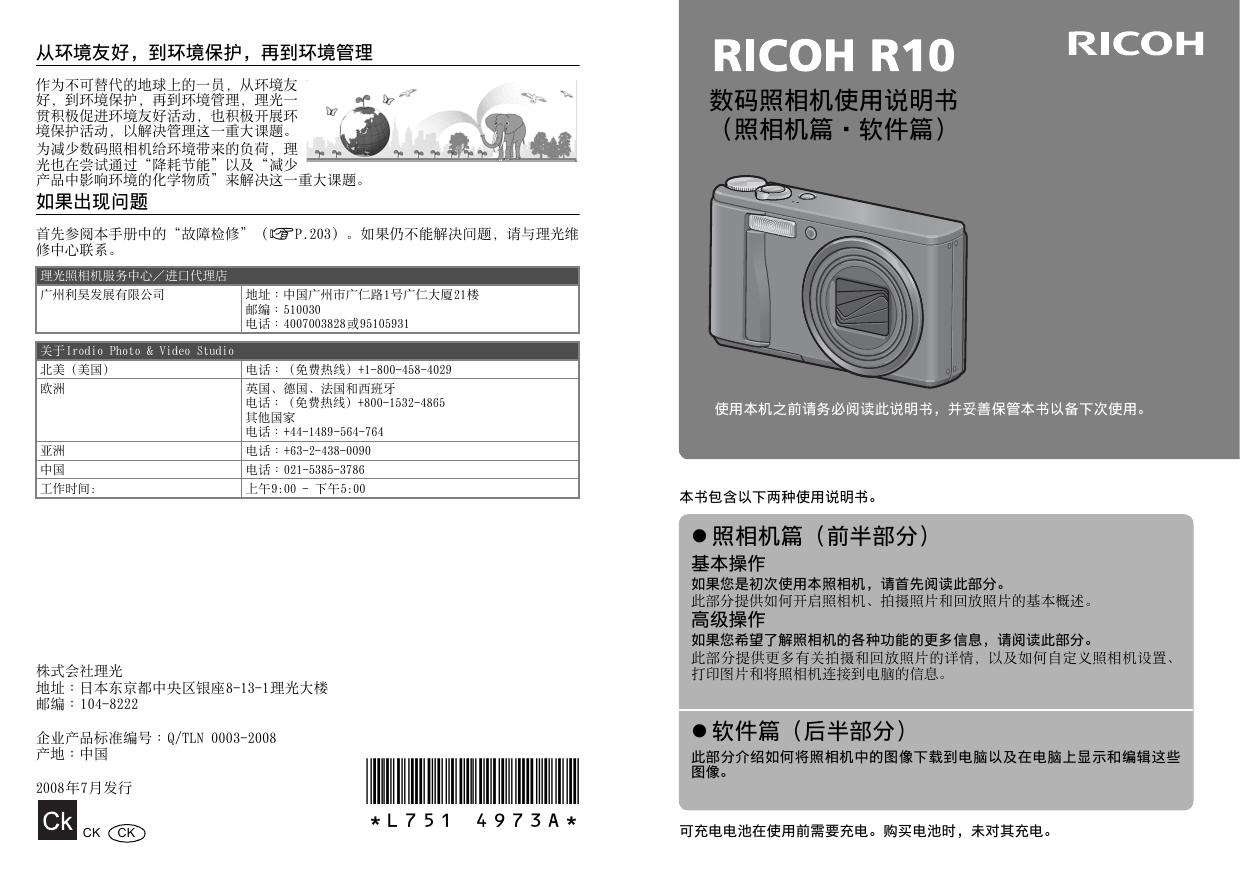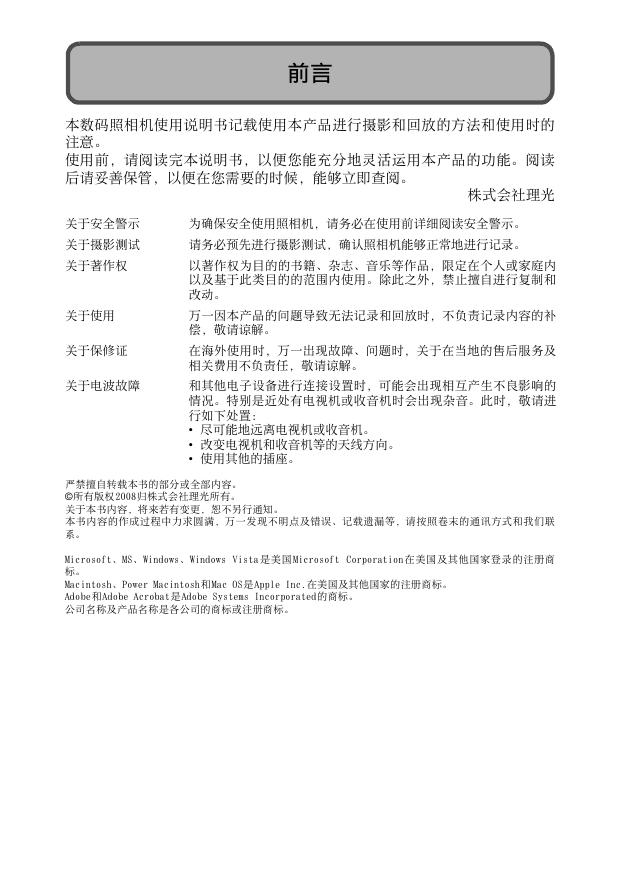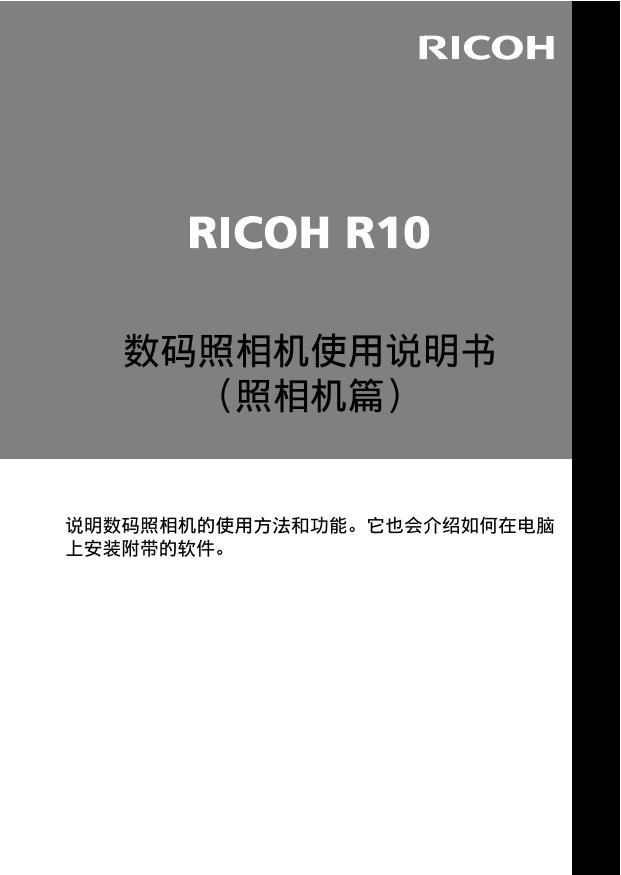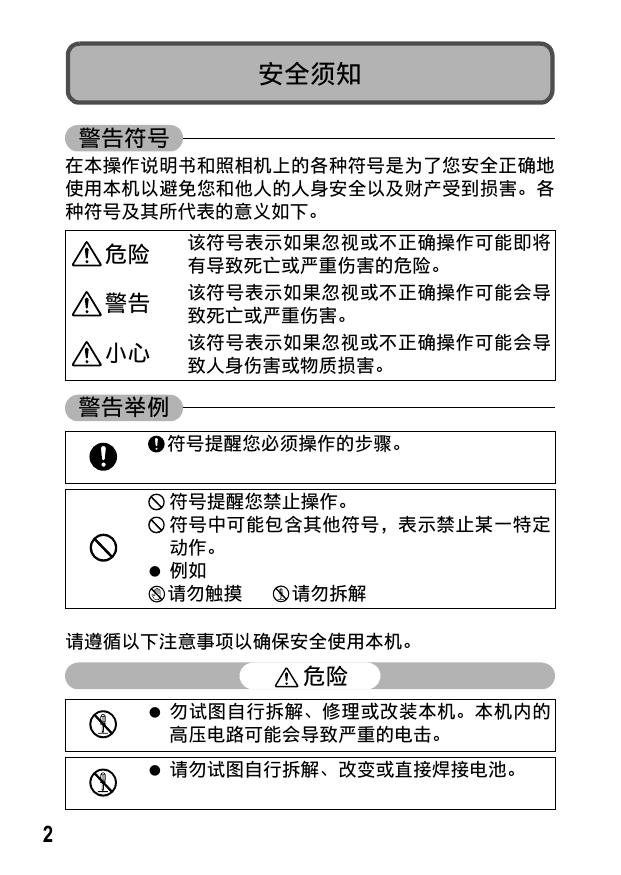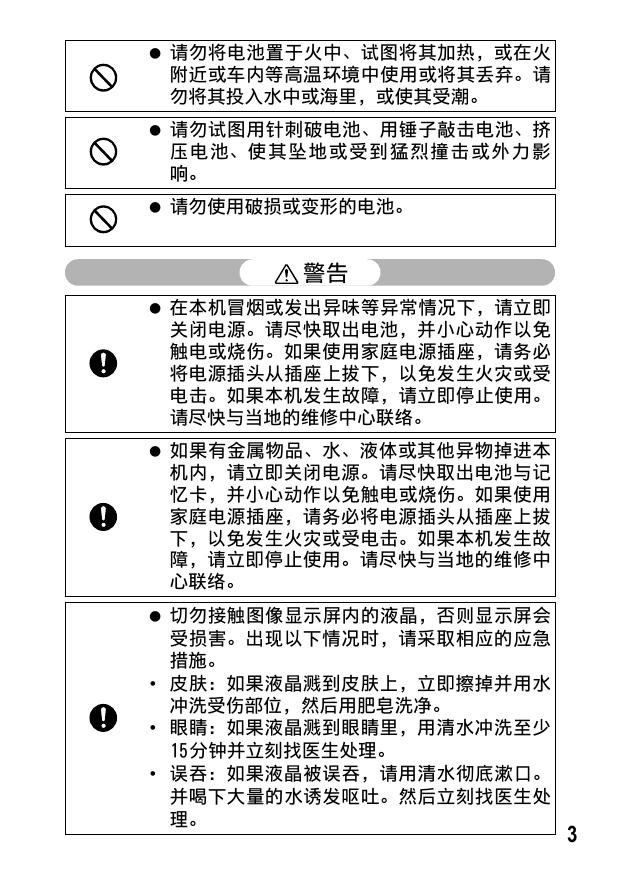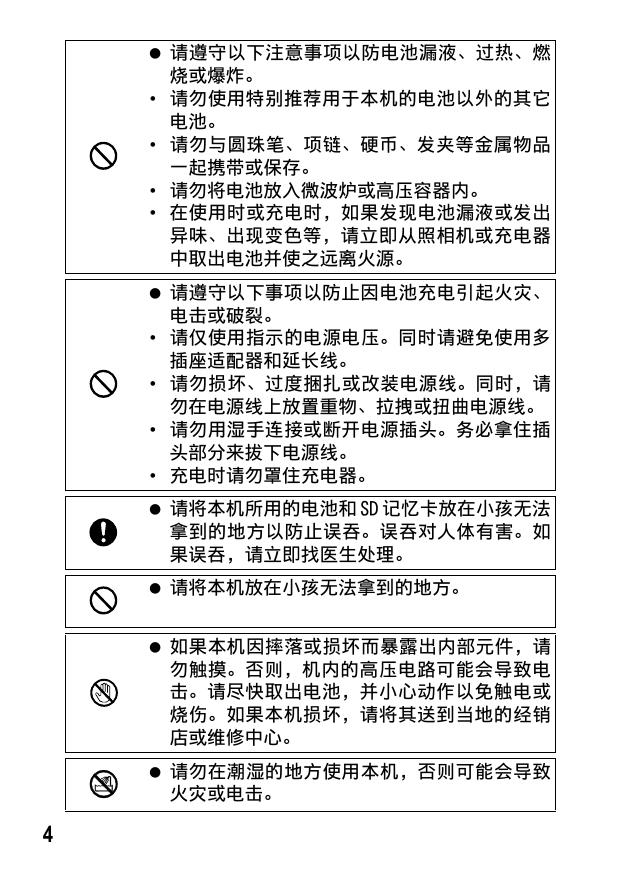RICOH R10(简体中文).pdf
从环境友好,到环境保护,再到环境管理 作为不可替代的地球上的一员,从环境友 好,到环境保护,再到环境管理,理光一 贯积极促进环境友好活动,也积极开展环 境保护活动,以解决管理这一重大课题。 为减少数码照相机给环境带来的负荷,理 光也在尝试通过“降耗节能”以及“减少 产品中影响环境的化学物质”来解决这一重大课题。 数码照相机使用说明书 (照相机篇·软件篇) 如果出现问题 首先参阅本手册中的“故障检修”(GP.203)。如果仍不能解决问题,请与理光维 修中心联系。 理光照相机服务中心/进口代理店 广州利昊发展有限公司 地址∶中国广州市广仁路1号广仁大厦21楼 邮编∶510030 电话∶4007003828或95105931 关于Irodio Photo & Video Studio 北美(美国) 电话∶(免费热线)+1-800-458-4029 欧洲 英国、德国、法国和西班牙 电话∶(免费热线)+800-1532-4865 其他国家 电话∶+44-1489-564-764 亚洲 电话∶+63-2-438-0090 中国 电话∶021-5385-3786 工作时间: 上午9:00 - 下午5:00 使用本机之前请务必阅读此说明书,并妥善保管本书以备下次使用。 本书包含以下两种使用说明书。 z 照相机篇(前半部分) 基本操作 如果您是初次使用本照相机,请首先阅读此部分。 此部分提供如何开启照相机、拍摄照片和回放照片的基本概述。 高级操作 如果您希望了解照相机的各种功能的更多信息,请阅读此部分。 此部分提供更多有关拍摄和回放照片的详情,以及如何自定义照相机设置、 打印图片和将照相机连接到电脑的信息。 株式会社理光 地址∶日本东京都中央区银座8-13-1理光大楼 邮编∶104-8222 企业产品标准编号∶Q/TLN 0003-2008 产地∶中国 2008年7月发行 CK CK z 软件篇(后半部分) *L751 4973A* 此部分介绍如何将照相机中的图像下载到电脑以及在电脑上显示和编辑这些 图像。 可充电电池在使用前需要充电。购买电池时,未对其充电。 前言 本数码照相机使用说明书记载使用本产品进行摄影和回放的方法和使用时的 注意。 使用前,请阅读完本说明书,以便您能充分地灵活运用本产品的功能。阅读 后请妥善保管,以便在您需要的时候,能够立即查阅。 株式会社理光 关于安全警示 为确保安全使用照相机,请务必在使用前详细阅读安全警示。 关于摄影测试 请务必预先进行摄影测试,确认照相机能够正常地进行记录。 关于著作权 以著作权为目的的书籍、杂志、音乐等作品,限定在个人或家庭内 以及基于此类目的的范围内使用。除此之外,禁止擅自进行复制和 改动。 关于使用 万一因本产品的问题导致无法记录和回放时,不负责记录内容的补 偿,敬请谅解。 关于保修证 在海外使用时,万一出现故障、问题时,关于在当地的售后服务及 相关费用不负责任,敬请谅解。 关于电波故障 和其他电子设备进行连接设置时,可能会出现相互产生不良影响的 情况。特别是近处有电视机或收音机时会出现杂音。此时,敬请进 行如下处置: • 尽可能地远离电视机或收音机。 • 改变电视机和收音机等的天线方向。 • 使用其他的插座。 严禁擅自转载本书的部分或全部内容。 ©所有版权2008归株式会社理光所有。 关于本书内容,将来若有变更,恕不另行通知。 本书内容的作成过程中力求圆满,万一发现不明点及错误、记载遗漏等,请按照卷末的通讯方式和我们联 系。 Microsoft、MS、Windows、Windows Vista 是美国 Microsoft Corporation 在美国及其他国家登录的注册商 标。 Macintosh、Power Macintosh和Mac OS是Apple Inc.在美国及其他国家的注册商标。 Adobe和Adobe Acrobat是Adobe Systems Incorporated的商标。 公司名称及产品名称是各公司的商标或注册商标。 数码照相机使用说明书 (照相机篇) 说明数码照相机的使用方法和功能。它也会介绍如何在电脑 上安装附带的软件。 安全须知 警告符号 在本操作说明书和照相机上的各种符号是为了您安全正确地 使用本机以避免您和他人的人身安全以及财产受到损害。各 种符号及其所代表的意义如下。 该符号表示如果忽视或不正确操作可能即将 有导致死亡或严重伤害的危险。 该符号表示如果忽视或不正确操作可能会导 致死亡或严重伤害。 该符号表示如果忽视或不正确操作可能会导 致人身伤害或物质损害。 危险 警告 小心 警告举例 符号提醒您必须操作的步骤。 符号提醒您禁止操作。 符号中可能包含其他符号,表示禁止某一特定 动作。 例如 请勿触摸 请勿拆解 请遵循以下注意事项以确保安全使用本机。 危险 勿试图自行拆解、修理或改装本机。本机内的 高压电路可能会导致严重的电击。 请勿试图自行拆解、改变或直接焊接电池。 2 请勿将电池置于火中、试图将其加热,或在火 附近或车内等高温环境中使用或将其丢弃。请 勿将其投入水中或海里,或使其受潮。 请勿试图用针刺破电池、用锤子敲击电池、挤 压电池、使其坠地或受到猛烈撞击或外力影 响。 请勿使用破损或变形的电池。 警告 在本机冒烟或发出异味等异常情况下,请立即 关闭电源。请尽快取出电池,并小心动作以免 触电或烧伤。如果使用家庭电源插座,请务必 将电源插头从插座上拔下,以免发生火灾或受 电击。如果本机发生故障,请立即停止使用。 请尽快与当地的维修中心联络。 如果有金属物品、水、液体或其他异物掉进本 机内,请立即关闭电源。请尽快取出电池与记 忆卡,并小心动作以免触电或烧伤。如果使用 家庭电源插座,请务必将电源插头从插座上拔 下,以免发生火灾或受电击。如果本机发生故 障,请立即停止使用。请尽快与当地的维修中 心联络。 切勿接触图像显示屏内的液晶,否则显示屏会 受损害。出现以下情况时,请采取相应的应急 措施。 • 皮肤:如果液晶溅到皮肤上,立即擦掉并用水 冲洗受伤部位,然后用肥皂洗净。 • 眼睛:如果液晶溅到眼睛里,用清水冲洗至少 15分钟并立刻找医生处理。 • 误吞:如果液晶被误吞,请用清水彻底漱口。 并喝下大量的水诱发呕吐。然后立刻找医生处 理。 3 • • • • • • • • 请遵守以下注意事项以防电池漏液、过热、燃 烧或爆炸。 请勿使用特别推荐用于本机的电池以外的其它 电池。 请勿与圆珠笔、项链、硬币、发夹等金属物品 一起携带或保存。 请勿将电池放入微波炉或高压容器内。 在使用时或充电时,如果发现电池漏液或发出 异味、出现变色等,请立即从照相机或充电器 中取出电池并使之远离火源。 请遵守以下事项以防止因电池充电引起火灾、 电击或破裂。 请仅使用指示的电源电压。同时请避免使用多 插座适配器和延长线。 请勿损坏、过度捆扎或改装电源线。同时,请 勿在电源线上放置重物、拉拽或扭曲电源线。 请勿用湿手连接或断开电源插头。务必拿住插 头部分来拔下电源线。 充电时请勿罩住充电器。 请将本机所用的电池和 SD 记忆卡放在小孩无法 拿到的地方以防止误吞。误吞对人体有害。如 果误吞,请立即找医生处理。 请将本机放在小孩无法拿到的地方。 如果本机因摔落或损坏而暴露出内部元件,请 勿触摸。否则,机内的高压电路可能会导致电 击。请尽快取出电池,并小心动作以免触电或 烧伤。如果本机损坏,请将其送到当地的经销 店或维修中心。 请勿在潮湿的地方使用本机,否则可能会导致 火灾或电击。 4 请勿在易燃气体、汽油、苯、稀释剂或类似物 品附近使用本机,以避免爆炸、起火或燃烧。 请勿在限制或禁止使用的场所使用本机,否则 可能导致灾难或事故。 请擦除电线插头上的积尘,否则可能引起火 灾。 使用家庭电源插座时,请务必使用指定的 AC 适 配器。使用其他适配器可能有起火、电击或伤 害的危险。 在海外旅行时,为避免起火、电击或伤害,请 勿将充电器或AC 适配器与市售的电压变压器一 起使用。 请遵循以下注意事项以确保安全使用本机。 小心 接触到电池的漏液可能会导致烧伤。如果身体 的某部位接触到损坏的电池,请立即用水冲洗 该部位。(请勿使用肥皂。) 如果电池开始漏液,请立即将其从本机中取 出,并将电池室擦净后再装入新电池。 请将电源线插头牢固地插入电源插座。电源线 松脱可能导致火灾。 请勿将照相机弄湿,也请勿用湿手操作照相 机。否则可能会有电击的危险。 请勿对行驶中的汽车司机使用闪光灯,否则司 机可能会因受惊失控而引发交通事故。 有关配件的安 使用另售产品时,请在使用该产品前仔细阅 全注意事项 读其随附的使用说明书。 5 这部照相机能够实现的功能 本数码照相机使用说明书中的插图可能与实物不同。 配备7.1倍高倍率广角变焦镜头 本机的机身小巧,配有一个28-200mm*的7.1倍 光学变焦镜头,摄影范围宽广。此镜头可用 于各种室内与室外状况的拍摄。 * 以35mm照相机换算。 照相机抖动校正功能可以降低模糊的状况 (P.108) 本机具备照相机抖动校正功能,以允许您即 使是在室内、夜晚以及其他可能出现照相机 抖动的情况下也能拍摄出将模糊降至最低的 清晰照片。 1cm特写摄影(P.41)及25cm(望远)或 20cm(广角)闪光近拍(P.43) 照相机配有近拍功能,允许您利用仅1cm距离 的广角和25cm 距离的望远拍摄照片(镜头前 端到被摄体的距离)。闪光灯可用于20cm 距 离的广角和25cm 距离的望远拍摄,使您即使 在低光照条件下也能进行清晰的特写摄影。 电子水平仪功能可使图像保持在水平状态 (P.64) 本机配备有电子水平仪功能,在您拍摄景物 或建筑物时,可用它来保持图像的水平状 态。照相机利用图像显示屏上的水平指示器 和水平仪音告知您图像在拍摄过程中是否处 于水平状态。 6 标记功能快速显示指定图像(P.125) 将您喜爱的图像文件或有用的图像文件 (例如列车时刻表或地图)存储至 [ 标记功 能设定 ],然后可随时按 Fn(功能)按钮轻 松显示这些文件。 配有简易摄影模式,即使是新手也能进行 可靠的拍摄(P.45) 您可通过简易摄影模式设定 [ 图像质量·尺 寸 ] 和其他基本功能。在该模式下,即使是 初次使用者也可无须担心设定,轻松使用本 照相机。当与家人共用照相机或在渡假时请 求别人为您拍摄图像时,这一模式非常实 用。 ⚻㗰㦢⺐ 曣⫕ 征ⅻ 兴㏅⻲ 各种图像设定功能(P.95) 您可以设定照相机拍摄黑白色或棕色色调照 片,并可以使用[自动水平]功能,在记录高 对比度图像时自动修正图像色调。使用 [ 自 选设定 ] 时,您可以自选设定对比度、鲜明 度和颜色的浓度。 ♿⁐嬿⬛ ⭺㭕⸧ 氝㖏⸧ 栝凳䘅㳔⸧ ⍗㴉 面孔识别模式可以对被摄体的面孔进行最佳 拍摄(P.47) 照相机会自动对被摄体的面孔进行对焦,并 且将曝光和白平衡调节为最佳设定。 Ok 使用个人设定模式可以轻松自定义喜爱的 摄影设定(P.46) 您可以自定义两组设定,然后将模式转盘 转至 MY1 或 MY2,用这些已登录的设定进行 拍摄。 7 变焦杆和逐级变焦功能用于改变变焦速度 (P.39, 163) 您可以使用变焦杆在两种变焦速度之间进行 切换,或使用逐级变焦功能设定一个固定的 焦距。 㞽⺐⊗ɮ㍓⋢ɯ 㞽⺐⊗ɮ℆仯ɯ 㖿䢻⯐ḯ⸧宄刃 ⫙ᶫḻ嬿⬛ 徑丨⍙䂧 Fn㊊搯嬿⬛ ⺁ Ok AF/AE 对象移动功能用于将 AF 和 AE 锁定在您 所选择的位置上(P.71, 75) 此功能用于拍摄照片时,只通过按下一个按 钮来移动并锁定AF和AE对象,而无需移动照 相机。 Ok 徊㉪ 使用两种尺寸记录功能,以两种不同的尺寸 捕捉图像(P.103) 每次使用此功能拍摄图像时,您都可以同时 记录一张原始尺寸的静止图像以及一个较小 尺寸的副文件。 3648×2736 1280 (1M) ⚻㗰㦢⺐ 㔝⸧Ὧ㫤㦢⺐ 征ⅻ 兴㏅⻲ 方便地使用照相机来对已拍摄的图像进行校 正(P.129, 131, 134) 拍摄完一幅静止图像后,您可以对其进行裁 切(剪裁),自动调节亮度(等级补偿)或 调节色调(白平衡补偿)。校正后的图像被 另存为一个新文件。 ⇫塂 ⍗㴉 8 斜度修正模式有助于校正倾斜的图像 (P.48) 在斜度修正模式下,可以将倾斜角度下所拍 摄的四方形物体调整成如同正面角度拍摄的 一样。轻触按钮,就可以校正如公布栏、显 示面板或名片等物体的倾斜的图像。 埍 照相机篇目录 安全须知 ................................................. 2 这部照相机能够实现的功能 ................................. 6 照相机篇目录 ............................................. 9 基本操作 15 如果您是初次使用本照相机,请首先阅读此部分。 包装清单 ................................................ 16 另售部件 ...................................................... 18 照相机各部的名称 ........................................ 如何使用模式转盘 ........................................ 图像显示屏显示 .......................................... 摄影准备 ................................................ 19 21 22 26 关于电池 ...................................................... 26 SD记忆卡(市售) .............................................. 27 对可充电电池充电 .............................................. 29 插入可充电电池和SD记忆卡 ...................................... 30 开启/关闭照相机 .............................................. 32 设定语言 ...................................................... 33 设定日期和时间 ................................................ 34 基本摄影 ................................................ 35 持稳照相机 .................................................... 35 在自动摄影模式下拍摄 .......................................... 37 使用变焦功能 .................................................. 39 近拍摄影(特写摄影) .......................................... 41 使用闪光灯 .................................................... 43 在简易摄影模式下拍摄 .......................................... 45 使用个人设定模式进行拍摄 ...................................... 46 根据拍摄条件以最佳设定拍摄 .................................... 47 t使用自拍 .................................................... 53 回放图像 ................................................ 54 浏览图像 ...................................................... 54 列表浏览(分割画面显示) ...................................... 56 放大显示图像 .................................................. 57 删除文件 ................................................ 58 删除一个文件 .................................................. 58 删除全部文件 .................................................. 59 一次删除多个文件 .............................................. 59 使用DISP.按钮更改显示 .................................. 62 关于电子水平仪 ................................................ 64 直方图 ........................................................ 66 9 高级操作 67 如果您希望了解照相机各种功能的更多信息,请阅读此部分。 1 各种摄影功能 68 使用ADJ.模式 ........................................... 68 更改文字浓度(场景模式) ...................................... 70 移动AE和AF对象 ................................................ 71 使用Fn(功能)按钮...................................... 73 移动AE和AF对象(对象移动).................................... 75 移动AF对象和近拍摄影(特写对象) .............................. 76 锁定曝光(AE锁定) ............................................ 77 在简易摄影模式下使用背光补偿功能(背光补偿) .................. 78 切换各种功能的开与关 .......................................... 79 摄影菜单 ................................................ 80 使用菜单 ...................................................... 83 选择图像质量模式/图像尺寸(图像质量·尺寸)............ 85 更改对焦模式(对焦) .................................... 87 手动对焦拍摄(手动对焦) ...................................... 88 改变测光模式(测光) .................................... 90 使用连拍模式进行摄影(连拍/S连拍/M连拍) ............. 91 在放大显示模式下查看S连拍或M连拍的静止图像.................... 94 设定图像质量和颜色(图像设定) .......................... 95 自定义图像质量(自选设定) .................................... 96 调节闪光灯的亮度(闪光量补偿) .......................... 97 改变曝光连续摄影(包围式曝光) .......................... 98 改变白平衡连续摄影(WB-BKT) .................................. 99 用不同色彩连续摄影(CL-BKT) ................................. 100 设定长时间曝光(长时间曝光) ........................... 拍摄带副文件的静止图像(记录两种尺寸)................. 设定照相机自拍多张图像(自定义自拍) ................... 使用最小光圈摄影(固定最小光圈)....................... 一定间隔自动摄影(间隔摄影) ........................... 使用照相机抖动校正功能防止照相机抖动 (照相机抖动校正)................................... 限制快门速度(限制慢速快门速度)....................... 在静止图像中插入日期(加印日期摄影) ................... 更改曝光(曝光补偿) ................................... 使用自然光和照明光(白平衡) ........................... 102 103 104 105 106 108 109 110 111 113 手动设定白平衡(手动设定) ................................... 115 10 变更ISO感光度(ISO感光度) ............................ 116 恢复摄影菜单的设定至预设值(摄影设定初始化)........... 118 2 拍摄/回放动画 119 3拍摄动画................................................... 119 设定张速率(张速率) ......................................... 120 回放动画 ..................................................... 122 3 其他回放功能 123 回放菜单 ............................................... 123 使用菜单 ..................................................... 124 保存需要快速显示的图像(标记功能设定)................. 125 一次设定/取消一个文件 ....................................... 125 一次设定/取消多个文件 ....................................... 126 显示设定为[标记功能设定]的图像(标记功能显示) ........ 更改图像尺寸(调整图像尺寸) ........................... 剪裁静止图像(剪裁) ................................... 校正图像亮度和对比度(等级补偿)....................... 127 128 129 131 自动校正图像(自动) ......................................... 131 手动校正图像(手动) ......................................... 132 校正图像色调(白平衡补偿) ............................. 134 校正歪斜的图像(斜度修正) ............................. 136 防止图像删除(保护) ................................... 138 保护文件 ..................................................... 138 保护全部文件 ................................................. 139 一次保护多张图像 ............................................. 140 自动顺序显示(幻灯片显示) ............................. 141 将内置存储器的内容复制到SD记忆卡中(复制到插卡上) .... 142 利用打印服务(DPOF) ................................... 143 对显示图像设定DPOF ........................................... 143 对所有图像设定DPOF ........................................... 144 对多张图像设定DPOF ........................................... 145 恢复删除的文件(恢复文件) ............................. 146 在电视机上浏览 ......................................... 147 4 直接打印 149 直接打印功能 ........................................... 149 连接照相机与打印机 ..................................... 150 打印静止图像 ........................................... 151 打印1张或所有图像 ............................................ 151 一次打印所选图像 ............................................. 153 11 5 更改照相机设定 155 设定菜单 ............................................... 155 设定菜单的操作方法 ........................................... 156 格式化SD记忆卡(格式化〔插卡〕) ...................... 格式化内置存储器(格式化〔内置〕) ..................... 调整图像显示屏的亮度(显示屏亮度调节)................. 登录自定义设定(保存个人设定) ......................... 将变焦设为固定焦距(逐级变焦) ......................... 将一项功能指派给Fn(功能)按钮(Fn按钮设定) .......... 更改ISO自动提高设定(ISO自动提高设定) ................ 更改记录两种尺寸的尺寸(副文件尺寸) ................... 更改操作音设定(操作音) ............................... 更改操作音音量(操作音量设定) ......................... 更改图像确认时间(图像确认时间)....................... 使用自动调整变焦(数码变焦图像)....................... 指派功能至ADJ./OK按钮(ADJ.按钮设定) ................. 更改水平仪确认设定(水平仪设定)....................... 更改AF补助光设定(AF补助光) .......................... 更改自动关闭电源设定(自动关闭电源) ................... 设定图像显示屏节电模式(图像显示屏节电) ............... 特写摄影期间显示最短拍摄距离(最短特写拍摄距离) ....... 自动旋转回放图像(自动旋转) ........................... 更改文件名称设定(插卡序号) ........................... 设定日期和时间(日期设定) ............................. 更改显示语言(Language/N) ......................... 更改电视机浏览时的回放方式(视频方式)................. 158 159 160 161 163 164 166 167 168 169 170 171 173 174 175 176 177 178 179 181 183 184 185 6 186 将图像下载到电脑上 用于Windows............................................ 186 使用附带光盘的系统要求 ....................................... 187 安装光盘 ..................................................... 188 单击[软件的安装]时........................................... 188 单击[安装DeskTopBinder Lite]时 ............................... 192 单击[阅看CD-ROM的内容]时..................................... 194 卸载软件 ..................................................... 195 使用DL-10下载图像 ............................................ 197 不使用DL-10下载图像 .......................................... 198 从电脑断开与照相机的连接 ..................................... 200 用于Macintosh.......................................... 201 12 将图像下载到电脑上 ........................................... 201 从电脑断开与照相机的连接 ..................................... 202 7 附录 203 故障检修 ............................................... 203 错误信息 ..................................................... 203 照相机故障检修 ............................................... 204 软件和电脑故障检修 ........................................... 209 规格 ................................................... 211 内置存储器/SD记忆卡能够记录的张数 ........................... 213 预设值/当照相机关机时会还原成预设值的功能 ............. 在海外使用时 ........................................... 使用注意事项 ........................................... 关于维护和保管 ......................................... 关于售后服务 ........................................... 索引 ................................................... 214 216 217 218 219 220 13 14 基本操作 如果您是初次使用本照相机,请 首先阅读此部分。 包装清单......................... 16 照相机各部的名称 ................. 19 如何使用模式转盘 ................. 21 图像显示屏显示................... 22 摄影准备......................... 26 基本摄影......................... 35 回放图像......................... 54 删除文件......................... 58 使用DISP.按钮更改显示 ........... 62 包装清单 打开包装盒,确认所有物品都已包括在内。 * 内含物的实际外观可能有所不同。 如果您是初次使用本照相机,请首先阅读此部分。 RICOH R10 照相机的序号位于照相机底部。 USB连接线(Mini B连接线) 将照相机连接至电脑或兼容直接打 印的打印机时使用。 AV连接线 在电视机上观看图像时使用。 可充电电池 腕绳 充电器 保修证 16 数码照相机使用说明书 (照相机篇·软件篇) 光盘(GP.186) 本光盘包括将照相机中的图像下载 到电脑以及在电脑上编辑这些图像 所用的软件。 包括在光盘中的软件不能用于 Macintosh。 要点-----------------------------------------------------“数码照相机使用说明书”(英文版)以及简体中文版以外的“数码 照相机使用说明书(软件篇)”在附带光盘内的以下文件夹中作为 PDF 文件提供。简体中文版“数码照相机使用说明书(软件篇)”附在本 书的后半部分。 如果您是初次使用本照相机,请首先阅读此部分。 (本书) 注-------------------------------------------------------光盘支持以下语言。对下列语言以外的操作系统则无法保证。 英文、法文、德文、西班牙文、意大利文、中文(繁体、简体)、 韩文 要点-----------------------------------------------------将腕绳安装至照相机 将腕绳的细端穿过照相机上的穿带孔,并依图示方式系缚。 17 另售部件 皮套(SC-80) 用于存放照相机。 可充电电池(DB-70) 供本照相机使用的可充电电池。 如果您是初次使用本照相机,请首先阅读此部分。 充电器(BJ-7) 背带 (ST-2) 带RICOH刺绣标志的双环背带。 用 于对 可充电 电池(DB-70)进行 充电。 要点-----------------------------------------------------将背带安装至照相机 从连接部取下背带的一端,然后如图所示安装背带。 • 有关另售部件的最新信息,请访问理光网站 (http://www.ricoh.com/r_dc/)。 18 照相机各部的名称 照相机主机 6 1 2 43 5 7 8 9 项目名 参照页 1 模式转盘 2 快门按钮 P.21,37,45,46, 47,119 P.35 3 4 POWER按钮 麦克风 P.32 P.119 5 6 – P.39, 56, 57 7 镜头盖 变焦杆z(望远)/Z(广角) 8(放大显示)/9(分割画面显示) 闪光灯 8 9 AF补助光/自拍灯 镜头 如果您是初次使用本照相机,请首先阅读此部分。 正面 P.43 P.53, 175 – 19 背面 78 2 1 如果您是初次使用本照相机,请首先阅读此部分。 3 4 5 6 15 16 17 项目名 参照页 1 图像显示屏 2 3 腕绳安装部 扬声器 4 5 端子盖 AV输出端子 P.147, 150, 197, 194,201 P.147 6 7 USB端子 N(特写) P.150, 197,194,201 P.41 8 9 6(回放)按钮 F(闪光灯) P.54 P.43 10 11 ADJ./OK按钮(*) MENU按钮 P.68 P.48, 83, 124, 156 12 13 14 Fn(功能)按钮 t(自拍)/D(删除)按钮 DISP.按钮 P.73 P.58, 53 P.62, 64 15 16 电源(DC输入)线盖板 电池/记忆卡盖 – P.30 17 三脚架连接孔 P.212 * 20 9 10 11 12 13 14 2 P.22 P.17 P.122 ( )本说明书中所述的“按 ADJ./OK按钮 !"#$”(或者朝 N或 F 方向)表 示您应向上、向下、向左或向右按下 ADJ./OK 按钮。“按ADJ./OK按钮” 则表示您应直接按下该按钮。 如何使用模式转盘 拍摄静止图像或动画前,请将模式转盘设定至所需的模式。 将模式转盘切换到与所需使用的功能对应的标记。 模式转盘标记和说明 标记 功能 5 自动摄影模式 EASY 简易摄影模式 MY1,MY2 个人设定模式 3 动画模式 SCENE 场景模式 说明 参照页 根据被摄体自动设定最佳的光圈 P.37 值和快门速度。 使用该功能,您无须进行复杂的 P.45 设定,即可 进行轻松拍摄。使用 该功能时,一些拍摄功能的设定 无法更改。 可使用在 [ 保存个人设定 ] 中登录 P.46 的设定进行拍摄。 用于拍摄动画。 P.119 如果您是初次使用本照相机,请首先阅读此部分。 1 可以使用最适合拍摄场景的设定 P.47 进行拍摄。 21 图像显示屏显示 拍摄照片时的图像显示屏画面示例 1 2 3 4 5 6 如果您是初次使用本照相机,请首先阅读此部分。 静止图像模式 19 20 +0 .7 +0.7 X4 . 0 7 9999 _ 1cm 8 9 10 1280 敵昕 22 21 31 11 12 13 F3.3 14 1/15 15 2!䥓 16 17 18 23 24 25 26 27 28 29 30 32 F3.3 14 1/15 15 ISO-154 28 33 动画模式 34 35 22 ⽬敩㊊搯;⺁⥌ 项目名 闪光灯模式 特写摄影 自拍 场景模式/连拍 摄影模式种类 记录位置 剩余记录张数 间隔摄影 图像质量 图像尺寸 对焦模式 AE锁定 固定最小光圈 光圈值 快门速度 长时间曝光 直方图 照相机抖动校正 闪光量补偿 参照页 P.43 P.41 P.53 P.47, P.91 P.21 P.27 P.213 P.106 P.85 P.85 P.87 P.77 P.105 P.211 P.109 P.102 P.66 P.108 P.97 项目名 数码变焦倍率/ 自动调整变焦 参照页 P.39, P.171 21 22 23 变焦栏 最短特写拍摄距离 白平衡模式/ 背光补偿 P.39 P.178 P.113, P.78 24 25 测光模式 包围式曝光 P.90 P.98, 99, 100 26 27 28 29 30 31 32 33 34 35 图像设定 曝光补偿 ISO感光度 加印日期摄影 电量标记 水平指示器 照相机抖动警告标记 张速率 剩余记录时间 记录时间 P.95 P.111 P.116 P.110 P.25 P.65 P.36 P.120 P.213 P.213 20 要点-----------------------------------------------------• 剩余拍摄张数可能不同于实际拍摄张数,视被摄体而定。 • 动画的记录时间与静止图像的最大可拍摄张数可能会因记录位置(内 置存储器或SD记忆卡)的容量、拍摄条件以及SD记忆卡的类型和制造 商而异。 • 当剩余拍摄张数为10,000或更多时,显示“9999”。 如果您是初次使用本照相机,请首先阅读此部分。 1 2 3 4 5 6 7 8 9 10 11 12 13 14 15 16 17 18 19 23 回放期间的图像显示屏示例 静止图像模式 1 2 3 4 动画模式 5 6 7 14 10/20 1280 8, 9 100-0010 10 F3.3 1/15 11 如果您是初次使用本照相机,请首先阅读此部分。 24 10/20 320 RMOV0007 05:12 15 12 2008/09/01 12:00 13 项目名 OK : ῝㫣 2008/09/01 12:00 参照页 项目名 参照页 1 2 保护 DPOF P.138 P.143 9 10 图像尺寸 文件号码 P.85 – 3 4 标记功能设定 模式种类 P.125 – 11 摄影时(记录时) – 的设定 5 6 回放位置 回放文件数 P.55 – 12 13 摄影日期 电量标记 7 总文件数 – 14 记录时间或经过时间 P.183 P.25 – 8 图像质量 P.85 15 指示器 – 要点-----------------------------------------------------图像显示屏画面上,会显示有关照相机的操作或状态的信息。 电池电量指示 电池标记在图像显示屏的右下方显示以指示电池电量。请在电池电 力耗尽前对电池充电。 电池标记 说明 电池充足。 电池剩余容量开始下降。建议充电。 电池剩余容量不足。请对电池充电。 如果您是初次使用本照相机,请首先阅读此部分。 绿色 25 摄影准备 打开电源,准备摄影。 要点------------------------------------------------------ 如果您是初次使用本照相机,请首先阅读此部分。 • 如果照相机电源已打开,则务必在装入或取出电池之前将其关闭。 • 有关如何关闭照相机的信息,请参阅P.32。 关于电池 本照相机使用可充电电池 DB-70,这是随照相机 附送的专用锂离子电池。可用充电器充电后反 复使用,很经济。可充电电池在使用前需要充 电。购买电池时,未对其充电。 可拍摄的照片数目-----------------------------------------充电一次可拍摄的照片数目:约300 * 当[图像显示屏节电](GP.177)设定为[开]时。 • 根据CIPA标准(温度在23°C,图像显示屏开启时,间隔约30秒交替于 望远和广角变焦位置,两次摄影中有一次闪光,每拍摄10张后关闭电 源的摄影情况下的张数)。 • 当[图像显示屏节电]设定为[关]时,大约能拍摄270张图像。 • 将照相机设定为同步显示模式可增加拍摄张数。(GP.62) • 张数是大概的基准。设定或回放时的时间越长,能够拍摄的时间(张 数)越少。如果准备长时间使用照相机,最好携带备用电池。 注-------------------------------------------------------• 操作后电池可能会很热。取出电池前,请关闭照相机并等待它充分冷 却。 • 如果准备长时间不使用照相机,请取出电池。 • 使用锂离子电池时,仅可使用指定的可充电锂离子电池(DB-70)。 请勿使用其他可充电锂离子电池。 26 SD记忆卡(市售) 可以将已拍摄的图像存储在内置存储器或 SD 记忆卡上(市售)。 内置存储器的容量约54MB。 需要记录大量高分辨率的静止图像或动画时,建议使用大容量的 SD记忆卡。 使用新的记忆卡之前,请务必使用本照相机将其格式化。如果将 SD 记 忆卡插入照相机时显示 [ 此插卡无法使用。] 等的错误信息,或该卡已 经在电脑或其他数码照相机上使用过,则在使用前必须用本照相机对 其进行格式化。(GP.158) 关于记录位置---------------------------------------------没有插入 SD 记忆卡时,照相机将图像记录在内置存储器中;插入了 SD 记忆卡时,照相机将图像记录在SD记忆卡上。 未插入SD记忆卡时 插入SD记忆卡时 记录到内置存储器上 记录到SD记忆卡上 如果您是初次使用本照相机,请首先阅读此部分。 格式化---------------------------------------------------- 注-------------------------------------------------------• 插入SD记忆卡时,即使SD记忆卡容量已满,也不记录在内置存储器上。 • 小心不要弄脏卡的接触部分。 27 防止错误删除图像------------------------------------------ 如果您是初次使用本照相机,请首先阅读此部分。 28 将 SD记忆卡上的防写开关移至LOCK,防止格式化记忆 卡时或在其他情况下,意外删除静止图像。解锁后 (开关恢复原来位置),又能够进行删除和格式化。 当 您 有 录 制 重 要 的 数 据 时,建 议 将 防 写 开 关 移 至 LOCK。 请注意:您不能在 LOCK 状态下拍摄图像,因为不能在 卡上记录数据。请在拍摄前解锁记忆卡。 要点-----------------------------------------------------• 有关在回放期间在SD记忆卡与内置存储器之间切换的信息,请参阅P.55。 • 动画记录时间以及可拍摄的最大静止图像数会因为 SD记忆卡容量的不 同而异。(GP.213) • 您可将内置存储器中记录的图像复制到SD记忆卡中。(GP.142) 对可充电电池充电 可充电电池在使用前需要充电。购买电池时,未对其充电。 1 • 电池的标签朝上。 注-------------------------------------------------------- 2 注意 与 不可颠倒。 将电源线插入插座。 • 充电时,请使用专用充电器(BJ-7)。 • 充电开始,且充电器指示灯如下显示充电进度。充电完成后, 从电源插座上拔下电源线的插头。 充电器指示灯 如果您是初次使用本照相机,请首先阅读此部分。 将电池插入充电器,并确保电池上的 和 标记与充电 器上的标记相符。 说明 点亮 熄灭 开始充电 充电完成 闪烁 充电器端子可能变脏或充电器/电池可能发生故 障。(从电源插座上拔下电源线后并用干的软布或 棉签擦拭充电器端子后,再重新将其插入。如果充 电指示灯继续闪烁,可能是充电器或电池发生故 障。从电源插座上拔下电源线,然后取出电池。) • 估计的电池充电时间如下所示。充电时间因电池的电量有所不同。 可充电电池的充电时间 DB-70 约两小时(25°C) 29 插入可充电电池和SD记忆卡 对可充电电池充电之后,装入可充电电池和 SD 记忆卡。如果照相 机电源已打开,则务必在装入或取出电池和插卡之前将其关闭。 如果您是初次使用本照相机,请首先阅读此部分。 30 1 2 打开电池/记忆卡盖。 注意 SD 记忆卡的方向,将卡插 入至底部,直到发出喀喳声为 止。 • 也可先插入可充电电池。 3 插入可充电电池。 • 当可充电电池装入到位时,如图 所示被卡扣锁定。 关闭电池/记忆卡盖并将其滑 动到位。 取出可充电电池 打开电池/记忆卡盖。松开用来锁定可充电电池的卡扣。电池弹出。 将电池从照相机中取出。取出电池时请小心不要将其掉落。 如果您是初次使用本照相机,请首先阅读此部分。 4 标志面 取出SD记忆卡 打开电池/记忆卡盖。推入 SD 记忆卡并轻轻松开将其弹出。将记忆 卡从照相机中拔出。 注-------------------------------------------------------如果准备长时间不使用照相机,请取出电池。请将取出的电池存放在 阴凉干燥的地方。 31 开启/关闭照相机 打开电源开关: 1 按POWER按钮。 如果您是初次使用本照相机,请首先阅读此部分。 • 发出启动声后,图像显示屏开启。 在回放模式下使用照相机 • 在回放模式下按住 6(回放)按钮 开启照相机,可立即开始回放。 • 通过 6 按钮开启照相机时,再次按 6 按钮会将回放模式切换到记录模 式。 关闭照相机: 1 按POWER按钮。 注-------------------------------------------------------当启用闪光灯时,照相机从打开电源到准备拍摄所需的时间比禁用闪 光灯时所需的时间要长。 自动关闭电源---------------------------------------------• 在设定的时间内不进行照相机按钮的操作时,为了节省电源自动将电 源关闭。(自动关闭电源) • 自动关闭电源设定可以更改。(GP.176) 关于图像显示屏节电模式-----------------------------------当设定菜单上的 [ 图像显示屏节电 ] 设定为 [ 开 ](GP.177)时,如果 照相机约 5 秒钟未移动,图像显示变暗以节电。移动照相机或按任何按 钮则恢复至原来的图像显示亮度。 32 设定语言 1 2 3 购入后,第一次打开电源。 • 显示语言显示画面。 • 要略过语言设定时,按ADJ./OK按钮。 • 按ADJ./OK按钮时,取消语言设定,并显示视频讯号格式画面。 按ADJ./OK按钮!"#$选择语 言。 按ADJ./OK按钮。 • 设定显示语言,显示日期/时间 的设定画面。 ⍗㴉 Ok 要点-----------------------------------------------------有关如何在设定菜单上设定显示语言和日期/时间的信息,请参阅本 数码照相机使用说明书(照相机篇)中的“更改显示语言(Language/ N)”(P.184)和“设定日期和时间(日期设定)”(P.183)。 如果您是初次使用本照相机,请首先阅读此部分。 第一次打开照相机的电源时,会表示设定显示语言(图像显示屏 上表示的语言种类)的画面。设定显示语言后,出现设定日期/ 时间(图像上加印日期时间的设定)的画面。 您可以不使用这些设定来摄影。然而,请确定先设定语言,然后 再设定日期/时间。可以从设定菜单上进行这些设定。 33 设定日期和时间 第一次开启电源时,显示日期/时间设定画面。 1 如果您是初次使用本照相机,请首先阅读此部分。 34 按 ADJ./OK 按钮 !"#$,设定 年、月、日和时间。 • 使用 !" 变更数值,并使用 #$ 移 动项目。 • 您可按DISP.按钮取消设定。 㕦㚠嬿⬛ 㕦㚠 2008 01 㕷敵 00 00 㞽⺐ Y/M/D hh:mm 2008/01/01 00:00 Ok ⍗㴉 2 3 01 出厂设置 在 [ 格式 ] 中选择日期与时间的 格式。 • 使用!"选择日期与时间格式。 检查显示,然后按 ADJ./OK 按 钮。 㕦㚠嬿⬛ 㕦㚠 2008 01 㕷敵 00 00 㞽⺐ Y/M/D hh:mm 01 2008/01/01 00:00 ⍗㴉 Ok • 日期被设定。 要点-----------------------------------------------------• 电池取出后约1周,设定的日期、时间会被删除。此时,请重新设定。 • 为了保留日期与时间设定,必须装入电量充足的电池,持续两小时以 上。 • 可以在日后更改设定日期和时间。(GP.183) • 可以将日期和时间插入到图像中。(GP.110) 基本摄影 现在您已准备好。 持稳照相机 1 2 两手紧握照相机,两肘轻轻贴在身 体上。 手指放在快门按钮上。 如果您是初次使用本照相机,请首先阅读此部分。 请如下所示握紧照相机,以便获得最佳的拍摄效果。 注-------------------------------------------------------• 摄影时,请注意不要让手指、头发或腕绳挡住镜头或闪光灯。 • 请勿拿着镜头部分。否则变焦和对焦无法正常进行。 35 防止照相机抖动-------------------------------------------如果在按快门按钮时抖动照相机,静止图像可能会变得不清晰(由于 照相机抖动)。 在下列情况下,照相机可能发生抖动: • 不使用闪光灯,在昏暗处进行摄影时 • 使用变焦功能时 • 使用长时间曝光进行拍摄时(GP.102) 如果您是初次使用本照相机,请首先阅读此部分。 36 J 标记显示在图像显示屏中,表示可能发生照相机抖动。要防止照 相机抖动,请尝试采取以下措施之一。 • 使用照相机抖动校正功能(GP.108) • 将闪光灯设定为[自动]或[强制闪光](GP.43) • 提高ISO感光度(GP.116) • 使用自拍(GP.53) 在自动摄影模式下拍摄 1 2 按 POWER 按钮开启照相机,然后将模式 转盘转至5。 将被摄体置于画面中央并按下快门按钮一半。 • 照相机对被摄体对焦并固定曝光和白平衡。 • 如果无法自动对焦,则在图像显示 屏中央显示红色框。 • 最多在九个点测量焦距。出现绿色 框表示位置对焦。 如果您是初次使用本照相机,请首先阅读此部分。 将模式转盘转至5,在自动摄影模式下拍摄。 快门按钮分为2阶段。当您按下快门按钮至一半处(按下一半), 会触发自动对焦功能来判断焦距。然后按到底(完全按下)进行 拍摄。 被摄体不处于构图的中央位置时,对焦后决定构图(预对焦)。 框 37 3 要拍摄出前景中的被摄体与背景对焦的照片,请半按下 快门按钮对被摄体进行对焦,然后进行构图。 想对焦的被摄体 如果您是初次使用本照相机,请首先阅读此部分。 摄影范围 4 轻轻地完全按下快门按钮。 • 此时,您拍摄的静止图像会在图像显示屏上显示片刻,然后被 记录到内置存储器或SD记忆卡。 对焦-----------------------------------------------------图像显示屏中央的框的颜色指示被摄体是否对焦。 对焦状态 框的颜色 对焦前 焦点内的被摄体 白色 绿色 不在焦点内的被摄体 红色 以下被摄体可能无法对焦,或即使框的颜色变绿也无法对焦。 • 缺乏对比度的被摄体(天空、白墙、车辆的车头盖等)。 • 只有水平线条没有明显突起的扁平二维物体。 • 快速移动的物体。 • 光线暗淡环境中的物体。 • 背光或反射强烈的区域。 • 闪烁的物体,例如荧光灯。 当您打算拍摄此类被摄体时,先对焦与被摄体同一距离的物体,然后 再拍摄。 要点-----------------------------------------------------• 轻轻按下快门以免照相机抖动。 • J标记表示可能发生照相机抖动。握住照相机再次对焦。您也可以 启用照相机抖动校正功能,最大程度地减小因为照相机抖动引起的模 糊。(GP.108) • 补助闪光灯会闪光,以增加AE精度。 38 使用变焦功能 朝z(望远)方向拔动变焦杆可拍摄被摄体的近拍照片。 朝Z(广角)方向拔动变焦杆可拍摄广角照片。 1 望远 在照相机准备好拍摄时,朝 z 或Z方向拔动变焦杆。 • 在图像显示屏的变焦栏可以确认变 焦的情况。 • 可以使用低速变焦和高速变焦。将 变 焦 杆稍 微 转 向 z,进 行 低 速变 焦。进一步拨动变焦杆,切换为高 速变焦。 2 3 决定构图后,按下一半快门按钮。 完全按下快门按钮。 如果您是初次使用本照相机,请首先阅读此部分。 广角 39 使用数码变焦---------------------------------------------当您使用标准变焦将被摄体最高放大至7.1 倍时,数码变焦可将其进一 步放大(最大可对静止图像进行4.8倍或者对动画进行4倍的再放大)。 要使用数码变焦,请朝 z 方向持续拔动变焦杆,直至达到变焦栏上的 最大倍数,然后暂时松开变焦杆,最后再次朝z方向拔动变焦杆。 当将[图像质量·尺寸]设定为3648 × 2736时,您也可以将[数码变焦图 像]设定为[自动调整]。(GP.171) 如果您是初次使用本照相机,请首先阅读此部分。 40 要点-----------------------------------------------------您也可以将变焦焦距设定为七段焦距。(GP.163) 近拍摄影(特写摄影) 特写摄影功能允许您在距离镜头非常近的位置处拍摄物体。 该功能最适于拍摄较小的被摄体,因为您可以拍摄距离镜头前端 最近为1cm左右的被摄体。 朝N(特写)方向按ADJ./OK按 钮。 • N 暂时显示于图像显示屏中央,然 后在画面上方显示N。 2 3 决定构图并按下一半快门按 钮。 完全按下快门按钮。 • 要取消特写模式,请再次朝N方向 按ADJ./OK按钮。 如果您是初次使用本照相机,请首先阅读此部分。 1 41 要点-----------------------------------------------------• 特写摄影期间,最短拍摄距离随变焦位置而改变。若要在画面上显示 最短拍摄距离,将[最短特写拍摄距离]设定为[显示]。 使用变焦功能时的最短拍摄距离和拍摄范围如下所示。(GP.178) 广角 约1cm 摄影范围:约28mm × 21mm (距离镜头前端) 望远 如果您是初次使用本照相机,请首先阅读此部分。 42 约25cm 摄影范围:约63mm × 47mm (距离镜头前端) (不使用数码变焦时) 摄影范围:约13.1mm × 9.8mm (使用4.8倍数码变焦时) • 要在特写摄影中拍摄更近的照片,请使用场景模式中的 [ 变焦特写 ]。 (GP.47) • 各场景模式下可使用的特写摄影功能如下所示。 场景模式 特写摄影 肖像 不可用 面孔 运动 远景 不可用 不可用 不可用 夜景 夜景肖像 不可用 不可用 高感光度 变焦特写 可用 仅可使用特写摄影 斜度修正模式 文字 可用 可用 使用闪光灯 您可以选择最适合于您拍摄的闪光灯模式。购买时本照相机设定 为[自动]。 广角 望远 约为0.2至3.0m(距离镜头前端) 约为0.25至2.0m(距离镜头前端) 闪光灯模式 AUTO (*) 1 禁止闪光 闪光灯不闪光。 自动 被摄体较暗或背光时,闪光灯自动闪光。 减轻红眼闪光 减轻图像中人眼变红的红眼现象。 强制闪光 (*) 无论照明条件如何,闪光灯都闪光。 同步闪光 (*) 快门速度变慢,闪光灯闪光。适合拍摄夜景 中 的 人 物 肖 像。此 时 可 能 会 出 现 照 相 机 抖 动,因此建议使用三脚架。 该功能在简易摄影模式下不可用。 朝F(闪光灯)方向按ADJ./ OK按钮。 如果您是初次使用本照相机,请首先阅读此部分。 闪光范围 * 当ISO感光度(GP.116)设定为[自动]或[ISO 400]时 • 此时图像显示屏上会显示闪光 灯模式标记列表。 43 2 按ADJ./OK 按钮!"选择闪光灯模式。 • 此时图像显示屏左上方会显示闪光灯模式标记。 • 闪光灯充电期间,图像显示屏左上方的闪光灯模式标记会闪 烁。一旦闪光灯充电完成,该标记便停止闪烁并且保持亮起, 此时可以进行拍摄。 要点------------------------------------------------------ 如果您是初次使用本照相机,请首先阅读此部分。 44 • 闪光灯模式设定会一直保留,直到再次朝 F(闪光灯)方向按 ADJ./ OK按钮才会取消。 • 在拍摄动画、连拍模式、包围式曝光、白平衡包围式曝光和色彩包围 式曝光时闪光灯不闪光。 • 可以调节闪光灯的亮度。(GP.97) • 补助闪光灯会闪光,以增加AE精度。 • 在场景模式下的闪光灯模式设定如下所示。 场景模式 闪光灯模式 肖像 初始设定:[禁止闪光] 面孔 运动 初始设定:[禁止闪光] 初始设定:[禁止闪光] 远景 夜景 固定为[禁止闪光] 只有[禁止闪光]、[自动] 、[强制闪光] 或[同步闪光]可以被选择。 初始设定:[自动] 夜景肖像 只有[减轻红眼闪光]或[同步闪光]可以 被选择。 初始设定:[同步闪光] 高感光度 变焦特写 初始设定:[禁止闪光] 初始设定:[禁止闪光] 斜度修正模式 文字 初始设定:[禁止闪光] 初始设定:[禁止闪光] 在简易摄影模式下拍摄 1 2 将模式转盘转至EASY。 按下快门按钮拍摄照片。 要点-----------------------------------------------------• 摄影菜单仅能用于设定[图像质量·尺寸]。有关操作步骤,请参阅 P.85。除了[ISO感光度]被固定为 [自动高感度]以外,摄影菜单的其 他项目被固定为预设值(GP.214)。 • 当模式转盘设定为简易摄影模式时,设定菜单中项目的数量和顺序与 其他摄影模式有所不同。设定内容与其他模式相同。 • 在选择简易摄影模式时,闪光灯、特写和自拍设定,在其他模式下更 改的设定将返回至预设值。 如果您是初次使用本照相机,请首先阅读此部分。 将模式转盘转至 EASY,限制可更改的拍摄功能,您无须进行复杂 的设定,即可进行轻松拍摄。 在该模式下,即使是初次使用者也可无须担心设定,轻松使用本 照相机。当与家人共用照相机或在渡假时请求别人为您拍摄图像 时,这一模式非常实用。 45 使用个人设定模式进行拍摄 将模式转盘置于 MY1 或 MY2 可以以预设值进行摄影。使用设定菜单 上的[保存个人设定]进行MY1与MY2设定。(GP.161) 如果您是初次使用本照相机,请首先阅读此部分。 46 1 将模式转盘转至MY1或MY2。 • 将模式转盘转至 MY1,设定为 [ 保 存个人设定]中的[MY1]。 • 将模式转盘转至 MY2,设定为 [ 保 存个人设定]中的[MY2]。 2 按下快门按钮拍摄照片。 要点-----------------------------------------------------即使在个人设定模式,您也可以改变照相机设定。改变模式或关闭照 相机,更改的设定将返回至MY1与MY2的初始设定。 根据拍摄条件以最佳设定拍摄 可以使用场景模式从 10 种静止图像模式中选择并自动以最适合拍 摄条件的设定进行拍摄。 场景模式 肖像 自动识别被摄体的面孔,并且调节对焦、曝光和白平衡。 有关操作详情,请参阅P.50。 面孔 在拍摄动态物体时使用。 运动 在拍摄绿色和蓝天多的风景照片时使用。 远景 夜景 夜景肖像 在拍摄夜景时使用。 在夜景模式下,当满足以下所有条件时,闪光灯闪光: • 闪光灯设定为[自动]。 • 由于环境昏暗,必须使用闪光灯。 • 附近有人影或其他物体。 在拍摄夜景中的人物肖像时使用。 闪光灯自动闪光。快门速度变慢,所以请小心,勿抖动照 相机。 如果您是初次使用本照相机,请首先阅读此部分。 在拍摄人物肖像时使用。 在微暗的环境中摄影时使用。图像显示屏也变得明亮。 高感光度 变焦特写 自动优化变焦位置,能够较使用一般特写摄影时更大地拍 摄被摄体。此模式下无法使用光学变焦。 有关操作详情,请参阅P.52。 47 用于在以一定的角度拍摄布告栏或名片等矩形物体时,使 图像看起来成直角。有关操作详情,请参阅P.51。 斜度修正模式 如果您是初次使用本照相机,请首先阅读此部分。 文字 在斜度修正模式下,请将[图像质量·尺寸]设定为[N1280]或 [N640]。(GP.85) 获取文字图像(例如开会时写在白板上的注释)时使用。 获取的图像为黑白色。 您也可以更改文字浓度。(GP.70) 您可以将图像尺寸设定为3648 × 2736或2048 × 1536像素。 (GP.85) 要点-----------------------------------------------------有关场景模式下摄影菜单项目的信息,请参阅P.82。 1 将模式转盘转至SCENE。 • 此时,照相机可以拍摄,并且所选 的场景模式在图像显示屏上方显示。 2 按MENU按钮可更改场景模式。 • 显示场景模式选择画面。 48 3 按ADJ./OK按钮!"#$选择场 景模式。 ⚻㗰㦢⺐ 倗⁐ 4 5 兴㏅⻲ 按ADJ./OK按钮。 • 场景模式种类显示在图像显示屏的上部。 按下快门按钮拍摄照片。 在场景模式下更改摄影菜单或设定菜单的设定-----------------在摄影模式下按 MENU 按钮,然后按 ADJ./OK 按钮 ! 一次或两次,选择 [MODE] 标签。此时再按 ADJ./OK 按钮 $ 一次显示摄影菜单,或按两次显 示设定菜单。有关指定菜单设定的详情,请参阅P.83或P.156。 返回至一般摄影模式 1 将模式转盘转至 5。 如果您是初次使用本照相机,请首先阅读此部分。 征ⅻ 49 使用面孔识别模式 1 将模式转盘转至 SCENE。 • 此时,照相机可以拍摄,并且所选的场景模式在图像显示屏上 方显示。 2 如果您是初次使用本照相机,请首先阅读此部分。 50 3 4 5 6 7 按MENU按钮。 • 显示场景模式选择画面。 按ADJ./OK按钮!"#$选择[面孔]。 按ADJ./OK按钮。 决定构图。 • 识别到面孔时,识别到的面孔上会显示一个蓝色框。 • 最多可以显示四个框。 按下一半快门按钮。 • 即使识别到多个面孔,照相机也会选择最佳对焦。识别到的面 孔对焦时,该面孔上会显示绿色框。如果照相机无法对识别到 的面孔进行对焦,则该面孔上的框会消失。 • 曝光和白平衡被锁定。 轻轻地完全按下快门按钮。 注-------------------------------------------------------在下列情形下,照相机可能无法识别面孔: • 面孔朝向一侧、倾斜或移动时 • 照相机倾斜或颠倒(快门按钮朝下) • 面孔的一部分隐藏 • 因周围环境黑暗使面孔无法清晰可见时 • 被摄体太远时(确保图像显示屏上出现的面孔在垂直方向上长于坐标 显示标记的1格GP.62) • 面孔在图像显示屏的边缘时 使用斜度修正模式 1 将模式转盘转至 SCENE。 • 此时,照相机可以拍摄,并且所选的场景模式在图像显示屏上 方显示。 2 • 显示场景模式选择画面。 按ADJ./OK按钮!"#$选择[斜度修正模式]。 按ADJ./OK按钮。 按下快门按钮拍摄照片。 • 此时会显示正在处理图像的指示,然后会在橙色框中显示被识 别作为校正范围的区域。最多可识别五个区域。 • 如果无法检测到目标区域,则显示出错信息。原始图像保持不 变。 • 如要选择另一校正区域,按 ADJ./OK 按钮 $ 将橙色框移至目标区 域。 • 如要取消斜度修正,按 ADJ./OK 按钮 !。即使您取消斜度修正, 原始图像仍保持不变。 6 按ADJ./OK按钮。 • 此时会显示正在校正图像的指示,然后记录校正后的图像。原 始图像保持不变。 注-------------------------------------------------------选择[斜度修正模式]时,请注意以下事项: • 为拍摄尽可能大的被摄体,将其放在图像显示屏上可看到其整个部分 的位置。 • 在下列情形下,照相机可能无法识别被摄体: • 当被摄体不能对焦时 • 当被摄体的四边不清晰可见时 • 当难以在被摄体与背景之间作区分时 • 当背景过于复杂时 • 记录修正前和修正后的两张图像。如果剩余拍摄张数少于两张时,则 无法拍摄被摄体。 如果您是初次使用本照相机,请首先阅读此部分。 3 4 5 按MENU按钮。 要点-----------------------------------------------------您也可以校正上一张拍摄的静止图像的斜度。(GP.136) 51 在变焦特写模式下拍摄 1 将模式转盘转至SCENE。 • 此时,照相机可以拍摄,并且所选的场景模式在图像显示屏上 方显示。 2 如果您是初次使用本照相机,请首先阅读此部分。 52 3 4 5 6 7 按MENU按钮。 • 显示场景模式选择画面。 按ADJ./OK按钮!"#$选择[变焦特写]。 按ADJ./OK按钮。 朝z(望远)或Z(广角)方向拔动变焦杆。 • 图像显示屏出现变焦等级。 决定构图并按下一半快门按钮。 完全按下快门按钮。 注-------------------------------------------------------• 使用变焦特写时,您可以在以下距离内进行近拍: 约1cm (距离镜头前端) 摄影范围:约22.6mm × 17mm (不使用数码变焦时) 摄影范围:约4.7mm × 3.5mm (使用4.8倍数码变焦时) • 当将[图像质量·尺寸]设定为3648 × 2736,且[数码变焦图像]设定 为[自动调整]时,会启用自动调整变焦。(GP.171) t使用自拍 您可设定2秒或10秒后自拍,也可选择[自定]以自定义自拍。您可 通过[自定]模式,以设定的摄影间隔拍摄设定数量的图像。在[自 定]模式下,使用摄影菜单中的[自定义自拍]设定摄影间隔和摄影 张数。(GP.104) 2 在照相机准备好拍摄时,按 t (自拍)按钮。 • 画面显示自拍标记。 • 标记右侧的[10]表明秒数。在此状 态下按下快门按钮,10秒后进行摄 影。 • 每按一次t按钮,设定便会按以下 次序变化:10 秒、2 秒、自定和关 闭自拍。 按下快门按钮。 • 当设定为[10],自拍开始时,AF补助光/自拍灯亮起8秒,然后在 拍摄图像前的最后2秒闪烁。 • 如果设定为[自定],AF补助光/自拍灯在每次拍摄之前闪烁2秒, 然后以设定的摄影间隔拍摄图像。对焦位置在首张拍摄时已固 定。 • 当设定为[自定],在摄影期间按MENU按钮可取消自拍。 如果您是初次使用本照相机,请首先阅读此部分。 1 要点-----------------------------------------------------• 即使拍摄了图像,照相机仍会处于自拍模式下。要取消自拍,请按 t 按钮,然后将自拍设定更改为[关闭自拍]。 • 将AF补助光/自拍设定为2秒时,自拍灯不会亮起或闪烁。 • 在简易摄影模式下仅可选择[10]。按t按钮在10秒和关闭自拍之间切 换。 • 设定自拍时,[摄影间隔]设定不可用。 53 回放图像 浏览图像 如果您是初次使用本照相机,请首先阅读此部分。 在回放模式下,可以检查已经拍摄的静止图像。也可以删除或放 大图像。 1 按6(回放)按钮。 • 照相机切换到回放模式,显示最后 拍摄的图像。 • 可以按ADJ./OK按钮#$,按顺序浏 览图像。 • 按!按钮显示10张前的图像。如果不 满10张图像,则显示第一张图像。 • 按 " 按钮显示 10 张后的图像。如果 不满10张图像,则显示最后一张图像。 • 要将照相机从回放模式切换到摄影模式,请再次按6按钮。 10/50 1280 100-0011 10张前 2008 / 01 / 01 19/50 1280 100-0020 2008 / 01 / 01 21/50 1280 100-0023 20/50 1280 100-0021 2008 / 01 / 01 2008 / 01 / 01 上一张 下一张 30/50 1280 100-0031 10张后 2008 / 01 / 01 54 要点-----------------------------------------------------将您喜爱的图像文件在回放菜单上设定为 [ 标记功能设定 ],以便轻松 显示这些文件。(GP.125) 在摄影模式下确认图像-------------------------------------- 在回放模式下开启照相机-----------------------------------当照相机关闭时,按住 6(回放)按钮开启照相机。(照相机在回放 模式中启动。) 当用 6 按钮开启照相机时,再次按 6 按钮将回放模式切换到摄影模 式。 图像的回放位置-------------------------------------------未插入SD记忆卡时,照相机将从内置存储器开始回放。 插入SD记忆卡时,从SD记忆卡开始回放。 如果您是初次使用本照相机,请首先阅读此部分。 摄影模式下,拍摄一张静止图像后,刚拍摄的静止图像会在画面上显 示片刻以便确认。您可以使用设定菜单上的 [ 图像确认时间 ] 来更改图 像显示时间(GP.170)。 当 [ 图像确认时间 ] 被设定为 [ 保持 ] 时,图像将会一直显示,直至下一 次您将快门按钮按下一半。当 [ 图像确认时间 ] 被设定为 [ 保持 ] 时,显 示的图像也可被放大或删除。(GP.57, 58) 55 列表浏览(分割画面显示) 在图像显示屏上回放影像时,回放画面被分割为 20 框(列表浏 览)。列表浏览可让您选择一张图像放大或删除。 如果您是初次使用本照相机,请首先阅读此部分。 1 按6(回放)按钮。 • 显示记录的最后一个文件。 2 朝 9(分割画面显示)方向拔 动变焦杆。 • 此时画面分割成20个框并显示分割 画面。 切换至一张显示 1 2 56 按ADJ./OK按钮!"#$选择文件。 朝8(放大显示)方向拔动变焦杆。 㚁⎏㔈ṷ 放大显示图像 可以放大显示在图像显示屏上的静止图像。 图像尺寸 放大显示(最大倍数) 3.4倍 1280 × 960 除上面的图像尺寸以外的其他图像尺寸 6.7倍 16倍 1 2 3 按6(回放)按钮。 • 显示记录的最后一个文件。 按ADJ./OK按钮!"#$,显示想放大的静止图像。 朝8(放大显示)方向拔动变焦杆。 • 静止图像被放大。 放大显示时 变焦杆上的 放大所显示的静止图像。 8 变焦杆上的 将放大的静止图像恢复为原始尺寸。 9 ADJ./OK按 如果图像尺寸为2048 × 1536或者更大: 钮 以8倍以下的倍数放大显示时,按ADJ./OK按钮可将 倍数增加到8倍。以8倍或以上的倍数放大显示时, 按ADJ./OK按钮可将倍数增加到16倍。 如果图像尺寸为1280 × 960或以下: 在放大显示时按 ADJ./OK 按钮可将倍数增加到最大 级别。 无 论 图 像 尺 寸 如 何,当 以 最 大 倍 数 显 示 图 像 时 按 ADJ./OK 按钮,则会使该图像恢复到原始尺寸。您可 以通过按 ADJ./OK 按钮 !"#$,在放大显示时移动 显示的区域。 如果您是初次使用本照相机,请首先阅读此部分。 640 × 480 要点-----------------------------------------------------• 当设定菜单中的[图像确认时间]被设定为[保持]时(GP.170),画面 中显示的所拍摄的图像可以被放大。 • 无法放大动画。 57 删除文件 可从SD记忆卡或内置存储器删除不想要或拍摄失败的文件。 要点------------------------------------------------------ 如果您是初次使用本照相机,请首先阅读此部分。 • 您可以使用[恢复文件]功能恢复需要而被意外删除的文件。(GP.146) • 当设定菜单中的 [ 图像确认时间 ] 被设定为 [ 保持 ] 时(GP.170), 画面中显示的所拍摄的图像可以被删除。 删除一个文件 1 2 3 4 按6(回放)按钮。 按ADJ./OK按钮!"#$显示希 望删除的文件。 按D(删除)按钮。 按ADJ./OK按钮!"选择[删除 单件]。 • 您可以使用按钮#$ 更改要删除的 图像。 5 按ADJ./OK按钮。 • 屏幕显示即将删除的文件;一旦完 成删除后,就会回到步骤 4 的画 面。 58 征ⅻ ↡日⋖ṷ ↡日⃩ṷ 徊㉪ 删除全部文件 3 4 按6(回放)按钮。 按D(删除)按钮。 按ADJ./OK按钮!"选择[删除 全件]。 按ADJ./OK按钮。 • 您将被提示是否确定要删除所有 图像。如果是,请按 ADJ./OK 按钮 $ 选 择 [ 是 ],然后 按 ADJ./OK 按 钮。 征ⅻ ↡日⋖ṷ ↡日⃩ṷ 徊㉪ 一次删除多个文件 您可以通过逐张指定文件、指定要删除的文件范围或通过结合使用 这两种方法来一次删除多个文件。 1 2 3 如果您是初次使用本照相机,请首先阅读此部分。 1 2 按6按钮。 朝 9(分割画面显示)方向拔 动变焦杆。 • 此时画面分割成 20 个框并显示分 割画面。 按D按钮。 59 逐张指定要删除的文件 4 如果您是初次使用本照相机,请首先阅读此部分。 60 按ADJ./OK 按钮!"#$,选择 您 要 删 除 的 文 件,然 后 按 ADJ./OK按钮。 ↡日 • 文件的左上角显示废纸篓的标 记。 徊㉪0⍗㴉 5 6 7 埍 重复步骤4,选择您要删除的所有文件。 • 选择错误时,选择该文件并按ADJ./OK按钮将选择取消。 按D(删除)按钮。 按ADJ./OK按钮#$选择[是], 然后按ADJ./OK按钮。 • 画面显示正在删除文件的指示; 一旦完成删除,画面便会回到分 割画面显示。 ↡日㇁徊㔈ṷɝ ᶎ 㖰 Ok 指定要删除的文件范围 4 5 • 再次按MENU按钮返回到一次删除一个文件的画面。 按 ADJ./OK 按钮 !"#$,选择 您要删除的文件范围的起点, 然后按ADJ./OK按钮。 ↡日 • 文件的左上角显示废纸篓的标记。 • 如果删 除范围的起点文件 选择有 误,按 ADJ./OK 按钮可返回到起点 选择画面。 按按钮!"#$,选择您要删除 的 文 件 范 围 的 终 点,然 后 按 ADJ./OK按钮。 乔㛠 录♟ ⺁⥌ ↈ㋣徊㉪ ↡日 • 被指定文件的左上角显示废纸篓的 标记。 7 8 9 重复步骤5和6指定所有希望删除的文件范围。 • 选择错误时,请按MENU按钮返回到一次删除一个文件画面,选择 该文件,然后按ADJ./OK按钮将选择取消。 如果您是初次使用本照相机,请首先阅读此部分。 6 按MENU按钮。 按D(删除)按钮。 按ADJ./OK按钮#$选择[是],然后按ADJ./OK按钮。 • 画面显示正在删除文件的指示;一旦完成删除,画面便会回到 分割画面显示。 61 使用DISP.按钮更改显示 按 DISP. 按钮可让您更改画面显示模式,以及切换图像显示屏上所 显示的信息。 摄影模式期间 如果您是初次使用本照相机,请首先阅读此部分。 标记显示 直方图 坐标显示 按DISP.按钮更 改显示。 图像显示屏关 (同步显示模式) 无显示 坐标显示-------------------------------------------------图像显示屏上显示的摄影辅助线可协助您构图。此辅助线不会录制在 图像上。 同步显示模式---------------------------------------------在不操作照相机时关闭图像显示屏。此模式可有效节约电力消耗。在 此模式下,请按下快门按钮一半开启图像显示屏。接着,完全按下快 门按钮,图像显示屏上显示拍摄的图像,然后将图像显示屏关闭。 (此设定与设定菜单中的[图像显示屏节电]不同。) 62 要点-----------------------------------------------------• 在简易摄影模式下,使用DISP.按钮无法更改显示。 • 当[水平仪设定]被设定为[显示]或[显示+声音]时(GP.174), 在标记显示和直方图中,会显示水平指示器。(GP.64) • 如果执行以下任意操作,将会开启图像显示屏即使它已被关闭。 • 按ADJ./OK按钮、DISP.按钮或6(回放)按钮时。 • 手动对焦期间,按ADJ./OK按钮!"时。(GP.88) 标记显示 直方图和详细信息显示 3/6 2008/01/01 12:00 3/6 2008/01/01 12:00 无显示 白色饱和识别显示 按DISP.按钮更改显示。 白色饱和识别显示-----------------------------------------图像的白色饱和区域会呈黑色闪烁。白色饱和是指灰度缺失,表明图 像中被摄体非常明亮的区域的色彩浓度会呈现为白色。缺失灰度的图 像将无法在日后进行编辑。我们建议您在避免直射阳光并且将曝光级 别设定为较低(-)的情况下重新拍摄一张图像(GP.111)。 如果您是初次使用本照相机,请首先阅读此部分。 回放模式期间 要点-----------------------------------------------------白色饱和识别显示仅供您参考。 63 关于电子水平仪 如果您是初次使用本照相机,请首先阅读此部分。 64 在照相机设定菜单中或通过按住 DISP. 按钮开启了 [ 水平仪设定 ] 时 (GP.174),照相机利用水平指示器和水平仪音告知您图像在拍 摄期间是否处于水平状态。水平指示器会在标记显示和直方图中显 示。 在您拍摄景物或建筑物时,可用它来保持图像的水平状态。此外, 它还有助于水平视角的拍摄。 有关如何设定[水平仪设定]的信息,请参阅P.174。 [水平仪设定]被设定为[显示]时: 水平指示器会出现在图像显示屏上。不会发出水平仪音。 [水平仪设定]被设定为[显示+声音]时: 水平指示器会出现在图像显示屏上。当照相机处于水平状态时,以 一定的间隔持续发出水平仪音。 [水平仪设定]被设定为[声音]时: 当照相机处于水平状态时,会以一定的间隔持续发出水平仪音,而 不显示水平指示器。 水平指示器显示 处于水平状态时: 水平指示器变为绿色,表示刻度处于中 间位置。 绿色 橙色 照相机过于倾斜至右边或左边时: 与照相机倾斜方向相反侧的水平指示器 的一半变为红色。不显示水平指示器的 标记。 当照相机太朝前或朝后倾斜或者无法确定 照相机是否水平时: 水平指示器的顶部和底部变为红色。不 显示水平指示器的标记。 红色 红色 竖握照相机时: 竖握照相机摄影时,水平仪功能也可用 来确定图像是否在垂直方向水平。 如果您是初次使用本照相机,请首先阅读此部分。 倾斜至右边或左边时: 水平指示器上的标记变为橙色,表示刻 度处于照相机倾斜方向相反侧的位置。 注意-----------------------------------------------------• 坐标显示、无显示期间,或图像显示屏关闭时(GP.62),照相机 会发出水平仪音,但是不会显示水平指示器。当[水平仪设定]被设定 为[显示+声音]时,照相机只会发出水平仪音。 • 当记录动画时或间隔摄影时,如果将照相机倒持,水平仪功能不可用。 • 照相机在移动时,或者在移动的环境下(例如在机动游戏机上)摄影 时,水平仪功能的准确度会降低。 • 当[水平仪设定]被设定为[显示+声音]或[声音],而[操作音量设定]被 设定为[ ](静音)时(GP.174),照相机不会发出水平仪音。 • 拍摄图像时,使用该功能作为参照,查看图像是否处于水平位置。如 果将本照相机用作水平仪,我们不保证其水平精确度。 65 直方图 如果您是初次使用本照相机,请首先阅读此部分。 66 直方图显示开启时,图像显示屏的右下 部显示直方图显示。直方图以垂直轴表 示 像 素 数,水 平 轴 表 示 亮 度(从 左 到 右、阴影(阴暗区域)、中色调与反白 (明亮区域))。 使用直方图,可以判断图像亮度而不受 图像显示屏亮度的影响。并且,有助于 纠正过亮或过暗部分。 如果直方图仅右侧为山状图,其他无 变 化 时,图 像 的 光 线 最 强 处 像 素 过 多,成为曝光过度的图像。 如果直方图仅左侧为山状图时,阴影 部 分 像 素 过 多,成 为 曝 光 不 足 的 图 像。校正曝光时,请参考此直方图。 要点-----------------------------------------------------• 显示在图像显示屏上的直方图仅用作参考。 • 摄完照片后,通过调节该直方图,您可校正图像的亮度和对比度。 (GP.131) • 显示在图像显示屏上的直方图仅用作参考。由于拍摄条件(使用闪光 灯,环境光线太暗等)不同,直方图中指示的曝光等级可能与拍摄图 像的亮度不相符。 • 曝光补偿有其局限性。它不一定能达到最佳的效果。 • 峰值在中间的直方图不一定能提供符合您特定要求的最佳效果。 例如,如果您要使图像曝光不足或曝光过度,就需要进行调节。 • 有关如何调整曝光补偿的信息,请参阅P.111。 高级操作 如果您希望了解照相机各种功能 的更多信息,请阅读此部分。 1 2 3 4 5 6 7 各种摄影功能 ................. 68 拍摄/回放动画 .............. 119 其他回放功能 ................ 123 直接打印 .................... 149 更改照相机设定 .............. 155 将图像下载到电脑上 .......... 186 附录 ........................ 203 1 2 3 4 5 6 7 1 各种摄影功能 本说明书中所述的“按 ADJ./OK 按钮 !"#$”表示您应向上、向 下、向左或向右按下 ADJ./OK 按钮。“按 ADJ./OK 按钮”则表示您 应直接按下该按钮。 使用ADJ.模式 1 各种摄影功能 您可以从摄影菜单指派4个功能到ADJ./OK按钮。第5个功能(AE/AF 对象移动GP.71)被固定,并且无法被更改。 通过使用 ADJ./OK 按钮,您只需进行较少的按钮操作并且无需显示 摄影菜单便可进行设定。这方便使用常用功能。 购买时,摄影菜单的四个功能已被指定。您可以使用设定菜单更改 指定的功能。关于更改指派的功能,请参阅P.173。 请使用以下方法来使用ADJ.模式。 1 在摄影模式下按ADJ./OK按钮。或者按ADJ./OK按钮!"。 • 出现 ADJ. 模式画面。若您已在步骤 1 中按了 ADJ./OK 按钮 !",则该画 面会在首个设定被更改时出现。 • 第五个图标(AE/AF对象移动)被固定,并且无法在设定菜单中更改。 2 按ADJ./OK按钮#$,选择设定项目。 • 下图为使用设定菜单将[曝光补偿]、[白平衡]、[ISO]和[画质]指派给 [ADJ.按钮设定1]至[ADJ.按钮设定4]时画面显示的示例。 ADJ.按钮设定1 ADJ.按钮设定2 ADJ.按钮设定4 ADJ.按钮设定3 AE/AF AF AE OFF (AE/AF目标移动) 68 3 4 按ADJ./OK按钮!",选择设定值。 按ADJ./OK按钮确认设定。 可以指派给[ADJ.按钮设定] (GP.173)的功能 曝光补偿、白平衡、ISO、画质、对焦、图像、测光、连拍、包围式曝 光、闪光补偿、最小光圈 要点 -------------------------------------------------- 摄影模式 场景模式下的[文字] 场景模式下[文字]以外的模式 简易摄影模式 动画模式 可用的设定 文字浓度(GP.70) 曝光补偿、白平衡 画质 白平衡 1 各种摄影功能 可使用 ADJ. / OK 按钮在场景模式、简易摄影模式和动画模式下设定的功 能与在自动摄影模式下设定的功能不同。可以使用ADJ./OK按钮进行以下 设定。 69 更改文字浓度(场景模式) 如果您在场景模式下使用 [ 文字 ] 进行拍摄(GP.48),您可使用 ADJ./OK按钮来变更文字浓度。 文字浓度可以从[浓]、[标准]和[淡]中选择。 1 要更改设定,请使用摄影菜单或ADJ./OK按钮。本部分介绍如何使用ADJ./OK 按钮简单更改设定的方法。 要使用摄影菜单,请参阅“使用菜单”(GP.83)。 各种摄影功能 1 2 将模式转盘转至SCENE。 按MENU按钮。 • 显示场景模式选择画面。 3 按ADJ./OK按钮!"#$选择 [文字],然后按ADJ./OK按钮。 ⚻㗰㦢⺐ 㔈⫘ 征ⅻ 4 兴㏅⻲ 按ADJ./OK按钮。 • 显示文字浓度菜单。 5 按ADJ./OK按钮!",选择文字浓 度设定。 • 您也可以按下快门按钮拍摄照片。 㳔 㞈ⅇ 㵢 Ok 6 按ADJ./OK按钮。 • 文字浓度的设定不显示在画面上。 70 移动AE和AF对象 拍摄照片时,您可以使用 ADJ./OK 按钮移动自动曝光(AE)与/或 自动对焦(AF)的对象,而无须移动照相机。使用三脚架拍摄照片 时,此功能非常方便。 可用的设定 AE/AF AE 1 2 3 4 将模式转盘转至5。 在摄影模式下按ADJ./OK按钮。 按ADJ./OK按钮#$选择P。 按按钮 !" 选择设定,然后按 ADJ./OK按钮。 • 对象移动画面出现。 5 1 各种摄影功能 AF 说明 AE 和 AF 分别设为点测光 AE 和单点对焦,并且可同时移动 两 个 对 象。(点 测 光 AE 和 单 点 对 焦 对 象 处 于 同 一 位 置。) AF 被设定为单点对焦且可以移动对象。测光被设为摄影 菜单[测光]中所选的模式(GP.90)。 AE 被设定为点测光 AE 且可以移动对象。对焦被设为摄影 菜单[对焦]中所选的模式(GP.87)。 AE/AF AF AE 䥼∩柺䙯 徊㉪ 徊㉪ Ok 按按钮 !"#$ 将十字标记移至 需要的对象位置。 • 按 DISP. 按钮将显示返回至步骤 3 的画 面。 6 7 按ADJ./OK按钮。 按下一半快门按钮。 • 如果选择了[AE/AF],则显示点测光AE/单点对焦位置。 • 如果选择了[AF],则显示单点对焦位置。 • 如果选择了[AE],则显示点测光AE位置和对焦框。 8 轻轻地完全按下快门按钮。 71 要点 -------------------------------------------------• 如果您在移动对象后更改[AE]、[AF]或[AE/AF]的设定,则移动的对象 会回到中央。 • 如果[对焦]被设定为[手动对焦],则您无法使用AE/AF对象移动功能。 (GP.88) 1 各种摄影功能 72 使用Fn(功能)按钮 当一项功能通过设定菜单上的[Fn按钮设定]被指派给Fn(功能)按 钮(GP.164)后,您只需按一下 Fn 按钮,就能轻松地从一项功能 切换至另一项功能。 下列功能可被指派给 Fn 按钮。有关各功能的操作步骤,请参阅对应 的参照页。 1 模式转盘设定为5时 说明 移动AE和AF双方或其中一方的对象。 参照页 P.75 锁定曝光。 可切换每个功能的开和关。 P.77 P.79 各种摄影功能 可用的设定 对象移动 *预设值 AE锁定 逐级变焦、AT-BKT、 WB-BKT、CL-BKT、 最小光圈 模式转盘设定为SCENE时 可用的设定 特写对象 *预设值 AE锁定 逐级变焦、AT-BKT、 WB-BKT、CL-BKT、 最小光圈 说明 无需移动照相机即可移动 AF 对象进行近 拍摄影。 锁定曝光。 可切换每个功能的开和关。 参照页 P.76 P.77 P.79 73 要点 -------------------------------------------------各场景模式可设定的项目显示如下。未被标记为O的设定可通过[Fn按钮 设定]指派给Fn按钮,但是无法通过按下Fn按钮来进行这些操作。 肖 像 面 孔 运 动 远 景 夜 景 夜 景 肖 像 高 感 光 度 变 焦 特 写 斜 度 修 正 模 式 文 字 AE锁定 O O O O O O O O O O O O O O 逐级变焦 AT-BKT O - O - O - O - O - O - O - O O O - O - WB-BKT CL-BKT - - - - - - - O O - - 最小光圈 - - - - - - - O O - 可用的设定 1 特写对象 各种摄影功能 模式转盘设定为EASY时 可用的设定 背光补偿 *预设值 特写对象 说明 可切换背光补偿功能的开和关。 参照页 P.78 无需移动照相机即可移动 AF 对象进行近 P.76 拍摄影。 要点 -------------------------------------------------如果在动画模式按Fn(功能)按钮,它不起作用。 74 移动AE和AF对象(对象移动) 该功能允许您在拍摄照片时,无须移动照相机即可移动对象进行自 动曝光(AE)和/或自动对焦(AF)。该功能与 ADJ./OK 按钮的 AE/ AF对象移动功能相同。有关更多信息,请参阅P.71. 1 2 将模式转盘转至5。 在设定菜单中将[Fn按钮设定]设定为[对象移动]。 1 • 有关操作步骤,请参阅P.164. 各种摄影功能 3 在照相机准备好拍摄后,按Fn(功能)按钮。 • 对象移动画面出现。 4 5 按 ADJ./OK 按钮 !"#$ 将十字标 记移动至所需的目标位置。 按DISP.按钮。 徊㉪ 6 • 有关各项设定的详情,请参阅P.71。 • 对象移动画面再次出现 。 • 如果选择了 [ 关 ],显示返回至摄影画 面。 7 Ok 按 ADJ./OK 按钮 !" 选择所需设 定,然后按ADJ./OK按钮。 如果十字标记已对正所需的目标 位置,按ADJ./OK按钮。 AE/AF AF AE Ok • 如果尚未正确对正,请移动十字标记。 75 8 按下一半快门按钮。 • 如果选择了[AE/AF],则显示点测光AE/单点对焦位置。 • 如果选择了[AF],则显示单点对焦位置。 • 如果选择了[AE],则显示点测光AE位置和对焦框。 9 轻轻地完全按下快门按钮。 移动AF对象和近拍摄影(特写对象) 1 各种摄影功能 场景模式或简易摄影模式下,您无须移动照相机即可移动 AF 对象, 进 行 近 拍 摄 影。您 可 以 预 对 焦(GP.37)于 特 写 对 象 移 动 的 位 置,然后拍摄照片。使用三脚架拍摄照片时,此功能很有用。 1 2 将模式转盘转至SCENE或EASY。 在设定菜单中将[Fn按钮设定]设定为[特写对象]。 • 有关操作步骤,请参阅P.164。 3 在照相机准备好拍摄后,按下 Fn (功能)按钮。 • 特写对象移动画面出现。 4 5 6 按 ADJ./OK 按钮 !"#$ 将十字标 记移动至所需的目标位置。 按ADJ./OK按钮。 Ok 按下一半快门按钮。 • 照相机对焦于十字标记位置的区域。 7 轻轻地完全按下快门按钮。 • 按Fn按钮或朝N(特写)侧按ADJ./OK按钮取消特写对象移动功能。 要点 -------------------------------------------------此功能与AE/AF对象移动功能不同。(GP.71,75) 76 锁定曝光(AE锁定) 将[AE锁定]功能指定给Fn(功能)按钮(GP.164),然后在摄影 期间按Fn按钮可锁定或取消曝光。 1 2 将模式转盘转至5或SCENE。 在设定菜单上将[Fn设定按钮]设定为[AE锁定]。 • 有关操作步骤,请参阅P.164. 1 确认照相机准备好拍摄。 各种摄影功能 3 4 将被摄体置于画面中央并按下Fn按钮。 • 曝光被锁定,并且画面中出现 AEL 标记、 光圈值及快门速度。 • 再按一次Fn按钮便可取消AE锁定。 F3.3 1/60 要点 -------------------------------------------------AE锁定功能仅能在[长时间曝光]设定为[关]时可使用。 77 在简易摄影模式下使用背光补偿功能(背光补偿) 主被摄体太暗的情况下,如拍摄明亮背景中的暗色被摄体时,可以 使用背光补偿功能。 在简易摄影模式中将[背光补偿]指派给Fn(功能)按钮(GP.164), 然后在拍摄期间按Fn按钮,您可以切换背光补偿功能的开与关。 1 1 2 将模式转盘转至EASY。 在设定菜单中将[Fn按钮设定]设定为[背光补偿]。 各种摄影功能 • 有关操作步骤,请参阅P.164。 3 在照相机准备好拍摄后,按下Fn 按钮。 • 背光补偿功能开启,其标记显示在画 面上。 • 再按一次 Fn 按钮便可取消背光补偿功 能。 要点 -------------------------------------------------• [背光补偿]只能在简易摄影模式下设定。 • 特写拍摄期间,[背光补偿]不可用。 78 切换各种功能的开与关 将以下功能之一指派给Fn(功能)按钮(GP.164),然后按Fn按 钮可切换该功能的开与关。 逐级变焦、AT-BKT、WB-BKT、CL-BKT、最小光圈 1 2 将模式转盘转至5或SCENE。 在设定菜单中将[Fn按钮设定]设定为以上某一项目。 1 • 有关操作步骤,请参阅P.164。 在照相机准备好拍摄后,按下Fn按钮。 • 可切换所选择功能的开与关。 要点 -------------------------------------------------可使用摄影菜单更改这些功能的设定。(GP.80) 各种摄影功能 3 79 摄影菜单 在摄影模式下按 MENU 按钮会显示摄影菜单。摄影菜单可用来设定以 下摄影设定。 当模式转盘设定为5/MY1/MY2时 1 设定项目 图像质量·尺寸 各种摄影功能 对焦 测光 连拍 图像设定 闪光量补偿 包围式曝光 长时间曝光 记录两种尺寸 自定义自拍 固定最小光圈 间隔摄影 照相机抖动校正 限制慢速快门速度 加印日期摄影 曝光补偿 白平衡 ISO感光度 摄影设定初始化 80 选项[预设值] F3648(10M)、[N3648(10M)]、F3:2(9M)、 F1:1(7M)、N3264(8M)、N2592(5M)、 N2048(3M)、N1280(1M)、N640(VGA) [多点对焦]、单点对焦、手动对焦、快拍、 无限远 [多点测光]、中央测光、点测光 [关]、连拍、S连拍、M连拍 自动水平、鲜明、[标准 ]、柔和、自选设定、 黑白、棕色 -2.0至+2.0 [关]、开、WB-BKT(白平衡包围式曝光)、 CL-BKT(色彩包围式曝光) [关]、1秒、2秒、4秒、8秒 [关]、开 摄影张数、摄影间隔 [关]、开 [0秒]、5秒至3小时 关、[开] [关]、1/2秒、1/4秒、1/8秒 [关]、日期、时间 -2.0至+2.0 [AUTO](自动)、 (室外)、 (阴天)、 (白炽灯)、 (白炽灯2)、 (荧光灯)、 (手动设定) [自动]、自动高感度、ISO 80、ISO 100、 ISO 200、ISO 400、ISO 800、ISO 1600 参照页 P.85 P.87 P.90 P.91 P.95 P.97 P.98 P.102 P.103 P.104 P.105 P.106 P.108 P.109 P.110 P.111 P.113 P.116 P.118 当模式转盘设定为EASY时 设定项目 图像质量·尺寸 选项[预设值] F3648(10M)、[N3648(10M)]、F3:2(9M)、 F1:1(7M)、N3264(8M)、N2592(5M)、 N2048(3M)、N1280(1M)、N640(VGA) 参照页 P.85 当模式转盘设定为3时 白平衡 选项[预设值] [640], 320 [30张/秒]、15张/秒 [多点对焦]、单点对焦、手动对焦、快拍、 无限远 [AUTO](自动)、 (室外)、 (阴天)、 (白炽灯)、 (白炽灯2)、 (荧光灯)、 (手动设定) 参照页 P.85 P.120 P.87 P.113 1 各种摄影功能 设定项目 动画尺寸 张速率 对焦 81 当模式转盘设定为SCENE时 模式转盘设定为 SCENE 时,显示的项目因选择的场景模式而异。请 参阅下表。 肖 像 面 孔 运 动 远 景 夜 景 设定项目 1 高 感 光 度 变 焦 特 写 夜 景 肖 像 斜 度 修 正 模 式 文 字 参照页 各种摄影功能 图像质量·尺寸 O O O O O O O O O - P.85 文字浓度 尺寸 - - - - - - - - - O O P.70 P.85 对焦 测光 O - - O - - O - O - O O O - O O - P.87 P.90 连拍 图像设定 闪光量补偿 O O O - O O O O O - O O - P.91 P.95 P.97 包围式曝光 - - - - - - O - - - P.98 长时间曝光 - - - - - - O - - - P.102 记录两种尺寸 O O O O O O O O - O P.103 自定义自拍 O O O O O O O O - O P.104 固定最小光圈 - - - - - - O - O - P.105 间隔摄影 - - - - - - - - - - P.106 照相机抖动校正 O O O O O O O O O O P.108 限制慢速快门速 度 加印日期摄影 O O O O O O O O O O P.109 O O O O O O O O O O P.110 曝光补偿 O O O O O O O O O - P.111 白平衡 O - O O O O O O O - P.113 ISO感光度 摄影设定初始化 - O - - - - - O - - O - - P.116 P.118 O 可用;– 不可用 要点 -------------------------------------------------可以从摄影菜单显示设定菜单。(GP.155) 82 使用菜单 本说明书中,菜单的选择可“按 ADJ./OK 按钮”(以下步骤 5)确认,但按 ADJ./OK按钮#也可确认设定并返回菜单画面。 1 在摄影模式下按MENU按钮。 • 显示摄影菜单。 • 在场景模式下按ADJ./OK按钮!一 或两次选择 [MODE] 标签,然后按 ADJ./OK按钮$。显示摄影菜单。 征ⅻ 2 按 ADJ./OK 按钮 !" 选择所需 的菜单项目。 • 如果在此时按 DISP. 按钮,显示将返回 至步骤1中的画面。 • 按底部项目的 ADJ./OK 按钮 " 来显示下 一个画面。 5 1 N3648 (10M) ⢛䀺⭺䂧 ⢛䀺㳌 㞈ⅇ 0.0 徊㉪ 按ADJ./OK按钮$。 • 显示菜单项目设定。 4 兴嬿⬛ ㏅⻲ ♿⁐岩慐⮻⭹ ⭺䂧 㳌 彟㉎ ♿⁐嬿⬛ 敫慐埦 征ⅻ 3 N3648 (10M) ⢛䀺⭺䂧 ⢛䀺㳌 㞈ⅇ 0.0 各种摄影功能 菜单项目有4个画面。 ㏅⻲ ♿⁐岩慐⮻⭹ ⭺䂧 㳌 彟㉎ ♿⁐嬿⬛ 敫慐埦 按 ADJ./OK 按钮 !",选择设定 值。 按ADJ./OK按钮。 ♿⁐岩慐⮻⭹ ⭺䂧 㳌 彟㉎ ♿⁐嬿⬛ 敫慐埦 彟㉎ S彟㉎ M彟㉎ 兴㏅⻲ Ok • 设定被确认,摄影菜单关闭,可以开 始摄影。 • 在步骤5中按ADJ./OK按钮#确认设定,并且显示返回步骤2中所示的画 面。 83 更改显示 ---------------------------------------------按ADJ./OK按钮#,选择画面左侧的标签。 (如果在此时按 DISP. 按钮,显示将返 回至步骤1中的画面。) • 按ADJ./OK按钮!"可以更改画面。 • 按ADJ./OK按钮$可以返回到菜单项目 选择画面。 1 各种摄影功能 84 ㏅⻲ ⊆♵⺐㙞 攀㕷敵㙞 嬱⻖ᶥ䥎⮻⭹ 八⬛᷊八㉎ ♻⬛㚁⮐⚉ 敵昕㏅⻲ 征ⅻ 2⺡-5䥓 徊㉪ 选择图像质量模式/图像尺寸 (图像质量·尺寸) 拍摄的静止图像文件尺寸随图像质量模式和图像尺寸的设定而改变。 对于动画,请选择动画尺寸。粗框内是在画面上显示时的名称。 静止图像 图像尺寸 3648 × 2432 2736 × 2736 3264 × 2448 2592 × 1944 2048 × 1536 1280 × 960 640 × 480 备注 • 用来打印大尺寸照片。 • 用于下载至电脑进行剪裁或其 他处理。 • 用来打印照片。 • • • • 1 各种摄影功能 3648 × 2736 图像质量模式 图像质量· 尺寸 F(细致) F3648(10M) N(标准) N3648(10M) F(细致) F3:2(9M) F(细致) F1:1(7M) N(标准) N3264(8M) N(标准) N2592(5M) N(标准) N2048(3M) N(标准) N1280(1M) N(标准) N640(VGA) 用来拍摄大量照片。 用来拍摄大量照片。 用来作为电子邮件的附件。 用来在网站上显示。 • 当场景模式设定为[斜度修正模式]时,您可选择1280 × 960或640 × 480。 • 当场景模式设定为[文字]时,您可选择3648 × 2736或2048 × 1536。 动画 图像尺寸 640 × 480 320 × 240 动画尺寸 640 320 • 也可以为动画选择张数。(GP.120) 85 要点 -------------------------------------------------• 在图像质量模式下,可根据所需的压缩率选择标准模式(N)或细致模 式(F)。 标准模式:压缩率高,文件尺寸变小。普通情况下用此模式拍摄。 细致模式:压缩率低,文件尺寸变大,比标准模式的图像质量高。 • 内置存储器或 SD 记忆卡中可以储存的图像数取决于 [ 图像质量·尺寸 ] 设定。(GP.213) 1 各种摄影功能 1 显示摄影菜单。 • 有关使用该菜单的信息,请参阅P.83。 2 3 按ADJ./OK按钮"选择[图像质量·尺寸],并按按钮$。 按按钮!",选择设定值。 ♿⁐岩慐⮻⭹ ⭺䂧 㳌 彟㉎ ♿⁐嬿⬛ 敫慐埦 Ok F3648 N3648 F3:2 F1:1 N3264 N2592 N2048 兴㏅⻲ 静止图像 ∩䒼⮻⭹ ⺡徠䌈 ⭺䂧 䗾ⷴ埢 Ok 动画 4 按ADJ./OK按钮。 • 此时画面上会显示设定。 86 640 320 兴㏅⻲ (10M) (10M) (9M) (7M) (8M) (5M) (3M) 更改对焦模式(对焦) 如果在预设对焦模式中拍摄被摄体,照相机会使用自动对焦(AF) 进行自动对焦。 从下列五个对焦模式中选择。 对焦模式 模式 多点对焦 无 单点对焦 1 手动对焦 说明 测量 9 个 AF 区域的距离并对焦于最近的 AF 区 域。这可防止图像显示屏中央区域离焦,最大 程度地减少拍出离焦相片的可能性。 选择图像显示屏中心的一个AF区域,让照相机 自动对焦于此区域。 可手动调整对焦。(GP.88) 快拍 将拍摄距离固定为短距离(约2.5m)。 无限远 将拍摄距离固定为无限远。 无限远可用于拍摄远处的风景。 1 各种摄影功能 标记 无 显示摄影菜单。 • 有关使用该菜单的信息,请参阅P.83。 2 3 4 按ADJ./OK按钮"选择[对焦],按按钮$。 按按钮!",选择设定值。 按ADJ./OK按钮。 • 如果选择[多点对焦]或[单点对焦]以外 的设定,则画面上会出现一个标记。 ♿⁐岩慐⮻⭹ ⭺䂧 㳌 彟㉎ ♿⁐嬿⬛ 敫慐埦 Ok ⢛䀺⭺䂧 ⋖䀺⭺䂧 ㇌∩⭺䂧 ⽬㉎ 㕡旑彝 兴㏅⻲ 87 手动对焦拍摄(手动对焦) 如 果 照 相 机 无 法 自 动 对 焦,您 可 以 进 行 手 动 对 焦(MF:手 动 对 焦)。 手动对焦时,可以固定摄影距离进行摄影。 要点 -------------------------------------------------• 在场景模式中,当选择 [ 变焦特写 ] 或 [ 斜度修正模式 ] 时可使用手动对 焦。 • 您也可以针对特写摄影范围内的被摄体使用手动对焦。 1 各种摄影功能 1 显示摄影菜单。 • 有关使用该菜单的信息,请参阅P.83。 2 3 按ADJ./OK按钮"选择[对焦],按按钮$。 按按钮!",选择[手动对焦]。 ♿⁐岩慐⮻⭹ ⭺䂧 㳌 彟㉎ ♿⁐嬿⬛ 敫慐埦 Ok 4 ⢛䀺⭺䂧 ⋖䀺⭺䂧 ㇌∩⭺䂧 ⽬㉎ 㕡旑彝 兴㏅⻲ 按ADJ./OK按钮。 • 此时画面上会显示[MF]。 ↈ㋣䂧䀺0⍙䂧 5 根据需要,按ADJ./OK按钮"。 • 按按钮"仅放大中央部分显示,以便对焦。 • 再次按下按钮",从放大显示返回至普通显示。 88 6 按按钮#显示对焦栏。 • 每次按按钮 #,对焦栏和变焦栏交替 显示。 ↈ㋣䂧䀺0⍙䂧 7 朝z(望远)或Z(广角)方向拔动变焦杆,以便调节对焦。 8 按下快门按钮拍摄照片。 要点 -------------------------------------------------- 各种摄影功能 • 朝z方向拨动变焦杆时,调焦至远处的被摄体。 • 朝Z方向拨动变焦杆时,调焦至近处的被摄体。 1 显示变焦栏时,可以通过朝z或Z方向拨动变焦杆来操作变焦栏。 89 改变测光模式(测光) 可以改变用于决定曝光值的测光方式(用于测光的范围)。 本机具有三种测光模式。 测光模式 1 标记 无 模式 多点测光 各种摄影功能 中央测光 点测光 1 说明 整个摄影范围有 256 个分区,对每个分区分别测光 并综合判断。 以中央部分为重点,进行整体测光后作出判断。 中央和周围的亮度存在差异时使用。 仅在中央部分进行测光后作出判断。 想强制调整至中央部分的亮度时使用。背光或对照 鲜明时有效。 显示摄影菜单。 • 有关使用该菜单的信息,请参阅P.83。 2 3 按ADJ./OK按钮"选择[测光],按按钮$。 按按钮!",选择设定值。 ♿⁐岩慐⮻⭹ ⭺䂧 㳌 彟㉎ ♿⁐嬿⬛ 敫慐埦 Ok 4 按ADJ./OK按钮。 • 如果选择 [ 多点测光 ] 以外的设定,则 标记会显示于画面上。 90 ⢛䀺㳌 ᶮ⢯㳌 䀺㳌 兴㏅⻲ 使用连拍模式进行摄影(连拍/S连拍/M连拍) 使用连拍,您可以拍摄不间断的图像。 连拍有以下三种模式: 连拍 只 要 按 住 快 门 按 钮,就 可 以 连 续 拍 摄。 多张静止图像被逐张录制,就如同一 般的摄影。 1 各种摄影功能 S(一连串)连拍 快门按钮完全按下之后,进行摄影间 隔为1/7.5秒,约2秒钟(16张)的连 续拍摄。 16 张的静止图像为一组,以一个文件 (3648 × 2736像素)录制。 M(记忆回播)连拍 到放开快门按钮为止的2秒钟内的拍摄被录制下来。 16张的静止图像为一组,以一个文件(3648 × 2736像素)录制。 (2) 照相机记录此前(约)2秒内拍摄的内容 (1) 在这里放开快门按钮... 91 1 显示摄影菜单。 • 有关使用该菜单的信息,请参阅P.83。 2 3 4 按ADJ./OK按钮"选择[连拍],按按钮$。 按按钮!"选择[连拍]、[S连拍]或[M连拍]。 按ADJ./OK按钮。 • 此时画面上会显示标记。 1 各种摄影功能 连拍 5 决定构图,按下快门按钮不要松开。 • 只要按住快门按钮,就可以连续拍摄。 6 松开快门按钮,结束连拍。 • 要 播 放 一 幅 连 拍 模 式 下 拍 摄 的 静 止 图 像,将 照 相 机 设 为 回 放 模 式 (GP.54),然后按 ADJ./OK 按钮 !"#$,选择想要播放的静止图 像。 S连拍 5 决定构图,然后按下快门按钮。 • 能够自动进行16张连续摄影。 92 M连拍 5 决定构图,按下快门按钮不要松开。 • 照相机记录您按住快门按钮期间的场景。 6 松开快门按钮。 • 照相机结束摄影,将 16 张(先前 2 秒内的)静止图像录制为 1 张静止图 像。 注 ---------------------------------------------------- 1 各种摄影功能 • 当使用 S连拍或M连拍时,即使在照相机设定菜单中将[数码变焦图像] 设为[自动调整],数码变焦亦被激活。 • 在场景模式下,仅当设定了[变焦特写]时,连拍才可用。 • 使用内置存储器时,完成图像记录的时间可能会变长。 • 连拍模式中最多可以拍摄的图像张数为999。即使存储器可存储1000张 或更多的图像,画面上仍然显示[999]张。 要点 -------------------------------------------------• 要恢复通常的逐张摄影,在步骤3中选择[关]并按ADJ./OK按钮。 • M 连拍模式下,开始按下快门后 2 秒内松开快门时,从按下快门后到松 开手指时的摄影被录制下来(连续摄影张数少于16张)。 • 闪光灯进入禁止闪光状态。 • 连拍期间,无法使用照相机抖动校正功能。如果在照相机抖动校正功 能启用时设定连拍,则E会变更为F。(GP.108) • 在连拍模式下对焦和曝光被锁定。 • [ 插卡序号 ]设为 [开 ] (GP.181) 并且在连拍中文件号的最后四位数 字超过“9999”时,将在 SD 记忆卡中建立另外的文件夹,在连拍中后 续拍摄的图像将存储在此文件夹中。 • 当使用S连拍或M连拍时,即使ISO感光度是设定为[ISO 80]或[ISO 100], ISO感光度仍会固定为[自动]。 • 连拍模式中可以拍摄的图像张数,随图像尺寸的设定不同。 • 在连拍模式中可使用内置存储器拍摄的图像张数如下表所示。 图像尺寸 连拍模式下拍摄的张数 3648 × 2736, 3648 × 2432, 2736 × 2736, 3264 × 2448, 2592 × 1944, 2048 × 1536 4 1280 × 960,640 × 480 10 93 在放大显示模式下查看S连拍或M连拍的静止图像 当显示使用S连拍或M连拍所拍摄的静止图像(一个图像文件含有16 张)时,您可以放大 16 张中的任一张。当在放大显示模式下查看图 像时,您也可以切换每一张。 若要在放大显示模式下查看S连拍或M连拍的图像,请如下操作。 1 1 按6(回放)按钮。 • 显示记录的最后一个文件。 各种摄影功能 2 按ADJ./OK按钮!"#$来显示S连 拍或M连拍的静止图像。 2008/09/01 12:00 3 朝8(放大显示)方向拔动变焦 杆。 • 连拍的第一张图像被放大显示。在屏 幕下方会显示格定位栏。 • 按 ADJ./OK 按钮 #$ 来切换图像。若要 返回16张显示,请按ADJ./OK按钮。 要点 -------------------------------------------------按DISP.按钮来切换显示屏幕底端的栏、座标显示与隐藏显示。(GP.62) 94 设定图像质量和颜色(图像设定) 您可以改变图像的质量,包括对比度、鲜明度、颜色及颜色的浓度。 您可以从以下图像质量设定中进行选择。 图像质量模式 1 1 各种摄影功能 种类 说明 自动水平 记录时照相机自动修正图像色调,以减少过亮或过暗区域,即便 对于高对比度图像亦可获得适当的亮度。 鲜明 对比度、鲜明度和颜色的浓度都增加,以生成更浓、更鲜明的图 像。 标准 标准图像质量 柔和 对比度、鲜明度和颜色的浓度都减少,以生成更柔和的图像。 自选设定 您可以从五个[对比度]、[鲜明度]和[颜色的浓度]等级中进行选 择。(GP.96) 黑白 生成黑白图像。 棕色 生成棕色调图像。 显示摄影菜单。 • 有关操作步骤,请参阅P.83. 2 3 按ADJ./OK按钮"选择[图像设定],然后按按钮$。 按按钮!"选择所需的图像质量。 • 您可设定[自选设定]的值(GP.96)。 如果数值已经设定,您只需选择[自选设 定]即可设定图像质量。 八∩㮵ⷴ ♿⁐岩慐⮻⭹ ⭺䂧 㳌 彟㉎ ♿⁐嬿⬛ 敫慐埦 Ok 氝㖏 㞈ⅇ 㝕␍ 八徊嬿⬛ 湒䗾 㡖凳 兴㏅⻲ 95 4 按ADJ./OK按钮。 • 如果选择[标准]以外的设定,则标记会 显示于画面上。 1 要点 -------------------------------------------------- 各种摄影功能 选择了[自动水平]时,曝光补偿可能不起作用,同时色调可能与[图像设 定]中其他设定有部分不同。 自定义图像质量(自选设定) 1 显示摄影菜单。 • 有关操作步骤,请参阅P.83. 2 3 按ADJ./OK按钮"选择[图像设定],然后按按钮$。 按按钮!"选择[自选设定],然后按按钮$。 • 显示[图像设定]画面。 • 如果数值已经设定,您只需选择[自选设定]即可设定图像质量。 4 5 按ADJ./OK按钮!"选择[对比度]、 [鲜明度]及[颜色的浓度],然后按 按钮#$调节设定。 按ADJ./OK按钮。 • 此时画面上会显示标记。 96 ⭺㭕⸧ 氝㖏⸧ 栝凳䘅㳔⸧ 按ADJ./OK按钮。 • [ 自选设定 ] 设定已保存,并且画面返 回至摄影菜单。 6 ♿⁐嬿⬛ ⍗㴉 Ok 调节闪光灯的亮度(闪光量补偿) 可以调节内置闪光灯的亮度。您可以在 -2.0EV 至 +2.0EV 的范围内设 定亮度,以1/3EV为单位。 1 显示摄影菜单。 • 有关操作步骤,请参阅P.83. 2 按ADJ./OK按钮"选择[闪光量补偿],然后按按钮$。 3 按按钮!"进行设定。 0.0 Ok 4 1 各种摄影功能 • 显示闪光量补偿栏。 兴㏅⻲ 按ADJ./OK按钮。 • 除非闪光灯被设定为 [ 禁止闪光 ],否 则画面上将显示设定。 要点 -------------------------------------------------有关如何使用闪光灯的信息,请参阅P.43。 注 ---------------------------------------------------在闪光灯范围之外,闪光量补偿可能会不起作用(GP.43)。 97 改变曝光连续摄影(包围式曝光) 包围式曝光是把曝光标准设定为(-0.5EV、±0 与 +0.5EV)三等级, 自动地连续拍摄三张的功能。 1 显示摄影菜单。 • 有关使用该菜单的信息,请参阅P.83。 1 各种摄影功能 2 3 4 按ADJ./OK按钮"选择[包围式曝光],按按钮$。 按按钮!"选择[开]。 按ADJ./OK按钮。 • 此时画面上会显示标记。 ⊆♵⺐㙞 攀㕷敵㙞 嬱⻖ᶥ䥎⮻⭹ 八⬛᷊八㉎ ♻⬛㚁⮐⚉ 敵昕㏅⻲ Ok 5 ⺁ WB-BKT CL-BKT 兴㏅⻲ 按下快门按钮拍摄。 • 以设定的曝光补偿±0、-0.5EV与+0.5EV 为基准,自动地连续拍摄三张。完成摄 影后,三张图像会显示于图像显示屏。 由左至右是-0.5EV(暗)、标准补偿设 定及+0.5EV(亮)。 嬱⻖ᶮ –0.5 +0.5 要点 -------------------------------------------------• • • • • 曝光补偿可使用摄影菜单进行更改。(GP.111) 设定连拍时无法使用。(GP.91) 闪光灯进入禁止闪光状态。 [长时间曝光]设定被禁用。(GP.102) 在包围式曝光模式下,除了曝光之外,也可设定白平衡或色彩。仅可 选择一项。 • 在[Fn按钮设定]中将[AT-BKT]指派给Fn(功能)按钮(GP.164), 按Fn按钮可切换[包围式曝光]的开与关。(GP.73) 98 改变白平衡连续摄影(WB-BKT) 白平衡包围式曝光会自动录制三种图像-偏红、偏蓝和目前白平衡 的图像。 当您无法判断适当的白平衡时,这相当有用。 1 显示摄影菜单。 • 有关使用该菜单的信息,请参阅P.83。 按按钮!",选择[WB-BKT]。 ⊆♵⺐㙞 攀㕷敵㙞 嬱⻖ᶥ䥎⮻⭹ 八⬛᷊八㉎ ♻⬛㚁⮐⚉ 敵昕㏅⻲ Ok 4 1 按ADJ./OK按钮"选择[包围式曝光],按按钮$。 ⺁ WB-BKT CL-BKT 各种摄影功能 2 3 兴㏅⻲ 按ADJ./OK按钮。 • 此时画面上会显示标记。 5 按下快门按钮拍摄。 • 自动录制三种(红色、蓝色和等于目 前白平衡图像)图像。 嬱⻖ᶮ RED BLUE 99 要点 -------------------------------------------------• • • • • 设定连拍时无法使用。(GP.91) 闪光灯进入禁止闪光状态。 [长时间曝光]设定被禁用。(GP.102) 白平衡可使用摄影菜单进行更改。(GP.113) 在[Fn按钮设定]中将[WB-BKT]指派给Fn(功能)按钮(GP.164), 按Fn按钮可切换[WB-BKT]的开与关。(GP.73) • 如果[图像设定]设定为[黑白],则白平衡包围式曝光功能可以设定, 但不起作用。 1 各种摄影功能 用不同色彩连续摄影(CL-BKT) 选择 [CL-BKT] 并拍摄静止图像时,色彩包围式曝光功能自动拍摄三 张图像:一张黑白图像、一张彩色图像及一张棕色图像。 1 显示摄影菜单。 • 有关使用该菜单的信息,请参阅P.83。 2 3 按ADJ./OK按钮"选择[包围式曝光],然后按按钮$。 按按钮!"选择[CL-BKT]。 ⊆♵⺐㙞 攀㕷敵㙞 嬱⻖ᶥ䥎⮻⭹ 八⬛᷊八㉎ ♻⬛㚁⮐⚉ 敵昕㏅⻲ Ok 4 按ADJ./OK按钮。 • 此时画面上会显示标记。 100 ⺁ WB-BKT CL-BKT 兴㏅⻲ 5 按下快门按钮拍摄。 • 拍摄下三张图像—一张黑白、一张彩 色,及一张棕色图像。 嬱⻖ᶮ 湒䗾 㡖凳 要点 -------------------------------------------------设定连拍时无法使用。(GP.91) 闪光灯进入禁止闪光状态。 [长时间曝光]设定被禁用。(GP.102) 在[Fn按钮设定]中将[CL-BKT]指派给Fn(功能)按钮(GP.164), 按Fn按钮可切换[CL-BKT]的开与关。(GP.73) 色彩包围式曝光摄影期间的对比度、 鲜明度以及颜色的浓度 ---------------------------------- 1 各种摄影功能 • • • • 色彩包围式摄影期间,所采用的 [ 图像设定 ] 中对比度、鲜明度与颜色的 浓度的设定值如下所示: • 使用色彩包围式摄影拍摄的黑白图像: 采用[图像设定]中[黑白]的设定值。 • 使用色彩包围式摄影拍摄的棕色图像: 采用[图像设定]中[棕色]的设定值。 • 使用色彩包围式摄影拍摄的彩色图像: 采用[图像设定]中所选项目的设定值。但是,当[图像设定]设定为[黑 白]或[棕色]时,采用[图像设定]中[标准]的设定值。 101 设定长时间曝光(长时间曝光) 您可以选择[1秒]、[2秒]、[4秒]或[8秒]的曝光时间。 设定长时间曝光后,拍摄夜景时,可以拍摄烟火或车灯等被摄体的 轨迹。 1 1 显示摄影菜单。 • 有关使用该菜单的信息,请参阅P.83。 各种摄影功能 2 3 按ADJ./OK按钮"选择[长时间曝光],按按钮$。 按按钮!",选择设定值。 ⊆♵⺐㙞 攀㕷敵㙞 嬱⻖ᶥ䥎⮻⭹ 八⬛᷊八㉎ ♻⬛㚁⮐⚉ 敵昕㏅⻲ Ok 4 1䥓 2䥓 4䥓 8䥓 兴㏅⻲ 按ADJ./OK按钮。 • 此时画面上会显示设定。 2!䥓 要点 -------------------------------------------------• 设定长时间曝光时,快门速度变慢,容易引起手抖动。拍摄时利用三 脚架固定照相机。 • 当使用长时间曝光时,无法使用照相机抖动校正功能。如果在照相机 抖动校正功能开启时设定长时间曝光,则E会变更为F。 • 设定长时间曝光摄影时,拍摄中图像显示屏将关闭。 102 拍摄带副文件的静止图像(记录两种尺寸) 在将 [ 记录两种尺寸 ] 设定为 [ 开 ] 的情况下拍摄静止图像时,随原 始静止图像一起保存的还有一个副文件。您可以使用设定菜单下 的[副文件尺寸]选择副文件的尺寸。(GP.167) 1 显示摄影菜单。 • 有关使用该菜单的信息,请参阅P.83。 1 按ADJ./OK按钮"选择[记录两种尺寸],并按按钮$。 按按钮!"选择[开]。 ⊆♵⺐㙞 攀㕷敵㙞 嬱⻖ᶥ䥎⮻⭹ 八⬛᷊八㉎ ♻⬛㚁⮐⚉ 敵昕㏅⻲ Ok 4 ⺁ 各种摄影功能 2 3 兴㏅⻲ 按ADJ./OK按钮。 • 此时画面上会显示标记。 注 ---------------------------------------------------• 如果原始图像尺寸为640 × 480,则无法创建副文件。 • 如果将副文件设定为与原始静止图像具有相同的尺寸,则即使将[记录 两种尺寸]设定为[开]也不会保存副文件。(GP.167) • 使用连拍、包围式曝光、白平衡包围式曝光、色彩包围式曝光,或当 场景模式设定为[斜度修正模式]时,此功能不可用。 103 设定照相机自拍多张图像 (自定义自拍) 若需自拍多张图像,请按照以下说明设定摄影间隔和摄影张数。 1 可用的设定 摄影张数 摄影间隔 各种摄影功能 1 说明 在1和10之间设定。预设值为[2张]。 在5和10秒之间设定。预设值为[5秒]。 显示摄影菜单。 • 有关操作步骤,请参阅P.83。 2 按ADJ./OK按钮"选择[自定义自拍],然后按按钮$。 • 显示设定画面。 3 4 按 ADJ./OK 按钮 #$ 选择 [ 摄影张 数 ] 和 [ 摄影间隔 ],然后按按钮 !"执行设定。 八⬛᷊八㉎ ㏅⻲⺡㓱 ⺡ ㏅⻲敵昕 䥓 按ADJ./OK按钮。 徊㉪ Ok 要点 -------------------------------------------------设定 [ 自定义自拍 ] 后,可以开始拍摄,按 t(自拍)按钮,并将自拍设 定更改至[自定]。有关如何使用该功能进行拍摄的信息,请参阅P.53。 104 使用最小光圈摄影(固定最小光圈) 当[固定最小光圈]被设为[开]时,物体的对焦范围变大,如同使用 较小光圈所拍摄的静止图像一样。 1 显示摄影菜单。 • 有关使用摄影菜单的信息,请参阅P.83。 按ADJ./OK按钮"选择[固定最小光圈],然后按按钮$。 按按钮!"选择[开]。 ⊆♵⺐㙞 攀㕷敵㙞 嬱⻖ᶥ䥎⮻⭹ 八⬛᷊八㉎ ♻⬛㚁⮐⚉ 敵昕㏅⻲ Ok 4 ⺁ 兴㏅⻲ 1 各种摄影功能 2 3 按ADJ./OK按钮。 • 此时画面上会显示标记。 注 ---------------------------------------------------• 您无法在动画模式下使用[固定最小光圈]。 • 在场景模式下,您仅可在[变焦特写]和[斜度修正模式]中设定[固定最 小光圈]。 • 如果您将[固定最小光圈]设为[开],并使用z(望远)变焦设定进行 拍摄,则图像质量可能会有所下降。 • 在[Fn按钮设定]中将[最小光圈]指派给Fn(功能)按钮(P.164),按 Fn按钮可切换[固定最小光圈]的开与关。(GP.73) 105 一定间隔自动摄影(间隔摄影) 能够以设定的时间间隔自动进行摄影。 可从5秒至3小时设定拍摄间隔,增减量为5秒。 1 显示摄影菜单。 • 有关使用该菜单的信息,请参阅P.83。 1 2 各种摄影功能 按ADJ./OK按钮"选择[间隔摄影] 时,按按钮$。 征ⅻ 3 按按钮!"设定小时。 • 要取消间隔摄影,按 DISP. 按钮返回摄 影菜单。 4 按按钮 $ 移动至分的设定,按按 钮!",设定分。 • 您可以按住按钮 !" 来快速调高或调 低设定。 5 106 ㏅⻲ CL-BKT 1䥓 ⺁ 2⺡-5䥓 ⺁ ⊆♵⺐㙞 攀㕷敵㙞 嬱⻖ᶥ䥎⮻⭹ 八⬛᷊八㉎ ♻⬛㚁⮐⚉ 敵昕㏅⻲ 埍 敵昕㏅⻲ 00 㕷敵 00 ↇ 00 䥓 Ṧ嬿⬛䘅㕷敵敵昕八∩ ㏅⻲ɝ ⍗㴉 按按钮$移动至秒的设定,按按钮!",设定秒。 Ok 6 按ADJ./OK按钮。 • 此时画面上会显示[间隔]。 7 敵昕 按下快门按钮拍摄。 • 以设定的间隔,逐步进行摄影。 ῝㫣 8 中止摄影时,按MENU按钮。 • 间隔摄影的设定,在关闭照相机后被解除。 • 根据摄影菜单的设定,到下次摄影的时间可能比间隔摄影所设定的时 间长。这时,拍摄间隔将比设定时间长。 • 在场景模式下,间隔摄影不可用。 各种摄影功能 注 ---------------------------------------------------- 1 要点 -------------------------------------------------• 根据电池剩余电量的不同,动画摄影期间电池电量可能会用完。建议 使用电量充足的电池。 • 如果在间隔摄影期间按下快门按钮,照相机进行一般摄影。但间隔摄 影设定不受影响。拍摄之后,一旦经过了在间隔摄影中所指定的时 间,将进行下一次摄影。 • 启用间隔摄影时,即使之前将连拍设为[连拍]或[M连拍],它也会自动设 为[关]。 • 建议使用高速记忆卡或剩余空间充足的SD记忆卡。 • 设定摄影间隔时,不可用自拍设定。 107 使用照相机抖动校正功能防止照相机 抖动(照相机抖动校正) 您可以通过启用照相机抖动校正功能来防止照相机抖动。 在购买时,照相机抖动校正功能为开启状态。 1 1 显示摄影菜单。 • 有关使用该菜单的信息,请参阅P.83。 各种摄影功能 2 3 按ADJ./OK按钮"选择[照相机抖动校正],然后按按钮$。 按按钮!"选择[开]。 䃨䙹㚻㈗∩㞢㫤 旑↷ャ徠⽬敩徠⸧ ∡⋱㕦㚠㏅⻲ 㙞埦 䗾ⷴ埢 ISO゠⸧ Ok 4 ⺁ 兴㏅⻲ 按ADJ./OK按钮。 • 此时画面上会显示标记。 注 ---------------------------------------------------• 连拍、长时间曝光与动画拍摄时不能使用照相机抖动校正功能。如果 在照相机抖动校正功能开启时设定连拍或长时间曝光,则 E 会变更 为F。当模式转盘被设为3时E消失。 • 照相机抖动校正功能无法防止被摄体的抖动(例如由风引起等)。 • 照相机抖动校正功能的效果依环境而异。 要点 -------------------------------------------------可能会出现照相机抖动时,J标记会显示。(GP.36) 108 限制快门速度(限制慢速快门速度) 最大快门速度可以限制为以下值: 1/8秒、1/4秒和1/2秒。 此功能设定为[关]时,最大快门速度根据ISO设定变化。 1 显示摄影菜单。 • 有关使用该菜单的信息,请参阅P.83。 1 按ADJ./OK按钮"选择[限制慢速快门速度],按按钮$。 按按钮!",选择设定值。 按ADJ./OK按钮。 • 此时画面上会显示设定。 䃨䙹㚻㈗∩㞢㫤 旑↷ャ徠⽬敩徠⸧ ∡⋱㕦㚠㏅⻲ 㙞埦 䗾ⷴ埢 ISO゠⸧ Ok 1/2䥓 1/4䥓 1/8䥓 各种摄影功能 2 3 4 兴㏅⻲ 要点 -------------------------------------------------• 长时间曝光设定为[开]时,长时间曝光为优先。 • 当场景模式设定为[夜景]或[夜景肖像]时,[夜景]或[夜景肖像]下的 最大快门速度为优先。 • 闪光灯设定为[同步闪光]时,最长快门速度为1秒。 • 使用限制慢速快门速度时,根据物体的亮度,光量可能不足,导致图 像暗。在此情况下,请尝试下列方式: • 选择更大的慢速快门限制值。 • 提高ISO感光度。(GP.116) • 使用闪光灯。(GP.43) 109 在静止图像中插入日期(加印日期摄影) 可以在图像的右下部显示日期(年/月/日)或者日期和时间(年/ 月/日/时:分)。 1 显示摄影菜单。 • 有关使用该菜单的信息,请参阅P.83。 1 各种摄影功能 2 3 按ADJ./OK按钮"选择[加印日期摄影],按按钮$。 按按钮!",选择设定值。 䃨䙹㚻㈗∩㞢㫤 旑↷ャ徠⽬敩徠⸧ ∡⋱㕦㚠㏅⻲ 㙞埦 䗾ⷴ埢 ISO゠⸧ Ok 4 㕦㚠 㕷敵 兴㏅⻲ 按ADJ./OK按钮。 • 此时画面上会显示标记。 要点 -------------------------------------------------• 如果没有设定日期和时间,不能进行 [ 加印日期摄影 ]。请预先设定日 期和时间。(GP.183) • 不能在动画中[加印日期摄影]。 • 加印在图像上的日期无法被删除。 110 更改曝光(曝光补偿) 曝光设定让您可以选择图像的亮度水平。通常,被摄体在摄影范围 的中央时,自动进行背光补偿,以最佳的曝光进行摄影。 但是,如下的情况和有意更改曝光进行摄影时,可以调整曝光进行 摄 影。而 且,曝 光 值 可 以 在 -2.0 至 +2.0 之 间 进 行 设 定。曝 光 在 (+)时越来越亮,在(-)时越来越暗。 背光摄影时 拍摄发白的被摄体时 整个图像会变暗(曝光不足)。将曝光层级设高(+)。 拍摄发黑的被摄体时 整个图像会变亮(过度曝光)。将曝光层级调低(-)。 拍摄聚光灯下的被摄体时也一样。 1 各种摄影功能 背景非常亮等情况下,被摄体可能变暗(曝光不足)。这种情况下,调整至 (+)侧。 要更改设定,请使用摄影菜单或ADJ./OK按钮。此部分介绍使用ADJ./OK按钮 更改设定的简单方法。 要使用摄影菜单,请参阅“使用菜单”(GP.83)。 1 2 3 在摄影模式下按ADJ./OK按钮。 按ADJ./OK按钮#$直到显示曝光补偿棒。 按按钮!"设定曝光值。 • 您也可以按下快门按钮拍摄照片。 4 按ADJ./OK按钮。 • 此时画面上会显示设定。 111 要点 -------------------------------------------------在过于明亮的环境拍摄时会出现曝光过度。此时会显示[!AE]标记。 1 各种摄影功能 112 使用自然光和照明光(白平衡) 调整白平衡,白色物体就会显示为白色。 购买时,白平衡模式是设定为 [AUTO]。通常不需要更改设定,但是 在拍摄单色的被摄体或在多个光源下拍摄被摄体等照相机难以决定 白平衡时,可以更改设定。 白平衡设定模式 模式 自动 室外 阴天 白炽灯 白炽灯2 荧光灯 手动设定 说明 自动调整白平衡。 当室外(晴天)摄影及白平衡不能适当调整时,选 择此选项。 阴天和背阳处等的摄影,白平衡不协调时进行选择 此选项。 当在白炽灯下及白平衡不能适当调整时,选择此选 项。 当在白炽灯下(与[白炽灯]相比之下会更红)选择 此选项。 当在荧光灯下及白平衡不能适当调整时,选择此选 项。 手动调整白平衡。(GP.115) 1 各种摄影功能 标记 AUTO 要更改设定,请使用摄影菜单或ADJ./OK按钮。此部分介绍使用ADJ./OK按钮 更改设定的简单方法。 要使用摄影菜单,请参阅“使用菜单”(GP.83)。 1 2 3 在摄影模式下按ADJ./OK按钮。 按ADJ./OK按钮#$直到显示白平衡菜单。 按按钮!"选择[M]以外的其他设定。 • 您也可以按下快门按钮拍摄照片。 113 4 按ADJ./OK按钮。 • 此时画面上会显示标记。 1 各种摄影功能 114 注 ---------------------------------------------------[图像设定]设定为[黑白]或[棕色]时,或场景模式设定为[文字]时,白 平衡功能不可用。 要点 -------------------------------------------------• 对于大部分是暗的被摄体,可能无法正确地调节白平衡。在这种情况 下,请添加某些白色的东西作为被摄体。 • 使用闪光灯摄影时,如果未选取 [AUTO],白平衡可能不会正确调整。 此时,请将照相机改为[AUTO],使用闪光灯进行拍摄。 手动设定白平衡(手动设定) 1 2 3 4 按ADJ./OK按钮#$直到显示白平衡菜单。 按按钮!"选择[M]。 在照片的光照条件下,将照相机 对准一张白纸或白色的东西。 1 按DISP.按钮。 • 白平衡设定完成。 ㇌∩嬿⬛: 䥼∩柺䙯 6 嬿⬛ Ok 按ADJ./OK按钮。 • 此时画面上会显示标记。 • 显示带有步骤5中设定的白平衡的画面。 如果效果差强人意,请根据需要重复执 行以上步骤来更改设定。 各种摄影功能 5 在摄影模式下按ADJ./OK按钮。 要点 -------------------------------------------------如要取消[手动设定],请在步骤3中选择[M]以外的设定。 115 变更ISO感光度(ISO感光度) ISO 感光度是表示光影响胶卷的敏感度的数值。数字越大感光度越 高。高感光度适合拍摄在昏暗处或快速移动的物体,可以降低模糊。 您可以从下列ISO感光度中选择: 自动、自动高感度、ISO 80、ISO 100、ISO 200、ISO 400、ISO 800和ISO 1600。 1 各种摄影功能 当 ISO 感光度设为 [ 自动 ] 时,照相机根据距离、亮度、变焦、特写 设定与图像质量/尺寸自动更改感光度。通常,在 [ 自动 ] 模式中使 用照相机。 当 ISO 感光度设为 [ 自动高感度 ] 时,感光度会根据拍摄条件自动设 定,但其上限比 [ 自动 ] 中所设定的感光度高。拍摄较暗的被摄体 时,[自动高感度]中设定的快门速度要快于[自动]中的设定,这可 能会减少照相机抖动或被摄体模糊。[ 自动高感度 ] 的 ISO 最大值在 设定菜单中被指定。(GP.166) 如果您不允许照相机更改ISO感光度,请选择[自动]或[自动高感度] 以外的ISO设定。 要更改设定,请使用摄影菜单或ADJ./OK按钮。此部分介绍使用ADJ./OK按钮 更改设定的简单方法。 要使用摄影菜单,请参阅“使用菜单”(GP.83)。 1 2 3 116 在摄影模式下按ADJ./OK按钮。 按ADJ./OK按钮#$直到显示ISO设定菜单。 按按钮!"选择设定。 4 按ADJ./OK按钮。 • 此时画面上会显示设定。 要点 -------------------------------------------------- 各种摄影功能 • 当ISO感光度设为[自动]时,在使用闪光灯时最高感光度相当于ISO 400。 当图像尺寸为3648 × 2736,ISO感光度为[自动],而且闪光灯不闪光时, ISO感光度位于80和200之间。 • 使用高感光度拍摄的图像可能具有较多的杂点。 • ISO感光度设定为[自动]或[自动高感度]时,按下一半快门按钮时显示 的ISO感光度在某些情况下可能与实际的ISO感光度不同(如使用闪光灯 时等)。 1 117 恢复摄影菜单的设定至预设值 (摄影设定初始化) 摄影菜单的设定返回初始值时,进行如下操作。 1 显示摄影菜单。 • 有关使用该菜单的信息,请参阅P.83。 1 2 各种摄影功能 按 ADJ./OK 按钮 " 选择 [ 摄影设定 初始化],然后按按钮$。 ㏅⻲ ㏅⻲嬿⬛↞⥌⊗ • 会显示一个确认信息。 3 确认已选择[是],然后按ADJ./OK 按钮。 • 画面显示照相机正在复原原始设定。 一旦完成复原,画面会返回摄影模式 的画面。 征ⅻ 埍 要点 -------------------------------------------------有 关 照 相 机 关 闭 时 其 设 定 被 保 存 的 功 能 的 清 单,请 参 阅“附 录”。 (GP.214) 118 2 拍摄/回放动画 本说明书中所述的“按 ADJ./OK 按钮 !"#$”表示您应向上、向 下、向左或向右按下 ADJ./OK 按钮。“按 ADJ./OK 按钮”则表示您 应直接按下该按钮。 3拍摄动画 1 2 将模式转盘转至3。 按下快门按钮开始记录动画。 • 录制会一直进行,直至再次按下了快门按钮。 3 按下快门按钮,结束记录动画。 2 拍摄/回放动画 能够进行带声音的动画摄影。 您可以将图像尺寸设定为640 × 480或320 × 240像素。 可以设定每秒拍摄的张数(张速率)为30张或15张。 拍摄的动画以一个AVI文件进行录制。 注 ---------------------------------------------------• 在动画摄影中,操作音有时被录制。 • 每次摄影可录制的最长时间取决于 SD 记忆卡的容量。(GP.121)即 使摄影时间未超过最长摄影时间,但是,如果因为记忆卡容量不足, 摄影也可能会停止。 • 每次拍摄的最长记录时间为90分钟或相当于4GB。 • 照相机抖动校正功能在动画模式下无法使用。如果您在照相机抖动校 正功能开启的情况下将模式转盘设为 3,则 E 会从图像显示屏上消 失。 119 要点 -------------------------------------------------• • • • • • • 闪光灯无法使用。 在动画摄影中,只能使用数码变焦的变焦功能(最高至4倍)。(GP.40) 当在步骤2按下快门按钮时,照相机会对焦于被摄体。 剩余记录时间从动画记录中的剩余容量重新被计算,所以不会同时变动。 使用摄影菜单设定动画的图像尺寸以及张速率。 动画模式和静止图像模式下的摄影菜单有所不同。(GP.81) 根据电池剩余电量的不同,动画摄影期间电池电量可能会用完。建议 使用充满电的电池。 • 长时间摄影时,建议使用有足够存储空间的高速SD记忆卡。 2 设定张速率(张速率) 拍摄/回放动画 您可以在动画模式下选择每秒钟拍摄的张数(张速率)。 1 2 将模式转盘转至3。 按MENU按钮。 • 显示摄影菜单。 3 4 5 按ADJ./OK按钮"选择[张速率],然后按按钮$。 按按钮!"选择[30张/秒]或[15 张/秒]。 按ADJ./OK按钮。 • 此时画面上会显示设定。 ∩䒼⮻⭹ ⺡徠䌈 ⭺䂧 䗾ⷴ埢 Ok 30⺡澗䥓 15⺡澗䥓 兴㏅⻲ 动画帧 -----------------------------------------------动画由帧组成,高速显示时,图像帧好像是运动的。 120 要点 -------------------------------------------------• 动画的记录时间可能会因记录位置(内置存储器或 SD记忆卡)的容量、 拍摄条件以及SD记忆卡的类型和制造商而异。 • 近似的总记录时间如下所示。每次拍摄的最长记录时间为 90 分钟或相 当于4GB。 2分 40秒 1分 22秒 1GB 2GB 4GB 8GB 16GB 23分 42秒 11分 59秒 46分 19秒 23分 42秒 48分 13秒 24分 23秒 94分 11秒 48分 13秒 99分 8秒 50分 10秒 193分 41秒 99分 8秒 193分 30秒 97分 55秒 378分 2秒 193分 30秒 394分 53秒 199分 49秒 771分 25秒 394分 53秒 2 拍摄/回放动画 640 × 480 (15张/秒) 640 × 480 (30张/秒) 320 × 240 (15张/秒) 320 × 240 (30张/秒) 内置 存储器 1分 22秒 41秒 121 回放动画 回放动画,进行如下操作。 1 按6(回放)按钮。 • 显示最后拍摄的动画。 • 动画的第一张显示为静止图像。 2 按 ADJ./OK 按钮 !"#$ 选择想要 浏览的动画。 • 按按钮$,能够显示下一文件。 • 按按钮#,能够显示上一文件。 • 按按钮!,能够显示10张前的图像文 件。 • 按按钮",能够显示10张后的图像文 件。 2 拍摄/回放动画 3 按ADJ./OK按钮。 • 开始回放。 屏幕上可显示出表明回放进程和经过时间的指示器。 快进 倒退 暂停/回放 慢放 慢倒 显示下一张 显示上一张 调节音量 122 ⺁⥌ 2008/01/01 12:00 回放期间,朝z方向拔动变焦杆。 回放期间,朝Z方向拔动变焦杆。 按ADJ./OK按钮。 暂停期间,朝z方向持续拔动变焦杆。 暂停期间,朝Z方向持续拔动变焦杆。 暂停期间,朝z方向拔动变焦杆。 暂停期间,朝Z方向拔动变焦杆。 回放时按ADJ./OK按钮!"。 3 其他回放功能 本说明书中所述的“按 ADJ./OK 按钮 !"#$”表示您应向上、向 下、向左或向右按下 ADJ./OK 按钮。“按 ADJ./OK 按钮”则表示您 应直接按下该按钮。 回放菜单 在回放模式下按 MENU 按钮会显示回放菜单。回放菜单允许您针对以 下功能执行设定。 幻灯片显示 复制到插卡上 DPOF 选项 1280, 640 自动、 手动 选择/取消单个文件,选择/取消全部文件, 选择多个文件 选择/取消单个文件,选择/取消全部文件, 选择多个文件 恢复文件 参照页 P.125 P.127 P.128 P.129 P.131 P.134 P.136 P.138 3 其他回放功能 设定项目 标记功能设定 标记功能显示 调整图像尺寸 剪裁 等级补偿 白平衡补偿 斜度修正 保护 P.141 P.142 P.143 P.146 要点 -------------------------------------------------可以从回放菜单显示设定菜单。(GP.155) 123 使用菜单 1 2 按6(回放)按钮,选择回放模式。 按MENU按钮。 • 显示回放菜单。 菜单项目有2个画面。 ♟㒿 㞈嬱∠偾嬿⬛ 㞈嬱∠偾㖿䢻 宄㓵♿⁐⮻⭹ ⇫塂 䫊丨埦 䗾ⷴ埢埦 征ⅻ 3 3 按 ADJ./OK 按钮 !",选择设 定项目。 其他回放功能 • 如果在此时按 DISP. 按钮,显示将返 回至步骤2中的画面。 • 按底部项目的 ADJ./OK 按钮 " 来显示 下一个画面。 4 按ADJ./OK按钮$。 兴嬿⬛ ♟㒿 㞈嬱∠偾嬿⬛ 㞈嬱∠偾㖿䢻 宄㓵♿⁐⮻⭹ ⇫塂 䫊丨埦 䗾ⷴ埢埦 征ⅻ 埍 • 显示已选择菜单项目的画面。 更改显示 ----------------------------------------------按ADJ./OK按钮#,选择画面左侧的标签。 ( 如果在此时按 DISP. 按钮,显示将返回 至步骤2中的画面。) • 按ADJ./OK按钮!",可以更改画面。 • 按 ADJ./OK 按钮 $,可以返回到菜单 项目选择画面。 ♟㒿 㔝⸧Ὧ㫤 ㈥ ⷼ㿰䇈㖿䢻 ⢎↷↱㍓⋢ᶋ DPOF ⢎㔈ṷ 征ⅻ 124 徊㉪ 保存需要快速显示的图像(标记功能设定) 将有用的图像文件(例如列车时刻表或地图)保存至 [ 标记功能设 定 ],在回放时您随时可按 Fn(功能)按钮轻松显示这些文件。最 多可在[标记功能设定]中保存三个文件。 一次设定/取消一个文件 1 2 3 按6(回放)按钮。 按ADJ./OK按钮!"#$显示想要设定或取消的文件。 按MENU按钮。 • 显示回放菜单。 按 ADJ./OK 按钮 " 选择 [ 标记功能 设定],然后按按钮$。 • 显示[标记功能设定]画面。 5 请务必选择 [ 设定 ] 保存文件或选 择[取消]取消文件,然后按ADJ./ OK按钮。 3 ♟㒿 㞈嬱∠偾嬿⬛ 㞈嬱∠偾㖿䢻 宄㓵♿⁐⮻⭹ ⇫塂 䫊丨埦 䗾ⷴ埢埦 征ⅻ 其他回放功能 4 埍 • 设定文件时,标记会显示在画面上。 • 如果已经设定了三个文件,则无法再设定更多的文件。 要点 -------------------------------------------------如果已设定放大的静止图像,则会保存放大倍率和放大区域,放大的图 像将按此设定显示。 125 一次设定/取消多个文件 1 2 按6(回放)按钮。 将变焦杆转至9(分割画面显示)。 • 此时画面分割成20个框并显示分割画面。 3 4 按 ADJ./OK 按钮 !"#$ 选择想要设定或取消的第一个文 件。 按MENU按钮。 • 显示回放菜单。 5 3 按 ADJ./OK 按钮" 选择 [ 标记功能 设定],然后按按钮$。 㞈嬱∠偾嬿⬛ 其他回放功能 • 设定文件时,标记会显示在文件上。 • 如果已经设定了三个文件,无法再设 定更多的文件。 6 7 按按钮 !"#$ 选择想要设定或 取消的下一文件。 征ⅻ 徊㉪0⍗㴉 重复步骤6,选择想要设定或取消的所有文件。 • 选择了错误的文件时,请选择该文件并再次按ADJ./OK按钮。 8 按下DISP.按钮。 注意 -------------------------------------------------• 如果使用电脑更改设定为[标记功能设定]的文件名,则该文件从[标记 功能设定]中取消。 • 内置存储器中的内容复制到SD记忆卡中时,在内置存储器中设定为[标 记功能设定]的文件被取消。 • 当SD记忆卡中的文件设定为[标记功能设定]时,将在SD记忆卡中创建 [CLIPINFO] 文件夹和 CLIP.CLI 文件。如果删除这些资料夹和文件,对 应的文件将从[标记功能设定]中取消。 • 如果在电脑上更改图像文件名,该文件可能无法设定为[标记功能设定]。 • 仅本照相机拍摄的图像可设定为[标记功能设定]。 126 显示设定为[标记功能设定]的图像 (标记功能显示) 1 2 按6(回放)按钮。 按Fn(功能)按钮或从回放模式选 择[ 标记功能显示],然后按ADJ./ OK按钮$。 ♟㒿 㞈嬱∠偾嬿⬛ 㞈嬱∠偾㖿䢻 宄㓵♿⁐⮻⭹ ⇫塂 䫊丨埦 䗾ⷴ埢埦 3 需要时可再次按Fn按钮。 • 如果多个文件设定为 [ 标记功能设定 ],按 Fn 按钮可显示文件编号最小 的图像。 3 其他回放功能 • 显示设定为 [ 标记功能设定 ] 且文件编 号最小的文件。 • 可使用变焦杆更改静止图像尺寸。您 也可通过按 ADJ./OK 按钮 !"#$ 移动 征ⅻ 埍 显示的图像。放大倍率和放大区域的 更改被保存,下一次将按此状态显示 图像。 • 您可按快门按钮或6按钮切换至摄影模式。 • 如果没有文件设定为 [ 标记功能设定 ],则会显示相关讯息,并且画面 返回至回放菜单。 要点 -------------------------------------------------当设定为 [ 标记功能设定 ] 的文件以标准倍率显示时,按 ADJ./OK 按钮 !"#$可显示上一张或下一张图像。 127 更改图像尺寸(调整图像尺寸) 可以缩小静止图像的尺寸,建立不同图像尺寸的新文件。 原来的尺寸 F3648/N3648/F3:2/F1:1/N3264/N2592/N2048 N1280 更改后的尺寸 N1280 N640 N640 注 ---------------------------------------------------仅可以更改静止图像的尺寸。动画的尺寸不能进行更改。 要点 -------------------------------------------------• [F3:2]图像的宽度和高度比率为3:2。更改了此类图像的尺寸时,它将 缩小为4:3图像并且顶部和底部带有黑色边框。 • 在 [F1:1] 图像中,高度和宽度相同。更改了此类图像的尺寸时,它将 缩小为4:3图像并且左右两侧带有黑色边框。 • 您也可以在拍摄前后更改图像尺寸。(GP.85) 3 其他回放功能 1 2 3 按6(回放)按钮。 按ADJ./OK按钮!"#$显示希望更改其图像尺寸的文件。 按MENU按钮。 • 显示回放菜单。 4 按 ADJ./OK 按钮 " 选择 [ 调整图像 尺寸],然后按按钮$。 ♟㒿 㞈嬱∠偾嬿⬛ 㞈嬱∠偾㖿䢻 宄㓵♿⁐⮻⭹ ⇫塂 䫊丨埦 䗾ⷴ埢埦 征ⅻ 5 6 埍 按按钮!"选择[1280]或[640]。 按ADJ./OK按钮。 • 此时会显示正在调整图像尺寸的指示, 然后记录调整图像尺寸后的图像。原始 图像保持不变。 征ⅻ 1280 640 徊㉪ 128 剪裁静止图像(剪裁) 此功能允许您对所拍摄的静止图像进行剪裁,然后将其另存成单独 的文件。 1 2 3 按6(回放)按钮。 按ADJ./OK按钮!"#$显示想要剪裁的文件。 按MENU按钮。 • 出现回放菜单。 4 按ADJ./OK按钮"选择[剪裁],然后按按钮$。 • 出现[剪裁]画面。 • 要取消剪裁,按DISP.按钮。 朝 8 或 9 方向拨动变焦杆,设定 剪裁框的尺寸。 6 按 ADJ./OK 按钮 !"#$ 设定剪裁 框的位置。 7 3 ⇫塂 其他回放功能 5 按ADJ./OK按钮。 • 记录剪裁后的图像。原始图像保持不 变。 ⍗㴉 埍 注 ---------------------------------------------------• 您仅可剪裁使用本照相机拍摄的静止图像。 • 您无法剪裁在动画、S连拍或M连拍模式下拍摄的图像。 • 将[记录两种尺寸]设定为[开]拍摄带副文件的静止图像时,无法剪裁 [副文件尺寸]设定至低于[N640[VGA]]的副文件。(GP.103、167) • 您可以对图像进行重复剪裁,但是图像每次经过再压缩后,其质量都 会有所下降。 要点 -------------------------------------------------• 如果对图像进行剪裁,则图像的压缩率将变为标准。 • 剪裁框尺寸的可用设定根据原始图像的尺寸而有所不同。朝 8 方向每 拨动一次变焦杆,剪裁框的尺寸便会减小一个等级。您可以通过 13 个 等级将剪裁框减至最小尺寸。 129 • 剪裁后图像的尺寸根据原始图像尺寸和剪裁等级(剪裁框尺寸)的不 同而异。请参阅下表。(最初显示在[剪裁]画面上的剪裁框为第2剪裁 等 级。您 可 以 朝 9 拨 动 变 焦 杆 来 显 示 第 1 剪 裁 等 级(最 大 图 像 尺 寸)。) 原始图像尺寸 3648 × 2736 3648 × 2432(*1) 3 其他回放功能 2736 × 2736(*2) 3264 × 2448 2592 × 1944 2048 × 1536 1280 × 960 640 × 480 剪裁等级 1 2, 3 4, 5 6至9 10至13 1 2 3至5 6至9 10至13 1 2至4 5至8 9至12 1, 2 3至5 6至8 9至13 1 2, 3 4至7 8至12 1, 2 3至6 7至10 1至3 4至8 1至4 剪裁后的图像尺寸 3264 × 2448 2592 × 1944 2048 × 1536 1280 × 960 640 × 480 3264 × 2448 2592 × 1944 2048 × 1536 1280 × 960 640 × 480 2592 × 1944 2048 × 1536 1280 × 960 640 × 480 2592 × 1944 2048 × 1536 1280 × 960 640 × 480 2592 × 1944 2048 × 1536 1280 × 960 640 × 480 2048 × 1536 1280 × 960 640 × 480 1280 × 960 640 × 480 640 × 480 (*1)[F3:2]图像的纵横比为3:2,但剪裁后图像纵横比会变为4:3。 (*2)[F1:1]图像的纵横比为1:1,但剪裁后图像纵横比会变为4:3。 130 校正图像亮度和对比度(等级补偿) 您可以使用 [ 自动 ] 或 [ 手动 ] 模式校正所摄静止图像的亮度和对比 度,然后记录校正后的图像。[ 手动 ] 模式允许您通过调节直方图校 正图像。 要点 -------------------------------------------------有关直方图显示的详情,请参阅P.66。 1 2 3 按6(回放)按钮。 按ADJ./OK按钮!"#$显示想要校正的文件。 按MENU按钮。 • 显示回放菜单。 按 ADJ./OK 按钮 " 选择 [ 等级补 偿 ],然后按按钮 $。 3 㞈嬱∠偾嬿⬛ 㞈嬱∠偾㖿䢻 宄㓵♿⁐⮻⭹ ⇫塂 䫊丨埦 䗾ⷴ埢埦 八∩ ㇌∩ 埍 其他回放功能 4 自动校正图像(自动) 5 按ADJ./OK按钮!"选择[自动],然后按按钮$。 • 出现 [ 等级补偿 ] 画面。原始图像出现 在画面的左上角,而校正后的图像则 显示在画面的右侧。 • 如果您选择一个无法使用等级补偿的 文件,则会出现一条错误信息,并且 画面返回到回放菜单。 • 要取消等级补偿,按DISP.按钮。 6 按ADJ./OK按钮。 䫊丨埦 ⍗㴉 八∩ Ok • 信息会在校正过程中出现,然后记录 校正后的图像。原始图像保持不变。 131 手动校正图像(手动) 5 按ADJ./OK按钮!"选择[手动], 然后按按钮$。 • 出现 [ 等级补偿 ] 画面。原始图像出现 在画面的左上角,直方图出现在画面 的左下角,而校正后的图像则显示在 画面的右侧。 • 如果您选择一个无法使用等级补偿的 文件,则会出现一条错误信息,并且 画面返回到回放菜单。 • 要取消等级补偿,按DISP.按钮。 6 3 按 MENU 按钮在直方图上的各切换 点之间进行切换。 其他回放功能 • 直方图显示垂直轴上的像素数和水平 轴上的亮度,从左到右分别为:阴影 (阴暗区域)、中色调与反白(明亮 区域)。每按一次 MENU 按钮,所选的 切换点会从左侧点切换到中间点,然 后再切换到右侧点。 㞈嬱∠偾嬿⬛ 㞈嬱∠偾㖿䢻 宄㓵♿⁐⮻⭹ ⇫塂 䫊丨埦 䗾ⷴ埢埦 八∩ ㇌∩ 埍 䫊丨埦 ㇌∩ MENU: ↈ㋣䀺 ⍗㴉 Ok 切换点 7 按ADJ./OK按钮#$通过调节所选点的位置校正图像。 • 移动左右侧点的同时也移动中间点。 校正方式示例 -----------------------------------------• 例1) 调节图像整体亮度: 选择中间点,并将其移至左侧,使整个图像 变亮。 选择中间点,并将其移至右侧,使整个图像 变暗。 132 • 例2) 校正曝光过度或曝光不足的图像: 如果图像曝光过度,请将左侧的点移至右 侧,直至其与直方图山状图的左端平齐。 如果图像曝光不足,请将右侧的点移至左 侧,直至其与直方图山状图的右端平齐。 然后您可通过向左或向右移动中间点来调 节图像的整体亮度。 曝光过度的图像 • 例3) 提高图像的对比度: 如果图像缺乏对比度,则直方图山状图将 集中在中央。通过将左右点与直方图山状 图的相应端对齐,您可创建明亮区域与阴 暗区域清晰区分的图像。 然后您可通过向左或向右移动中间点来调 节图像的整体亮度。 按ADJ./OK按钮。 • 信息会在校正过程中出现,然后记录校正后的图像。原始图像保持不 变。 注 ---------------------------------------------------- 其他回放功能 8 3 • 您仅可将等级补偿用于由本照相机所摄的静止图像。 • 您无法将等级补偿用于在动画、S连拍或M连拍模式下所摄的图像。 • 对于使用场景模式中的[文字]拍摄的图像,或[图像设定]设定为[黑白] 或[棕色]时拍摄的图像,本功能可能不起作用。 • 将[记录两种尺寸]设定为[开]拍摄带副文件的静止图像时,无法将等级补 偿用于[副文件尺寸]设定至低于[N640[VGA]]的副文件。(GP.103、167) • 您可以重复使用等级补偿,但是图像每次经过再压缩后,其质量都会 有所下降。 133 校正图像色调(白平衡补偿) 此功能允许您对所拍摄的静止图像的绿、洋红、蓝和琥珀色调进行 校正,然后记录校正后的图像。 1 2 3 按6(回放)按钮。 按ADJ./OK按钮!"#$显示想要校正的文件。 按MENU按钮。 • 出现回放菜单。 4 按 ADJ./OK 按钮 "选择 [ 白平衡补 偿],然后按按钮$。 • 出现 [ 白平衡补偿 ] 画面。原始图像出 现在画面的左上角,白平衡补偿图出 现在画面的左下角,而校正后的图像 则显示在画面的右侧。 • 如果您选择一个无法使用白平衡补偿 的文件,则会出现一条错误信息,并 且画面返回到回放菜单。 3 其他回放功能 5 按 ADJ./OK 按钮 !"#$ 移动白平 衡周围的点并调整色调。 • 按按钮 !"#$ 移动白平衡补偿图周 围的点。[G] 表示绿色、[A] 表示琥珀 色、[M] 表示洋红色、[B] 表示蓝色, 色调根据点的分布位置朝各自的颜色 方向变化。 • 要取消白平衡补偿,按DISP.按钮。 • 校正期间,按D按钮重设色调。 134 ♟㒿 㞈嬱∠偾嬿⬛ 㞈嬱∠偾㖿䢻 宄㓵♿⁐⮻⭹ ⇫塂 䫊丨埦 䗾ⷴ埢埦 征ⅻ 埍 䗾ⷴ埢埦 ⍗㴉 Ok 6 按ADJ./OK按钮。 • 信息会在校正过程中出现,然后记录校正后的图像。原始图像保持不 变。 注 ---------------------------------------------------• 您仅可将白平衡补偿用于由本照相机所摄的静止图像。 • 您无法校正在动画、S连拍或M连拍模式下所摄图像的白平衡。 • 对于使用场景模式中的[文字]拍摄的图像,或[图像设定]设定为[黑白] 或[棕色]时拍摄的图像,本功能可能不起作用。 • 将[记录两种尺寸]设定为[开]拍摄带副文件的静止图像时,无法将白平衡补 偿用于[副文件尺寸]设定至低于[N640[VGA]]的副文件。(GP.103、167) • 您可以重复使用白平衡补偿,但是图像每次经过再压缩后,其质量都 会有所下降。 3 其他回放功能 135 校正歪斜的图像(斜度修正) 可以校正以一定角度拍摄的矩形物体(如布告栏或名片),使图像 看起来成直角。 1 2 3 按6(回放)按钮。 按ADJ./OK按钮!"#$显示希望校正的文件。 按MENU按钮。 • 显示回放菜单。 4 按 ADJ./OK 按钮 " 选择 [ 斜度修 正 ],然后按按钮 $。 ♟㒿 㔝⸧Ὧ㫤 ㈥ ⷼ㿰䇈㖿䢻 ⢎↷↱㍓⋢ᶋ DPOF ⢎㔈ṷ • 此时会显示正在处理图像的指示,然 后会在橙色框中显示检测到的作为校 正 范 围 的 区 域。最 多 可 识 别 五 个 区 域。 • 如果无法检测到目标区域,则显示出 征ⅻ 埍 错信息。原始图像保持不变。 • 如要选择另一校正区域,按ADJ./OK按 钮$将橙色框移至目标区域。 • 如要取消斜度修正,按ADJ./OK按钮!。即使您取消斜度修正,原始图 像仍保持不变。 3 其他回放功能 5 按ADJ./OK按钮。 • 此时会显示正在校正图像,然后记录校正后的图像。原始图像保持不 变。 注 ---------------------------------------------------• 可以将斜度修正用于用本照相机拍摄的静止图像。 • 无法将斜度修正用于动画或用S连拍或M连拍拍摄的图像。 • 将[记录两种尺寸]设定为[开]拍摄带副文件的静止图像时,无法将斜 度修正用于[副文件尺寸]设定至低于[N640[VGA]]的副文件。 (GP.103, 167) 136 要点 -------------------------------------------------• 执行斜度修正后的图像的图像尺寸不会变化。 • 如果图像尺寸较大,斜度修正所用时间较长。在进行斜度修正前更改 图像尺寸(GP.128)以加快运行。 • 下表显示斜度修正所需的大致时间。 图像尺寸 3648 × 2736 3264 × 2448 2592 × 1944 2048 × 1536 1280 × 960 640 × 480 修正时间 约48秒 约39秒 约25秒 约15秒 约6秒 约2秒 • 当场景模式设为 [ 斜度修正模式 ] 时,您可以在拍摄图像后,立即校正 图像的歪斜。(GP.48) 3 其他回放功能 137 防止图像删除(保护) 进行保护设定以防止误删除。 注 ---------------------------------------------------受保护的文件不能正常删除。但在格式化内置存储器或 SD 记忆卡时,它 们将被完全删除。 保护文件 1 按6(回放)按钮。 • 显示记录的最后一个文件。 3 2 3 按ADJ./OK按钮!"#$选择想保护的文件。 按MENU按钮。 其他回放功能 • 显示回放菜单。 4 按ADJ./OK按钮"选择[保护],然 后按按钮$。 ♟㒿 㔝⸧Ὧ㫤 ㈥ ⷼ㿰䇈㖿䢻 ⢎↷↱㍓⋢ᶋ DPOF ⢎㔈ṷ 征ⅻ 5 埍 确认已选择 [ 单个文件 ],然后按 ADJ./OK按钮。 征ⅻ ⋖ᶫ㔈ṷ ⃩恩㔈ṷ 徊㉪ • 此时所选的文件便处于受保护状态, 并且画面上会显示保护标记。 F3.3 1/15 2008/01/01 12:00 要点 -------------------------------------------------如果要解除文件防写,显示想要解除防写的文件,并执行步骤3至5。 138 保护全部文件 给所有文件进行保护设定,进行如下操作。 1 2 按6(回放)按钮。 按MENU按钮。 • 显示回放菜单。 3 按ADJ./OK按钮"选择[保护],然 后按按钮$。 ♟㒿 㔝⸧Ὧ㫤 ㈥ ⷼ㿰䇈㖿䢻 ⢎↷↱㍓⋢ᶋ DPOF ⢎㔈ṷ 征ⅻ 5 按 ADJ./OK 按钮 !" 选择 [ 全部文 件]。 确认已选择[选择],然后按ADJ./ OK按钮。 • 此时全部文件便处于受保护状态,并 且画面上会显示保护标记。 征ⅻ ⋖ᶫ㔈ṷ ⃩恩㔈ṷ 3 其他回放功能 4 埍 徊㉪ ⍗㴉 徊㉪ 要点 -------------------------------------------------若要解除所有防写的文件,在步骤5选择[取消]。 139 一次保护多张图像 对选择的文件,一次实施保护设定,进行如下操作。 1 2 按6(回放)按钮。 朝9(分割画面显示)方向拔动变焦杆。 • 此时画面分割成20个框并显示分割画面。 3 4 按ADJ./OK按钮!"#$选择想保护的第一个文件。 按MENU按钮。 • 显示回放菜单。 5 3 按 ADJ./OK 按钮 " 按钮选择 [ 保 护 ],然后按按钮 $。 其他回放功能 • 文件的右上部将显示保护设定的标 记。 6 7 按按钮!"#$选择想要保护的下 一个文件,然后按ADJ./OK按钮。 ♟㒿 㔝⸧Ὧ㫤 ㈥ ⷼ㿰䇈㖿䢻 ⢎↷↱㍓⋢ᶋ DPOF ⢎㔈ṷ 征ⅻ 埍 重复步骤6的操作,选择希望保护 的所有图像。 • 选择错误的文件时,可以再次按ADJ./OK按钮来解除选择该文件。 8 按DISP.按钮。 • 此时会显示正在处理所选图像;一旦处理结束,显示便返回至分割画 面显示。 要点 -------------------------------------------------• 如果要解除多个文件的防写,请依照上述的几个步骤来选择解除文件 防写,并按DISP.按钮。 • 您也可以一次解除所有文件的保护。(GP.139) 140 自动顺序显示(幻灯片显示) 能够在屏幕上顺序显示录制的静止图像以及动画文件。此功能称作 幻灯片显示。浏览幻灯片显示,进行如下操作。 1 按6(回放)按钮。 • 显示记录的最后一个文件。 2 按MENU按钮。 • 显示回放菜单。 3 按ADJ./OK 按钮 "选择[幻灯片显 示],然后按按钮$。 • 幻灯片显示开始后,文件可顺序显示。 • 途中希望中止时,按照相机的任意按钮。 幻灯片将反复显示直到停止为止。 ♟㒿 㔝⸧Ὧ㫤 ㈥ ⷼ㿰䇈㖿䢻 ⢎↷↱㍓⋢ᶋ DPOF ⢎㔈ṷ 埍 要点 -------------------------------------------------• 每三秒显示一张静止图像。 • 对于动画,不仅能够显示一幅画面,而且能够回放所有已拍摄的内 容。 其他回放功能 征ⅻ 3 141 将内置存储器的内容复制到SD记忆卡中 (复制到插卡上) 能够将内置存储器上录制的图像,动画和声音全部复制到 SD 记忆卡 上。 3 1 2 3 4 5 关闭照相机。 安装SD记忆卡。 打开电源。 按6(回放)按钮。 按MENU按钮。 • 显示回放菜单。 其他回放功能 6 按 ADJ./OK 按钮 " 选择 [ 复制到插 卡上],然后按按钮$。 • 显示复制中的信息,复制结束后,返 回回放画面。 ♟㒿 㔝⸧Ὧ㫤 ㈥ ⷼ㿰䇈㖿䢻 ⢎↷↱㍓⋢ᶋ DPOF ⢎㔈ṷ 征ⅻ 埍 要点 -------------------------------------------------• 复制位置的 SD 记忆卡容量已满时,显示容量不足的信息。若仅要复制 符合可用空间的图像数,请选择[是],然后按ADJ./OK按钮。若要取消 复制时,选择[不],然后按ADJ./OK按钮。 • 无法将SD记忆卡的内容复制到内置存储器。 • 当内置存储器中的内容复制到SD记忆卡中时,内置存储器中[标记功能 设定]的设定被取消。 142 利用打印服务(DPOF) 携带 SD 记忆卡到数码照相机打印服务处理店,能够进行图像的打 印。 若要使用打印服务,您必须在照相机中做打印设定。这些设定称为 数码打印次序格式(DPOF)设定。 进行 DPOF 设定时,每一张图像只被打印一张。您也可以为 DPOF 设定 选择多个图像以及指定打印多张。 对显示图像设定DPOF 1 2 按 ADJ./OK 按钮 !"#$ 显示希望执行 DPOF 设定的静止图 像。 按MENU按钮。 • 显示回放菜单。 4 按ADJ./OK按钮"选择[DPOF],然 后按按钮$。 ♟㒿 㔝⸧Ὧ㫤 ㈥ ⷼ㿰䇈㖿䢻 ⢎↷↱㍓⋢ᶋ DPOF ⢎㔈ṷ 征ⅻ 5 3 其他回放功能 3 按6(回放)按钮。 埍 确认已选择 [ 单个文件 ],然后按 ADJ./OK按钮。 • 一旦完成 DPOF 设定,画面上便会显示 DPOF标记。 征ⅻ ⋖ᶫ㔈ṷ ⃩恩㔈ṷ 徊㉪ 要点 -------------------------------------------------若要移除DPOF设定,请显示含DPOF设定的图像,并执行步骤3至5。 143 对所有图像设定DPOF 对所有的图像进行DPOF设定时,进行如下操作。 1 2 按6(回放)按钮。 按MENU按钮。 • 显示回放菜单。 3 4 按ADJ./OK按钮"选择[DPOF],然 后按按钮$。 按按钮!"选择[全部文件]。 3 ♟㒿 㔝⸧Ὧ㫤 ㈥ ⷼ㿰䇈㖿䢻 ⢎↷↱㍓⋢ᶋ DPOF ⢎㔈ṷ 征ⅻ 其他回放功能 5 埍 确认已选择[选择],然后按ADJ./ OK按钮。 • 一旦完成 DPOF 设定,画面上便会显示 DPOF标记。 征ⅻ ⋖ᶫ㔈ṷ ⃩恩㔈ṷ 徊㉪ ⍗㴉 徊㉪ 要点 -------------------------------------------------若要解除所有带DPOF设定的静止图像的DPOF设定,请在步骤5中选择[取 消]。 144 对多张图像设定DPOF 一次对所选的全部静止图像进行DPOF设定时,进行以下步骤。 1 2 按6(回放)按钮。 朝9(分割画面显示)方向拔动变焦杆。 • 此时画面分割成20个框并显示分割画面。 3 4 按ADJ./OK按钮!"#$,选择希望DPOF设定的一张图像。 按MENU按钮。 • 显示回放菜单。 5 按按钮!"指定打印张数。 • 按按钮 ! 来增加打印张数,或按按钮 "来减少打印张数。 7 8 按按钮#$,选择下一张希望进行 DPOF设定的图像。 ♟㒿 3 㔝⸧Ὧ㫤 ㈥ ⷼ㿰䇈㖿䢻 ⢎↷↱㍓⋢ᶋ DPOF ⢎㔈ṷ 征ⅻ 埍 其他回放功能 6 按ADJ./OK按钮"选择[DPOF],然 后按按钮$。 按按钮!"指定打印张数。 • 按按钮!来增加打印张数,或按按钮"来减少打印张数。 9 10 重复步骤7至8,选择所有希望进行DPOF设定的图像。 按ADJ./OK按钮。 • 此时会显示正在处理所选图像;一旦处理结束,显示便返回至分割画 面显示。 要点 -------------------------------------------------• 若要移除多个静止图像的 DPOF 设定,请遵循上述相同的步骤将每张图 像的打印张数设定为[0],然后按ADJ./OK按钮。 • 您也可以一次解除所有静止图像的DPOF设定。(GP.144) 145 恢复删除的文件(恢复文件) 您可以恢复所有被删除的文件。 如果执行了以下任一操作,则无法恢复被删除的文件。 • 关闭照相机 • 从回放模式切换到摄影模式 • 使用 DPOF、调整图像尺寸、复制到插卡上、斜度修正、等级补偿、 白平衡补偿或剪裁 • 带有DPOF设定的文件被删除 • 内置存储器或SD记忆卡被初始化 • 设定或取消文件的[标记功能设定] • 更改设定为[标记功能设定]文件的放大倍率或放大区域 3 其他回放功能 1 2 按6(回放)按钮。 按MENU按钮。 • 显示回放菜单。 3 按 ADJ./OK 按钮 " 选择 [ 恢复文 件],然后按按钮$。 • 此时会显示确认是否恢复所有文件的画 面。 • 如果没有可恢复的文件,则会显示确认 信息。 ♟㒿 㔝⸧Ὧ㫤 ㈥ ⷼ㿰䇈㖿䢻 ⢎↷↱㍓⋢ᶋ DPOF ⢎㔈ṷ 征ⅻ 4 按按钮$选择[是],然后按ADJ./OK按钮。 • 此时便会恢复所有被删除的文件。 146 埍 在电视机上浏览 可以在电视机屏幕上浏览拍摄的文件。电视机画面上可显示与图像 显示屏相同的内容。 要使用电视机浏览时,请用照相机附带的 AV 连接线将照相机连接到 电视机。要在电视机上浏览文件,请执行以下步骤。 1 将 AV 连接线牢固地连接到电视机 的视频输入端子。 视频输入端子(黄色) • AV连接线的白色插头插进电视机的音声 输入端子(白色),黄色插头插进电视 机的视频输入端子(黄色)。 3 4 确认照相机电源关闭。 将AV连接线牢固地连接到照相机上 的AV输出端子。 其他回放功能 2 3 声音输入端子(白色) 将电视设定为视频模式。(设定输入为视频) • 详情请参阅电视机的说明书。 5 按 POWER 按钮,或按住 6 按钮开 启照相机。 147 注 ---------------------------------------------------• • • • 当AV连接线连接到照相机时,图像显示屏以及扬声器输出关闭。 请不要将AV连接线强行插入端口。 请不要在连接中的AV连接线上施加强力。 AV连接线使用中时,不要用AV线移动照相机。 要点 -------------------------------------------------• 可以连接AV连接线到录影机上的视频输入端子,并将拍摄的内容录制到 录影机上。 • 与电视机及其他视听设备一起使用时,照相机设定为 NTSC回放格式(北 美及其他国家/地区使用)。如果要连接的设备使用PAL 格式(欧洲等 国使用),请在设定菜单中将照相机切换至PAL 格式后再进行连接。 (GP.185) 3 其他回放功能 148 4 直接打印 本说明书中所述的“按 ADJ./OK 按钮 !"#$”表示您应向上、向 下、向左或向右按下 ADJ./OK 按钮。“按 ADJ./OK 按钮”则表示您 应直接按下该按钮。 直接打印功能 直接打印是用 USB 连接线连接照相机和打印机,直接打印照相机内 的图像的功能。可以不使用电脑,直接方便地打印图像。 注 ---------------------------------------------------不能打印动画(AVI文件)。 要点 -------------------------------------------------• 本照相机只使用统一规格的PictBridge进行直接打印。 • 打印机要与 PictBridge 兼容才能使用直接打印机能。有关支持信息, 请参阅打印机的使用说明书。 4 直接打印 149 连接照相机与打印机 使用附带的USB连接线将照相机连接到打印机。 1 2 确认照相机电源关闭。 使用附带的USB连接线将照相机连 接到打印机。 • 照相机自动开启。 • 如果打印机尚未打开,请将其打开。 要点 -------------------------------------------------要断开照相机与打印机的连接,请在完成打印之后确认照相机的电源已 关闭,然后拔下USB连接线。 注 ---------------------------------------------------4 直接打印 150 • 请不要将USB连接线强行插入端口。 • 请不要在连接中的USB连接线上施加强力。 • USB连接线使用中时,请不要以USB连接线移动照相机。 打印静止图像 可以从兼容PictBridge的打印机打印照相机中的静止图像。 没有安装 SD 记忆卡时,打印内置存储器内的图像,安装 SD 记忆卡 时,打印SD记忆卡内的图像。 注 ---------------------------------------------------打印完毕之前,请不要卸下USB连接线。 要点 -------------------------------------------------• 图像传输时如果显示 [ 打印机无法打印。] 信息,请确认打印机的状态 并采取适当的措施。 • 如果即使照相机已连接至打印机仍然显示电脑连接信息,重新连接照 相机,然后在两秒钟内按ADJ./OK按钮。 打印1张或所有图像 1 4 • 显示[等待连接中…]画面。 䫊⼆彟㌦ᶮĩ 按ADJ./OK按钮。 學㊊\ADJ.^㊊搯彜埍䙵㌦㇔⋱ɝ • 画面显示直接打印回放模式。 3 4 5 6 按 ADJ./OK 按钮 !"#$,选择想 打印的图像。 直接打印 2 确认打印机的状态。 按ADJ./OK按钮。 按 ADJ./OK 按钮 !" 选择 [ 单个文 件]或[全部文件]。 按ADJ./OK按钮。 • 显示直接打印菜单。 征ⅻ ⋖ᶫ㔈ṷ ⃩恩㔈ṷ 徊㉪ 151 7 按ADJ./OK按钮!"选择项目,然 后按按钮$显示详细选项画面。 • 当显示 [ 等待连接中…] 时,尚未与打 印机连接。当完成连接时,[等待连接 中…]消失,并显示[直接打印]。建立 连接后进行此步骤。 • 可选择以下项目。每一项目仅在受到 与照相机连接的打印机支持时才可 用。 项目名 纸张尺寸 纸张类型 打印类型 日期打印 4 文件名打印 最佳图像 直接打印 图像打印尺寸 打印质量 选单印刷 (*) 打印数量 节省墨粉 (*) 单面/双面 (*) (*) 8 䙵㌦㇔⋱ 说明 设定打印纸大小。 设定纸张种类。 设定一张打印纸内可打印的张数。一张纸上可安排的图 像数目根据连接的打印机种类而不同。 设定是否打印日期(摄影日期)。日期格式可以用设定 菜单中的日期/时间选项来设定。 设定是否打印文件名。 设定是否在打印机上进行图像数据(静止图像)的最佳 化进行打印。 设定图像打印尺寸。 设定打印质量。 打印表单。 设定打印数量。 选择打印时是否使用较少的墨以节约墨粉。 选择是否纸张两面都打印。双面打印中,每张静止图像打 印一份。即使在P.153的步骤6中已选定多张打印,仍然仅 打印一份。 每一项目仅在受到与照相机连接的理光打印机支持时才可用。 按ADJ./OK按钮!"选择设定,然后按ADJ./OK按钮。 • 返回直接打印菜单。 9 152 1/5 丹⺡⮻⭹ ㊈⬛㇔⋱㚻 丹⺡䯼✌ ㊈⬛㇔⋱㚻 1⺡ ㇔⋱㔈ṷ: 嬿⬛↞⥌᾽ ⍗㴉 ⺁⥌㇔⋱ 重复步骤7和8,选择想更改的项目。 要点 -------------------------------------------------• 要将设定值指定为下一次连接照相机 与打印机时的预设值,在显示步骤7的 画面时按 MENU 按钮。当右方的画面显 示时,请按ADJ./OK按钮#$以选择 [设定],然后按ADJ./OK按钮。 • 要在下次连接照相机和打印机时使用 上一次设定的设定时,请选择[取消]。 ㇔⋱㚻嬿⬛ᶻ↞⥌᾽⎘@ ⍗㴉 ⍗㴉 10 嬿⬛ Ok 按ADJ./OK按钮。 • 图像输入打印机内,显示[发送中…]画面。 • 如要取消当时的操作,按DISP.按钮。 • 当图像输入打印机后,照相机显示会返回直接打印回放模式画面,打 印机开始打印。 一次打印所选图像 1 4 • 显示[等待连接中…]画面。 䫊⼆彟㌦ᶮĩ 按ADJ./OK按钮。 學㊊\ADJ.^㊊搯彜埍䙵㌦㇔⋱ɝ • 画面显示直接打印回放模式。 3 直接打印 2 确认打印机的状态。 朝9(分割画面显示)方向拔动变焦杆。 • 此时画面分割成20个框并显示分割画面。 4 5 6 按ADJ./OK按钮!"#$选择想打印的静止图像。 按ADJ./OK按钮。 按 ADJ./OK 按钮 !" 指定打印张 数。 ㇔⋱㔈ṷ • 按按钮 ! 来增加打印张数,或按按钮 "来减少打印张数。 ᶌᶁ⺡ 153 7 8 9 10 按按钮#$,选择想打印的下一张静止图像。 按按钮!"指定打印张数。 重复步骤7和8,选择想打印的所有图像,并指定打印张数。 按ADJ./OK按钮。 • 显示直接打印菜单。 11 按ADJ./OK按钮!"选择项目,然 后按按钮$显示详细选项画面。 • 当显示 [ 等待连接中…] 时,尚未与打 印机连接。当完成连接时,[等待连接 中…]消失,并显示[直接打印]。建立 连接后进行此步骤。 • 有关可用的设定,请参阅P.152。 12 4 䙵㌦㇔⋱ 1/5 丹⺡⮻⭹ ㊈⬛㇔⋱㚻 丹⺡䯼✌ ㊈⬛㇔⋱㚻 1⺡ ㇔⋱㔈ṷ: 嬿⬛↞⥌᾽ ⍗㴉 ⺁⥌㇔⋱ 按ADJ./OK按钮!"选择设定,然后按ADJ./OK按钮。 • 返回直接打印菜单。 直接打印 13 14 重复步骤11和12,选择想更改的项目。 按ADJ./OK按钮。 • 图像输入打印机内,显示[发送中…]画面。 • 如要取消当时的操作,按DISP.按钮。 • 当所有被选的图像输入完后,照相机显示会返回直接打印回放模式画 面。 要点 -------------------------------------------------• 打印显示打印机标记( )的图像。一旦取消打印后要再次打印时, 请确认想要打印的图像上是否显示打印机标记。 • 可以在1张纸张上打印多张一样的静止图像。 • 可以选择的项目随打印机的功能不同。 • 在详细选项画面中选择 [ 指定打印机 ] 时,以打印机的初始设定值进行 打印。 154 5 更改照相机设定 本说明书中所述的“按 ADJ./OK 按钮 !"#$”表示您应向上、向 下、向左或向右按下 ADJ./OK 按钮。“按 ADJ./OK 按钮”则表示您 应直接按下该按钮。 设定菜单 您可以从摄影菜单(GP.80)或回放菜单(GP.123)显示设定 菜单来更改照相机的设定。 使用设定菜单可以设定下表的项目。 设定项目 格式化〔插卡〕 格式化〔内置〕 显示屏亮度调节 保存个人设定 逐级变焦 Fn按钮设定 图像确认时间 数码变焦图像 ADJ.按钮设定1*1 ADJ.按钮设定2*2 ADJ.按钮设定3*3 ADJ.按钮设定4*4 水平仪设定 AF补助光 自动关闭电源 图像显示屏节电 最短特写拍摄距离 自动旋转 插卡序号 参照页 P.158 P.159 P.160 MY1、MY2 P.161 开、[关] P.163 关、[对象移动]、逐级变焦、AE锁定、AT-BKT P.164 (包围式曝光)、CL-BKT(白平衡包围式曝 光)、WB-BKT(色彩包围式曝光)、最小光圈 [AUTO 400]、AUTO 800、AUTO1600 P.166 1280[1M]、640[VGA]、480、[320[QVGA]] P.167 [全部]、水平仪音、快门声 P.168 (静音)、 (小)、 P.169 ](中)、 (大) [ 关、[0.5秒]、1秒、2秒、3秒、保持 P.170 [一般]、自动调整 P.171 关、[曝光补偿]*1、[白平衡]*2、[ISO]*3、 P.173 *4、对焦、图像、测光、连拍、 [画质] 包围式曝光、闪光补偿、最小光圈 关、[显示]、显示+声音、声音 [开]、关 关、[1分]、5分、30分 [开]、关 [显示]、隐藏 [开]、关 开、[关] 5 更改照相机设定 ISO自动提高设定 副文件尺寸 操作音 操作音量设定 选项[预设值] P.174 P.175 P.176 P.177 P.178 P.179 P.181 155 设定项目 日期设定 Language/N(*) 视频方式 (*) (*) 选项[预设值] 、English、Deutsch、Français、 Italiano、Español、 、简体中文、 、 NTSC、PAL 参照页 P.183 P.184 P.185 预设值根据照相机购买地的不同而异。 要点 -------------------------------------------------当模式转盘设定为简易摄影模式时,设定菜单中项目的数量和顺序与其 他摄影模式有所不同。设定内容与其他模式相同。 在简易摄影模式下,[Fn按钮设定]可设定为[关]、[特写对象]或[背光补 偿]。 设定菜单的操作方法 本说明书中,菜单的选择可“按 ADJ./OK 按钮”(以下步骤 6)确认,但按 ADJ./OK按钮#也可确认设定并返回菜单画面。 1 5 按MENU按钮。 • 显示摄影菜单(或回放菜单)。 2 按ADJ./OK按钮$。 更改照相机设定 • 显示设定菜单。 • 在场景模式下按 ADJ./OK 按钮 ! 一 或两次选择 [MODE] 标签,然后按 两次 ADJ./OK 按 钮 $。显示 设定 菜 单 菜单项目有5个画面。 嬿⬛ 㞽⺐⊗ɮ㍓⋢ɯ 㞽⺐⊗ɮ℆仯ɯ 㖿䢻⯐ḯ⸧宄刃 ⫙ᶫḻ嬿⬛ 徑丨⍙䂧 Fn㊊搯嬿⬛ 征ⅻ 3 按 ADJ./OK 按钮 !",选择所需的 项目。 • 如果在此时按 DISP. 按钮,显示将返回 至步骤2的画面。 • 按底部项目的 ADJ./OK 按钮 " 来显示下 一个画面。 兴㏅⻲ 嬿⬛ 㞽⺐⊗ɮ㍓⋢ɯ 㞽⺐⊗ɮ℆仯ɯ 㖿䢻⯐ḯ⸧宄刃 ⫙ᶫḻ嬿⬛ 徑丨⍙䂧 Fn㊊搯嬿⬛ 征ⅻ 156 ⭺寢䥼∩ ⭺寢䥼∩ 徊㉪ 4 按ADJ./OK按钮$。 • 显示菜单项目设定。 5 6 按ADJ./OK按钮!",选择设定值。 按ADJ./OK按钮。 㞽⺐⊗ɮ㍓⋢ɯ 㞽⺐⊗ɮ℆仯ɯ 㖿䢻⯐ḯ⸧宄刃 ⫙ᶫḻ嬿⬛ 徑丨⍙䂧 Fn㊊搯嬿⬛ ⺁ • 此时设定菜单消失,并且可以使用照 Ok 相机进行拍摄或回放。 • 根据设定的不同,设定菜单可能会显 示。在这种情况下,按MENU按钮或ADJ./OK按钮以便返回拍摄或回放画 面。 • 在步骤6中按ADJ./OK按钮#确认设定,并且显示返回步骤3中所示的画 面。 要点 -------------------------------------------------某些功能的选择方法可能与此处说明的不同。详细操作方法,请参阅各 种功能的说明。 更改显示 ---------------------------------------------嬿⬛ ADJ.㊊搯嬿⬛1 ADJ.㊊搯嬿⬛2 ADJ.㊊搯嬿⬛3 ADJ.㊊搯嬿⬛4 㮵ⷴṫ嬿⬛ AF埦∪ 征ⅻ 㙞埦 䗾ⷴ埢 ISO 䒼岩 㖿䢻 ⺁ 徊㉪ 5 更改照相机设定 按ADJ./OK按钮#,选择画面左侧的标签。 ( 如果在此时按 DISP. 按钮,显示将返回 至步骤2的画面。) • 按ADJ./OK按钮!",可以更改画面。 • 按 ADJ./OK 按钮 $,可以返回到菜单项 目选择画面。 157 格式化SD记忆卡(格式化〔插卡〕) 如果将SD记忆卡插入照相机时显示诸如[此插卡无法使用。]等的错 误信息,或该卡已经在电脑或其他数码照相机上使用过,则在使用 前必须用本照相机对其进行格式化。 格式化是将插卡准备成可以写入图像文件的过程。 注 ---------------------------------------------------对记录图像的插卡进行格式化后,所有内容将会消失。 1 显示设定菜单。 • 有关操作步骤,请参阅P.156。 2 按 ADJ./OK 按钮 " 选择 [ 格式化 〔插卡〕],然后按按钮$。 • 显示格式化确认画面。 3 ⭺寢䥼∩ • 开始格式化。完成后,画面返回设定 征ⅻ 埍 菜单。 • 未安装SD记忆卡时,将显示信息。此 时,将电源关闭,在安装好SD记忆卡后,再次进行格式化操作。 5 更改照相机设定 158 按按钮#$选择[是],然后按ADJ./ OK按钮。 嬿⬛ 㞽⺐⊗ɮ㍓⋢ɯ 㞽⺐⊗ɮ℆仯ɯ 㖿䢻⯐ḯ⸧宄刃 ⫙ᶫḻ嬿⬛ 徑丨⍙䂧 Fn㊊搯嬿⬛ 4 按MENU按钮或ADJ./OK按钮。 如何防止错误删除图像 ---------------------------------将 SD 记忆卡上的防写开关移至“LOCK”,以防止意外删除静止图像或格 式化插卡(GP.28)。解锁后(开关恢复原来位置),又能够进行添 加/删除图像和格式化插卡。 格式化内置存储器(格式化〔内置〕) 如果显示错误信息 [ 请对内置存储器格式化。],您必须先格式化内 置存储器才能使用。 注 ---------------------------------------------------格式化内置存储器之后,记录在内置存储器上的所有图像都将被删除。 如果在内置存储器中有不希望删除的图像,请在格式化内置存储器之前 将图像复制到SD记忆卡上。(GP.142) 1 显示设定菜单。 • 有关操作步骤,请参阅P.156。 2 按 ADJ./OK 按钮 " 选择 [ 格式化 〔内置〕],然后按按钮$。 • 显示格式化确认画面。 3 按按钮 #$ 选择 [ 是 ],然后按 ADJ./OK按钮。 • 开始格式化。完成后,画面返回设定 菜单。 按MENU按钮或ADJ./OK按钮。 征ⅻ ⭺寢䥼∩ 埍 5 更改照相机设定 4 嬿⬛ 㞽⺐⊗ɮ㍓⋢ɯ 㞽⺐⊗ɮ℆仯ɯ 㖿䢻⯐ḯ⸧宄刃 ⫙ᶫḻ嬿⬛ 徑丨⍙䂧 Fn㊊搯嬿⬛ 159 调整图像显示屏的亮度(显示屏亮度调节) 调整图像显示屏的亮度,进行以下操作。 1 显示设定菜单。 • 有关操作步骤,请参阅P.156。 2 按ADJ./OK按钮"选择[显示屏亮 度调节],然后按按钮$。 • 此时会显示设定亮度画面。 3 嬿⬛ 㞽⺐⊗ɮ㍓⋢ɯ 㞽⺐⊗ɮ℆仯ɯ 㖿䢻⯐ḯ⸧宄刃 ⫙ᶫḻ嬿⬛ 徑丨⍙䂧 Fn㊊搯嬿⬛ ⭺寢䥼∩ 埍 ⍗㴉 Ok 按按钮!"调节亮度。 • 向下移动图像显示屏亮度调节棒可调 暗图像显示屏,而向上移动则可调亮 图像显示屏。图像显示屏的亮度会随 着调节棒的移动而发生变化。 • 要取消亮度调节,按 DISP. 按钮取消设 定并返回摄影菜单。 5 更改照相机设定 征ⅻ 4 当达到想要的亮度时,请按ADJ./OK按钮。 • 此时显示会返回设定菜单。 5 按MENU按钮或ADJ./OK按钮。 要点 -------------------------------------------------当设定菜单上的[图像显示屏节电]设定为[开](GP.177)时,如果照 相机约5秒钟未移动,图像显示变暗以节电。移动照相机或按任何按钮则 恢复至原来的图像显示亮度。 160 登录自定义设定(保存个人设定) 个人设定功能允许您轻松地以所需的设定进行拍摄。 您可以将两组设定登录为“个人设定”。将模式转盘设定至 MY1, 可以让您以 [MY1] 中登录的设定进行摄影。将模式转盘设定至 MY2, 可以让您以[MY2]中登录的设定进行摄影。(GP.46) 如果要以目前的设定作为个人设定来登录,请依照下列步骤执行。 1 2 将照相机设定变更为所要登录为个人设定的设定。 显示设定菜单。 • 有关操作步骤,请参阅P.156。 3 按 ADJ./OK 按钮 " 选择 [ 保存个人 设定],然后按按钮$。 • 显示一个确认信息。 4 按按钮#$选择[MY1]或[MY2], 然后按ADJ./OK按钮。 • 此时将登录当前照相机设定,然后画 面会返回到设定菜单。 • 不想登录时,按DISP.按钮。 按MENU按钮或ADJ./OK按钮。 征ⅻ ⭺寢䥼∩ 埍 5 更改照相机设定 5 嬿⬛ 㞽⺐⊗ɮ㍓⋢ɯ 㞽⺐⊗ɮ℆仯ɯ 㖿䢻⯐ḯ⸧宄刃 ⫙ᶫḻ嬿⬛ 徑丨⍙䂧 ㊊搯嬿⬛ 161 保存在[保存个人设定]中的设定 5 更改照相机设定 162 摄影模式(5/3/MY1/MY2/SCENE) 图像质量·尺寸 对焦 手动对焦中使用的焦距 测光 连拍 图像设定 闪光量补偿 包围式曝光 CL-BKT WB-BKT 长时间曝光 记录两种尺寸 自定义自拍 固定最小光圈 照相机抖动校正 限制慢速快门速度 加印日期摄影 曝光补偿 白平衡 ISO感光度 变焦位置 特写 闪光灯模式 场景模式 自拍 DISP.模式 逐级变焦 副文件尺寸 数码变焦图像 水平仪设定 最短特写拍摄距离 文字浓度 张速率 将变焦设为固定焦距(逐级变焦) 逐级变焦允许您设定变焦的焦距,从而使其固定在七个等级(28、 35、50、85、105、135、200mm*)。 * 等同于35mm照相机。 可用的设定 开(逐级变焦开启) 关(逐级变焦关闭)*预设值 1 显示设定菜单。 • 有关操作步骤,请参阅P.156。 2 3 4 按ADJ./OK按钮"选择[逐级变焦],然后按按钮$。 按按钮!"选择[开]。 按ADJ./OK按钮。 㞽⺐⊗ɮ㍓⋢ɯ 㞽⺐⊗ɮ℆仯ɯ 㖿䢻⯐ḯ⸧宄刃 ⫙ᶫḻ嬿⬛ 徑丨⍙䂧 Fn㊊搯嬿⬛ ⺁ Ok • 特写模式下,逐级变焦的焦距大致等同于 35mm 照相机的 32、35、50、 85、105、135和200mm。 • 在[Fn按钮设定]中将[逐级变焦]指派给Fn(功能)按钮(GP.164), 按Fn按钮可切换在逐级变焦的开与关。(GP.79) 更改照相机设定 要点 -------------------------------------------------- 5 163 将一项功能指派给Fn(功能)按钮 (Fn按钮设定) 当一项功能指派给 Fn 按钮后,您只需简单的按 Fn 按钮即可轻松从一 个功能切换至另一个功能。 下列功能可被指派给 Fn 按钮。有关如何使用 Fn 按钮的信息,请参阅 对应参照页。 模式转盘设定为5时 可用的设定 对象移动 *预设值 AE锁定 逐级变焦、AT-BKT WB-BKT、CL-BKT、 最小光圈 说明 移动AE和AF双方或其中一方的对象。 参照页 P.75 锁定曝光。 可切换每个功能的开和关。 P.77 P.79 模式转盘设定为SCENE时 5 更改照相机设定 164 可用的设定 特写对象 *预设值 AE锁定 逐级变焦、AT-BKT WB-BKT、CL-BKT、 最小光圈 说明 无需移动照相机即可移动 AF 对象进行近 拍摄影。 锁定曝光。 可切换每个功能的开和关。 参照页 P.76 P.77 P.79 要点 -------------------------------------------------各场景模式可设定的项目显示如下。未被标记为○的设定可通过[Fn按钮 设定]指派给Fn按钮,但是无法通过按下Fn按钮来进行这些操作。 肖 像 面 孔 运 动 远 景 夜 景 可用的设定 夜 景 肖 像 高 感 光 度 变 焦 特 写 斜 度 修 正 模 式 文 字 特写对象 - - - - - - O O O O AE锁定 O O - O O - O O - O O - O O - O O - O O AT-BKT O O - O O - O O - WB-BKT CL-BKT - - - - - - - O - - 最小光圈 - - - - - - - O O - 逐级变焦 O O 模式转盘设定为EASY时 1 说明 可切换背光补偿功能的开和关。 参照页 P.78 无需移动照相机即可移动 AF 对象进行近 P.76 拍摄影。 显示设定菜单。 • 有关操作步骤,请参阅P.156。 2 3 4 按ADJ./OK按钮"选择[Fn按钮设定],然后按按钮$。 按按钮!"选择设定。 按ADJ./OK按钮。 㞽⺐⊗ɮ㍓⋢ɯ 㞽⺐⊗ɮ℆仯ɯ 㖿䢻⯐ḯ⸧宄刃 ⫙ᶫḻ嬿⬛ 徑丨⍙䂧 Fn㊊搯嬿⬛ 5 更改照相机设定 可用的设定 背光补偿 *预设值 特写对象 ⭺寢䥼∩ 徑丨⍙䂧 AE撂⬛ AT-BKT WB-BKT CL-BKT Ok 165 更改ISO自动提高设定(ISO自动提高设定) 您可以更改摄影菜单上的 [ISO 感光度 ] 下 [ 自动高感度 ](自动高感 光度设定)(GP.116)的ISO感光度的上限。 可用的设定 AUTO 400 *预设值 AUTO 800 AUTO1600 1 显示设定菜单。 • 有关操作步骤,请参阅P.156。 2 3 4 5 更改照相机设定 166 按ADJ./OK按钮"选择[ISO自动提高设定],然后按按钮$。 按按钮!",选择设定值。 按ADJ./OK按钮。 ISO八∩㍑橙嬿⬛ ⇰㔈ṷ⮻⭹ 㑎ờ杴 㑎ờ杴慐嬿⬛ ♿⁐䟯嬥㕷敵 㓱䞂⍙䂧♿⁐ AUTO 400 AUTO 800 AUTO1600 Ok 要点 -------------------------------------------------使用高感光度拍摄的图像可能具有较多的杂点。 更改记录两种尺寸的尺寸(副文件尺寸) 拍摄带副文件(GP.103)的静止图像时,您可以选择与原始静止 图像同时记录的副文件的尺寸。 可用的设定 1280[1M] 640[VGA] 480 320[QVGA] *预设值 注 ---------------------------------------------------将原始静止图像的[图像质量·尺寸]设定为[N1280[1M]]且将[副文件尺 寸]设定为[1280[1M]]时,不会创建副文件。 1 显示设定菜单。 • 有关操作步骤,请参阅P.156。 按ADJ./OK按钮"选择[副文件尺寸],然后按按钮$。 按按钮!",选择设定值。 按ADJ./OK按钮。 5 ISO八∩㍑橙嬿⬛ ⇰㔈ṷ⮻⭹ 㑎ờ杴 㑎ờ杴慐嬿⬛ ♿⁐䟯嬥㕷敵 㓱䞂⍙䂧♿⁐ 1280[1M] 640[VGA] 480 320[QVGA] Ok 更改照相机设定 2 3 4 167 更改操作音设定(操作音) 操作照相机时会发出下列五种操作音。 开机音 快门音 对焦音 信号音 :照相机电源打开时发出的声音。 :按下快门按钮时发出的声音。 :当按下快门按钮一半时,照相机向被摄体对焦时的声音。 :错误音表示无法执行操作。 水平仪音 :当[水平仪设定]被设定为[声音]或[显示+声音]时(GP.174), 如果照相机在摄影模式下处于水平状态,则会以设定的间隔不断 发出声音。 可用的设定 全部 *预设值 水平仪音 快门声 说明 全部声音开启 只发出水平仪音。 只发出快门音、水平仪音。 要点 -------------------------------------------------如果您要执行无法执行的操作,不论 [ 操作音 ] 如何设定,都将发出信号 音。 5 1 显示设定菜单。 更改照相机设定 • 有关操作步骤,请参阅P.156。 2 3 4 按ADJ./OK按钮"选择[操作音],然后按按钮$。 按按钮!",选择设定值。 按ADJ./OK按钮。 ISO八∩㍑橙嬿⬛ ⇰㔈ṷ⮻⭹ 㑎ờ杴 㑎ờ杴慐嬿⬛ ♿⁐䟯嬥㕷敵 㓱䞂⍙䂧♿⁐ ⃩恩 㮵ⷴṫ杴 ⽬敩⡱ Ok 168 更改操作音音量(操作音量设定) 可以更改操作音的音量。 可用的设定 (静音) (小) (中)*预设值 (大) 1 显示设定菜单。 • 有关操作步骤,请参阅P.156。 2 3 4 按ADJ./OK按钮"选择[操作音量设定],然后按按钮$。 按按钮!",选择设定值。 按ADJ./OK按钮。 ISO八∩㍑橙嬿⬛ ⇰㔈ṷ⮻⭹ 㑎ờ杴 㑎ờ杴慐嬿⬛ ♿⁐䟯嬥㕷敵 㓱䞂⍙䂧♿⁐ Ok [操作音量设定]被设定为[ ](静音)时,即使[水平仪设定]被设定 为[显示+声音]或[声音](GP.174),照相机也不会发出水平仪音。 更改照相机设定 要点 -------------------------------------------------- 5 169 更改图像确认时间(图像确认时间) 按下快门按钮后,刚拍摄的静止图像在画面上显示片刻以便确认。 确认时间的预设值为0.5秒,此设定能够更改。 可用的设定 关(不进行确认显示。) 0.5秒 *预设值 1秒 2秒 3秒 保持(图像将会一直显示,直至下一次您将快门按钮按下一半时。) 1 显示设定菜单。 • 有关操作步骤,请参阅P.156。 2 3 4 5 更改照相机设定 170 按ADJ./OK按钮"选择[图像确认时间],然后按按钮$。 按按钮!",选择设定值。 按ADJ./OK按钮。 ISO八∩㍑橙嬿⬛ ⇰㔈ṷ⮻⭹ 㑎ờ杴 㑎ờ杴慐嬿⬛ ♿⁐䟯嬥㕷敵 㓱䞂⍙䂧♿⁐ 0.5䥓 1䥓 2䥓 3䥓 ㊂ Ok 要点 -------------------------------------------------当[图像确认时间]被设定为[保持]时,显示的图像也可被放大(GP.57) 或删除(GP.58)。 使用自动调整变焦(数码变焦图像) 此功能允许您裁切和记录拍摄的图像。普通数码变焦使图像的一部 分放大至设定的倍率。然而,自动调整变焦保存图像的裁切部分, 因此图像质量不会下降,但是图像尺寸可能会变小。图像的记录尺 寸根据自动调整变焦的倍率改变。 自动调整变焦仅可在[图像质量·尺寸]设定为3648 × 2736时使用。 (GP.85) 可用的设定 可用的设定 一般 *预设值 自动调整 说明 标准数码变焦。使用[图像质量·尺寸]设定的图像 尺寸记录图像。 自动更改图像尺寸,然后记录图像。 要点 -------------------------------------------------[图像质量·尺寸]设定为3648 × 2736以外的设定时,可以使用数码变焦。 变焦倍数和记录的图像尺寸 变焦倍数 1.0倍 1.1倍 1.4倍 1.8倍 2.9倍 5.7倍 焦距(*) 200 mm 220 mm 280 mm 350 mm 570 mm 1140 mm (*) 等同于35mm照相机 1 5 更改照相机设定 图像质量·尺寸 3648 × 2736(10M) 3264 × 2448(8M) 2592 × 1944(5M) 2048 × 1536(3M) 1280 × 960(1M) 640 × 480(VGA) 显示设定菜单。 • 有关操作步骤,请参阅P.156。 2 按ADJ./OK按钮"选择[数码变焦图像],然后按按钮$。 171 3 4 5 按按钮!"选择[自动调整]。 按ADJ./OK按钮。 ISO八∩㍑橙嬿⬛ ⇰㔈ṷ⮻⭹ 㑎ờ杴 㑎ờ杴慐嬿⬛ ♿⁐䟯嬥㕷敵 㓱䞂⍙䂧♿⁐ ᶁ冭 八∩宄㓵 Ok 朝 z(望远)方向持续拔动变焦 杆,直至达到变焦栏上的最大倍 数,然后立即松开变焦杆,最后 再次朝z方向拔动变焦杆。 • 朝 z 方向每拨动一次变焦杆,图像尺 寸便会变更一个设定。 • 变焦栏上方会显示记录图像使用的尺 寸。 注 ---------------------------------------------------- 5 更改照相机设定 172 • 使用S连拍或M连拍,或场景模式设定为[斜度修正模式]时,此功能不可 用。如果在这些情况下设定[自动调整],则会使用数码变焦来代替。 • 如果图像质量设定为细致模式并使用自动调整变焦功能,记录时压缩 率更改为一般。 指派功能至ADJ./OK按钮(ADJ.按钮设定) 将功能指派给 ADJ./OK 按钮时,您只需进行较少的按钮操作并且无 需显示摄影菜单便可显示各种摄影设定画面。 您可以 使用 [ADJ. 按钮 设定 1] 至 [ADJ. 按钮设 定 4] 来指 派通过 按 ADJ./OK按钮来启动的照相机功能。 有关如何使用ADJ.模式的信息,请参阅P.68。 可用的设定 关 曝光补偿 *[ADJ.按钮设定1]的预设值 白平衡 *[ADJ.按钮设定2]的预设值 ISO *[ADJ.按钮设定3]的预设值 画质(图像质量·尺寸)*[ADJ.按钮设定4]的预设值 对焦 图像 测光 连拍 包围式曝光 闪光补偿 最小光圈 参照页 P.111 P.113 P.116 P.85 P.87 P.95 P.90 P.91 P.98 P.97 P.105 1 2 3 4 显示设定菜单。 • 有关操作步骤,请参阅P.156。 按 ADJ./OK 按钮 " 选择 [ADJ. 按钮设定 1]、[ADJ. 按钮设定 2]、[ADJ.按钮设定3]或[ADJ.按钮设定4],然后按按钮$。 按按钮!",选择设定值。 按ADJ./OK按钮。 ADJ.㊊搯嬿⬛1 ADJ.㊊搯嬿⬛2 ADJ.㊊搯嬿⬛3 ADJ.㊊搯嬿⬛4 㮵ⷴṫ嬿⬛ AF埦∪ 更改照相机设定 如要将一项功能指派给[ADJ.按钮设定1]至[ADJ.按钮设定4],请按 下列步骤操作。 5 㙞埦 䗾ⷴ埢 ISO 䒼岩 ⭺䂧 ♿⁐ Ok 173 更改水平仪确认设定(水平仪设定) 当 [ 水平仪设定 ] 开启时,照相机会利用水平指示器和声音告知您图 像是否处于水平状态。您可以从以下水平仪确认设定中进行选择。 有关在摄影期间如何使用水平仪功能的信息,请参阅P.64。 可用的设定 关 显示 * 预设值 显示+声音 声音 1 说明 水平指示器将不会显示。不会发出水平仪音。 水平指示器将会显示。不会发出水平仪音。 画面上会显示水平指示器,当照相机处于水平状态 时,会发出水平仪音。 水平指示器将不会显示。当照相机处于水平状态时, 会发出水平仪音。 显示设定菜单。 • 有关操作步骤,请参阅P.156。 • 您也可以在摄影模式下按住DISP.按钮以显示设定菜单。如果您已经按 住DISP.按钮,请跳至步骤3。 5 更改照相机设定 2 3 4 按ADJ./OK按钮"选择[水平仪设定],然后按按钮$。 按按钮!",选择设定值。 按ADJ./OK按钮。 ADJ.㊊搯嬿⬛1 ADJ.㊊搯嬿⬛2 ADJ.㊊搯嬿⬛3 ADJ.㊊搯嬿⬛4 㮵ⷴṫ嬿⬛ AF埦∪ 㖿䢻 㖿䢻+⡱杴 ⡱杴 Ok 要点 -------------------------------------------------• 有关在摄影期间如何使用水平仪功能的信息,请参阅P.64。 • 当记录动画时或间隔摄影期间,水平仪功能不可用。 • [操作音量设定]被设定为[ ](静音)时,即使[水平仪设定]被设 定为[显示+声音]或[声音],照相机也不会发出水平仪音。 174 更改AF补助光设定(AF补助光) 您可以设定在使用自动对焦进行拍摄时是否使用AF补助光。 将[AF补助光]设定为[开]时,当在黑暗环境中拍摄、照相机很难用 自动对焦测量距离时,AF补助光会亮起,测量自动对焦距离。 1 显示设定菜单。 • 有关操作步骤,请参阅P.156。 2 3 4 按ADJ./OK按钮"选择[AF补助光],然后按按钮$。 按按钮!",选择设定值。 按ADJ./OK按钮。 ADJ.㊊搯嬿⬛1 ADJ.㊊搯嬿⬛2 ADJ.㊊搯嬿⬛3 ADJ.㊊搯嬿⬛4 㮵ⷴṫ嬿⬛ AF埦∪ ⺁ Ok 5 更改照相机设定 175 更改自动关闭电源设定(自动关闭电源) 在设定时间内不进行照相机按钮的操作时,为了节电,电源将自动 关闭(自动关闭电源)。 预设情况下,自动关闭电源设定为1分钟,此设定能够更改。 可用的设定 关(自动关闭电源关闭) 1分 * 预设值 5分 30分 1 显示设定菜单。 • 有关操作步骤,请参阅P.156。 2 3 4 5 更改照相机设定 176 按ADJ./OK按钮"选择[自动关闭电源],然后按按钮$。 按按钮!",选择设定值。 按ADJ./OK按钮。 八∩敮䒶㸑 ♿⁐㖿䢻⯐刃䒶 㚁䝮䇺ℚ㉎㏅嵞䤼 八∩㕌廭 ㍓⋢⸐⍸ 㕦㚠嬿⬛ 1ↇ 5ↇ 30ↇ Ok 要点 -------------------------------------------------• 若要在自动关闭电源功能关闭照相机后继续使用照相机,请按下POWER 按钮再次开启照相机。您也可以在回放模式下按住 6 按钮开启照相 机。 • 照相机连接到电脑或打印机时,自动关闭电源功能不起作用。 • 间隔摄影时,[ 自动关闭电源 ] 设定被禁用,因此自动关闭电源功能不 起作用。 设定图像显示屏节电模式(图像显示屏节电) 当[ 图像显示屏节电] 设定为 [开 ]时,如果照相机约 5秒钟未移动, 图像显示变暗以节电。移动照相机或按任何按钮返回至原始图像显 示亮度。预设值为[开]。 1 显示设定菜单。 • 有关操作步骤,请参阅P.156。 2 3 按ADJ./OK按钮"选择[图像显示屏节电],然后按按钮$。 按按钮!"选择[开]。 八∩敮䒶㸑 ♿⁐㖿䢻⯐刃䒶 㚁䝮䇺ℚ㉎㏅嵞䤼 八∩㕌廭 ㍓⋢⸐⍸ 㕦㚠嬿⬛ ⺁ Ok 注意 -------------------------------------------------[图像显示屏节电]设定在同步显示屏模式下不可用。(GP.62) 5 更改照相机设定 177 特写摄影期间显示最短拍摄距离 (最短特写拍摄距离) 特写拍摄期间,最短拍摄距离随变焦位置而改变。要在画面上显示 最短拍摄距离,将[最短特写拍摄距离]设定为[显示]。 1 显示设定菜单。 • 有关操作步骤,请参阅P.156。 2 3 按 ADJ./OK 按钮 " 选择 [ 最短特写拍摄距离 ],然后按按钮 $。 按按钮!"选择[显示]。 八∩敮䒶㸑 ♿⁐㖿䢻⯐刃䒶 㚁䝮䇺ℚ㉎㏅嵞䤼 八∩㕌廭 ㍓⋢⸐⍸ 㕦㚠嬿⬛ 㖿䢻 昑啐 Ok 5 更改照相机设定 178 4 按ADJ./OK按钮。 • 当选择特写模式时,画面上显示最短 拍摄距离。(GP.41) 1cm _ 自动旋转回放图像(自动旋转) 根据照相机的位置,您可以在回放期间将照相机设定为自动旋转图 像。 可用的设定 开 * 预设值 关 说明 自动旋转回放图像。 不自动旋转回放图像。 [自动旋转]设定为[开]时,回放图像的方向如下所示。 当您横握照相机回放图像时: 横握照相机拍摄的图像将沿同样的水平方向显示。竖握照相机 拍摄的图像则将自动旋转至垂直方向。 当您竖握照相机回放图像时: 竖握照相机拍摄的图像将沿同样的垂直方向显示。横握照相机 拍摄的图像则将自动旋转至水平方向。 回放期间,如果照相机被旋转,图像会根据照相机的位置自动旋转。 1 显示设定菜单。 • 有关操作步骤,请参阅P.156。 按ADJ./OK按钮"选择[自动旋转],然后按按钮$。 按按钮!"进行设定。 按ADJ./OK按钮。 八∩敮䒶㸑 ♿⁐㖿䢻⯐刃䒶 㚁䝮䇺ℚ㉎㏅嵞䤼 八∩㕌廭 ㍓⋢⸐⍸ 㕦㚠嬿⬛ ⺁ 5 更改照相机设定 2 3 4 Ok 179 注 ---------------------------------------------------• 在下列情况下,即使 [自动旋转]被设定为[开],回放图像也不会自动 旋转。 • 回放动画或回放用S连拍或M连拍拍摄的图像时 • 列表浏览中(GP.56) • 回放那些拍摄时照相机向前或向后过于倾斜的图像时 • 回放图像时倒持照相机(快门按钮朝下),或回放倒持照相机时拍 摄的图像时 • 放大回放期间改变照相机位置时 • 在回放模式下进行图像的斜度修正(显示修正区域)时(GP.136) • 回放幻灯片显示或在电视机上观看照相机图像时,即使 [ 自动旋转 ] 设 为 [ 开 ],照相机也会被侦测为处于水平位置。此时,当您竖直放置照 相机回放图像时,水平拍摄的图像不会自动旋转。而且即使您在回放 期间旋转照相机,回放图像也不会自动旋转。 要点 -------------------------------------------------在连拍、包围式曝光、白平衡包围式曝光和色彩包围式曝光模式下,拍 摄的图像会根据第一张图像的方向自动旋转。 5 更改照相机设定 180 更改文件名称设定(插卡序号) 自动赋予已拍摄的图像连续编号的文件名,记录在内置存储器和 SD 记忆卡上。 更换SD记忆卡时,能够将照相机设定为接续上一记忆卡的编号。 可用的设定 开(设为连续编号) 对已拍摄的静止图像自动赋予R0010001.jpg至 R9999999.jpg的“R”后7位数的连续号码文件名。 使用此设定时,即使更换 SD 记忆卡,文件编号也连 续下去。 关(不设为连续编号) 每张SD记忆卡中可指定的文件编号是从RIMG0001.jpg * 预设值 到RIMG9999.jpg。 当文件名达到RIMG9999时,记忆卡将无法记录更多数 据。 1 显示设定菜单。 • 有关操作步骤,请参阅P.156。 按ADJ./OK按钮"选择[插卡序号],然后按按钮$。 按按钮!",选择设定值。 按ADJ./OK按钮。 八∩敮䒶㸑 ♿⁐㖿䢻⯐刃䒶 㚁䝮䇺ℚ㉎㏅嵞䤼 八∩㕌廭 ㍓⋢⸐⍸ 㕦㚠嬿⬛ 5 ⺁ Ok 更改照相机设定 2 3 4 181 要点 -------------------------------------------------• 当将数据记录至内置存储器时,会指定文件的连续编号文件名称,就 如同[插卡序号]设定为[关]时一样。 • 使用 DL-10(GP.197)将图像传输到电脑时,传输的文件会被重命名后保 存。即使将[插卡序号]设为[开],保存后的文件名仍为“RIMG****.jpg” (其中,****表示编号)。 注 ---------------------------------------------------当文件名达到 RIMG9999 或 R9999999 时,将无法保存更多的文件。在此种 情形下,将图像数据从 SD 记忆卡移至电脑的记忆体或存储媒体,接着将 SD记忆卡格式化。 5 更改照相机设定 182 设定日期和时间(日期设定) 能够在图像上插入日期和时间进行摄影。 这里说明从设定菜单设定日期/时间的方法。 1 显示设定菜单。 • 有关操作步骤,请参阅P.156。 2 按 ADJ./OK 按钮 " 选择 [ 日期设 定 ],然后按按钮 $。 嬿⬛ 八∩敮䒶㸑 ♿⁐㖿䢻⯐刃䒶 㚁䝮䇺ℚ㉎㏅嵞䤼 八∩㕌廭 ㍓⋢⸐⍸ 㕦㚠嬿⬛ 征ⅻ 3 按按钮!"#$设定年、月、日与 时间。 • 您可以按住按钮!"来快速调高或调低 设定。 • 按按钮#$可切换到下一个项目。 1ↇ ⺁ 㖿䢻 ⺁ 埍 㕦㚠嬿⬛ 㕦㚠 2008 01 㕷敵 00 00 01 Y/M/D hh:mm 㞽⺐ 5 2008/01/01 00:00 5 在 [ 格式 ] 中选择日期与时间的格 式。 检查画面信息,然后按一下ADJ./ OK按钮。 • 日期时间被设定,返回设定菜单。 6 按MENU按钮或ADJ./OK按钮。 㕦㚠嬿⬛ 㕦㚠 2008 09 㕷敵 00 00 01 Y/M/D hh:mm 㞽⺐ 更改照相机设定 Ok 徊㉪ 4 2008/09/01 00:00 徊㉪ Ok 要点 -------------------------------------------------• 电池取出后约1周,设定的日期、时间会丢失。此时,请重新设定。 • 为了保留日期与时间设定,必须装入电量充足的电池,持续两小时以 上。 183 更改显示语言(Language/N) 能够更改画面中的显示语言。 预设值根据照相机购买地的不同而异。 可用的设定 (日文) English(英文) Deutsch(德文) Français(法文) Italiano(意大利文) Español(西班牙文) (俄语) 简体中文 (繁体中文) (韩文) 1 显示设定菜单。 • 有关操作步骤,请参阅P.156。 5 2 按ADJ./OK按钮"选择[Language/ N],然后按按钮$。 更改照相机设定 • 显示语言显示画面。 3 4 嬿⬛ Language/妁娟 奇栒㔺⺐ NTSC 征ⅻ 埍 ⍗㴉 Ok 按按钮!"#$选择所需的设定。 按ADJ./OK按钮。 • 语言设定后,画面会返回到设定菜单。 5 按MENU按钮或ADJ./OK按钮。 要点 -------------------------------------------------在日本销售的RICOH R10照相机,只可选择日文和英文。 184 更改电视机浏览时的回放方式(视频方式) 用照相机附带的 AV 连接线将照相机连接到电视机上,就可以在电视 机的屏幕上观看静止图像和动画。(GP.147) 与电视机等设备一起使用时,照相机设定为 NTSC 视频格式(用于北 美以及其他国家/地区)。与 PAL 格式(欧洲等国家使用)的设备 连接时,先将照相机设定为PAL格式后再进行连接。 预设值根据照相机购买地的不同而异。 可用的设定 NTSC PAL 1 显示设定菜单。 • 有关操作步骤,请参阅P.156。 2 3 4 按ADJ./OK按钮"选择[视频方式],然后按按钮$。 按按钮!",选择设定值。 按ADJ./OK按钮。 • 视频格式设定后,画面会返回到设定 菜单。 Language/妁娟 奇栒㔺⺐ NTSC PAL 要点 -------------------------------------------------本照相机不支持SECAM格式。 更改照相机设定 Ok 5 185 6 将图像下载到电脑上 根据电脑的操作系统,此处所显示的图像可能与显示在电脑上的 图像不同。 用于Windows 有关Macintosh的内容,请参阅P.201。 您可以使用以下任一方法将图像下载到电脑上。 1 使用DL-10等图像下载软件下载图像。 要使用DL-10,您必须从附带的光盘中安装软件(GP.188)。 将图像下载到电脑上 6 186 2 不使用DL-10等图像下载软件下载图像。(GP.198) 注 ---------------------------------------------------您无法从本照相机将图像下载到运行Windows 98或98 SE的电脑上。 要点 -------------------------------------------------关于如何从照相机下载图像到电脑中的详情,请参阅本书后半部分的 “数码照相机使用说明书(软件篇)”。 使用附带光盘的系统要求 使用附带光盘,需要如下电脑配置。 请通过您使用的电脑和电脑说明书等进行确认。 支持的操作系统 注 ---------------------------------------------------• 附带的光盘不支持64位版本的Windows作业系统。 • Windows 98/98 SE不支持附带光盘。 • 进行过OS升级的电脑,USB功能可能无法正常运行,附带软件将无法对 应此异常。 • OS 系统环境的变化,如修补程序和服务包的发行等原因,附带软件可能 会无法正常工作。 • 如果 USB 端口使用了扩展功能(如 PCI 总线等),那么本照相机不支持 连接到该端口。 • 与集线器或其他的USB装置等组合使用时,可能会发生无法正常工作的 情况。 • 处理动画等数据量较大的文件时,建议在存储器容量较大的环境下进 行。 将图像下载到电脑上 Windows 2000 Professional Service Pack 4 Windows Me Windows XP Home Edition Service Pack 2/Professional Service Pack 2 Windows Vista Service Pack 1 CPU Windows 2000/Me/XP:Pentium® III 500MHz或更快 Windows Vista:Pentium® III 1GHz或更快 内存 Windows 2000/Me/XP:256MB或更大 Windows Vista:512MB或更大 安装时的硬盘剩余容量 160MB或更大 显示器的分辨率 1024 × 768像素或更高 显示器的显示色 65,000色以上 光盘驱动器 能够在上述电脑中使用的光盘驱动器 USB端口 能够在上述电脑中使用的USB端口 6 187 安装光盘 在光盘驱动器中放入附带光盘时,安装 程序画面会自动出现。 项目名 软件的安装 将图像下载到电脑上 6 说明 使用此按钮来安装批量下载和编辑图像所 需的软件。 安装DeskTopBinder Lite 使用此按钮来安装Desk Top Binder Lite。 阅看CD-ROM的内容 单击显示包含于光盘内的文件。 P.192 P.194 单击[软件的安装]时 安装以下软件: 软件名 DL-10 Irodio Photo & Video Studio USB驱动程序 WIA驱动程序 188 参照页 P.188 说明 将图像集中下载到电脑中。 可以显示、管理或编辑拍摄的图像。 用于将较早型号的理光照相机连接至执行 Windows 98 SE/Me/2000的电脑。本照相机不可用。 用于将较早型号的理光照相机连接至执行 Windows XP/ Vista的电脑。本照相机不可用。 注 ---------------------------------------------------• 当照相机用USB连接线连接到电脑上时,请勿安装软件。 • DC Software 的项目名称与旧机型所附带的 Caplio Software 的项目名 称有所不同,如下所示。 Caplio Software RICOH Gate La List Editor Caplio Viewer Caplio Server Caplio Setting (*) 本照相机上不使用。 DC Software DL-10 List Editor (*) DU-10 (*) SR-10 (*) ST-10 (*) 要点 -------------------------------------------------- 将图像下载到电脑上 如果电脑上已经安装了随以前机型附带的光盘中的Caplio Software, 当您尝试安装新的软件时,则会出现消息请求您在安装DC Software之 前卸载Caplio Software。请按照消息中的指示操作。 如果您的电脑上已经安装了 Caplio Viewer、Caplio Server 或 Caplio Setting,它将被新的软件所替代并且能如同以前一样使用。 如 果 在 出 现 消 息 之 前 您 已 经 将 Caplio Software 卸 载,即 使 安 装 DC Software,DU-10、SR-10或ST-10也不会被安装。 • 卸载Caplio Software时,RICOH Gate La [任选设置]的设定可能被取 消。 • 对于Windows Vista、Windows XP或Windows 2000,安装软件需要管理 员权限。 • DL-10并非网络兼容。作为单独的应用程序使用。 6 本照相机附带Irodio Photo & Video Studio软件,它允许您通过电脑显 示和编辑图像。有关如何使用Irodio Photo & Video Studio的信息,请 参阅显示的“帮助”。 有关Irodio Photo & Video Studio的最新信息,请访问Pixela Co., Ltd. 的网页。 (http://www.pixela.co.jp/oem/irodio/e/irodio_digitalphoto_videostudio/) 189 此处以Windows XP画面为例。 1 启动电脑,把附带光盘放进光盘 驱动器。 Windows Vista以外的操作系统 • 此时会自动出现安装程序画面。 Windows Vista • 自动运行画面自动出现。 • 选择[运行Autorun.exe]。此时会自动 出现安装程序画面。 2 将图像下载到电脑上 6 190 单击[软件的安装]。 Windows Vista以外的操作系统 • 稍后会显示[选择设置语言]画面。 Windows Vista • 显示确认用户帐户管理的画面。 • 对电脑访问请求选择[允许]。稍后会显示[选择设置语言]画面。 3 选择语言,单击[确定]按钮。 • 会显示[欢迎使用DC Software InstallShield Wizard]画面。 4 单击[下一步]。 • 会显示[选择目的地位置]画面。 5 确认安装位置,然后单击[下一步]。 • 显示[选择程序文件夹]画面。 6 确认安装位置,然后单击[下一步]按 钮。 • Irodio Photo & Video Studio安装程 序启动。按照画面上所显示的信息来 安装Irodio Photo & Video Studio。 有些电脑可能要花点时间才能显示下 一画面。 7 单击[完成]按钮。 • 出现指示安装DC Software完成的对话 框。 8 当出现一条信息要求您重启电脑时,请选择 [ 是,现在我要 重新启动我的电脑。],然后按一下[完成]。 将图像下载到电脑上 • 当Irodio Photo & Video Studio安装 完毕时,显示一对话指示已安装所有 的软件应用程序。 6 • 您的电脑将自动重新启动。 • 您的电脑重新启动后,将显示Windows安全性警示讯息。 9 单击DL-10的[解锁]。 要点 -------------------------------------------------• 您可以移除(卸载)软件。(GP.195) 191 单击[安装DeskTopBinder Lite]时 安装以下软件: 软件名 DeskTopBinder Lite USB驱动程序 WIA驱动程序 将图像下载到电脑上 6 说明 用于管理工作文档的软件。 用于将较早型号的理光照相机连接至执行 Windows 98 SE/Me/2000的电脑。本照相机不可用。 用于将较早型号的理光照相机连接至执行 Windows XP/ Vista的电脑。本照相机不可用。 DeskTopBinder Lite 用来管理工作文档。除了数码照相机拍摄的静 止图像文件外,您可以管理各种文档,包括扫描仪输入的文档、使 用各种应用程序创建的文档以及图像文件。您也可以在单个文档中 保存不同格式的文件。 要点 -------------------------------------------------• 有关DeskTopBinder Lite的详细信息,请参阅使用前必读、入门指南、 Auto Document Link指南和DeskTopBinder Lite附带的帮助文件。 • 有关如何使用随DeskTopBinder Lite安装的Auto Document Link,请 参阅Auto Document Link指南。 此处以Windows XP画面为例。 1 启动电脑,把附带光盘放进光盘 驱动器。 Windows Vista以外的操作系统 • 此时会自动出现安装程序画面。 Windows Vista • 自动运行画面自动出现。 • 选择[运行Autorun.exe]。此时会自动 出现安装程序画面。 2 单击[安装DeskTopBinder Lite]。 • 稍后将显示[欢迎使用DC Software S InstallShield Wizard]画面。 3 单击[下一步]。 • 稍后显示[选择目的地位置]画面。 192 4 确认安装位置,然后单击[下一步]。 • 显示[选择程序文件夹]画面。 5 6 7 确认安装位置,然后单击[下一步] 按钮。 单击[确定]。 单击[DeskTopBinder Lite]。 • DeskTopBinder Lite安装程序启动。 • 按照画面中显示的信息安装DeskTopBinder Lite。 • 出现确认ID画面时,单击[确定]。 注 ---------------------------------------------------将图像下载到电脑上 • DeskTopBinder Lite 无法与 DeskTopBinder Lite、DeskTopBinder Professional 或 Job Binding 的不同版本共存。安装 DeskTopBinder Lite 前,请卸载这些应用程序。DeskTopBinder Lite 可以保存和继 续使用前一个应用程序中使用的数据。但是,如果前一个应用程序 为DeskTopBinder Professional,则某些功能将无法继续使用。 • 如果开启DeskTopBinder Lite的状态下,关闭并重新开启连接到电脑 的照相机,请在连接照相机的状态下重新启动电脑。 6 193 单击[阅看CD-ROM的内容]时 可以检查光盘里的文件夹和文件。光盘中除有照相机自带的系统软 件外,还有Acrobat Reader软件。该软件产品可安装在Windows中。 有关Acrobat Reader的安装,请按以下步骤操作。 注 ---------------------------------------------------• 当照相机用USB连接线连接到电脑上时,请勿安装软件。 • 对于Windows Vista、Windows XP或Windows 2000,安装软件需要管理 员权限。 要点 -------------------------------------------------• 关于Acrobat Reader的详情,请参阅Acrobat Reader说明。 • 要单独安装 Irodio Photo & Video Studio,请双击 Irodio Photo & Video Studio文件夹下的“Irodio Photo & Video Studio.exe”。 将图像下载到电脑上 Acrobat Reader是用于显示英文版数码照相机使用说明书等PDF文件 的软件。 如果电脑在Windows下运行,则可以安装Acrobat Reader。如果电脑 上已经安装了Acrobat Reader,则不需要再安装。 6 如果您在Windows Vista上使用光盘中所含的Acrobat Reader,可能会出 现警示讯息。如果出现警示讯息,请从 Adobe Systems 网站下载最新版 本。 Acrobat Reader 注 ---------------------------------------------------- 1 打开电脑,将附带光盘放入光盘 驱动器。 Windows Vista以外的操作系统 • 此时会自动出现安装程序画面。 Windows Vista • 自动运行画面自动出现。 • 选择[运行Autorun.exe]。此时会自动 出现安装程序画面。 194 2 单击[阅看CD-ROM的内容]。 • 光盘中的文件将列出。 3 4 5 双击[Acrobat]文件夹。 双击[Chinese_Simplified]文件夹。 双击[ar505chs](ar505chs.exe)。 • 显示确认Windows Vista用户帐户管理的画面。选择[继续]。 6 根据下面显示的信息安装Acrobat Reader。 卸载软件 注 ---------------------------------------------------- DC Software 1 2 3 4 5 单击Windows工具栏上的[开始]。 将图像下载到电脑上 • 对于Windows Vista、Windows 2000/XP,卸载软件需要具有管理员权限。 • 如果正在使用其他程序且未保存数据,请在移除前保存数据并结束该 程序。 • 如果同时安装Irodio Photo & Video Studio和DeskTopBinder Lite, 然后卸载其中一个,则照相机与电脑的连接可能会无效。在这种情况 下,请同时卸载[DC Software]和[DC Software S],然后只安装所需 的一个。 6 选择[设置]-[控制面板](XP/Vista[控制面板])。 双击[添加/删除程序]图标(或Windows XP中的[添加或删 除程序]图标)。 选择 [DC Software](如果已安装DeskTopBinder Lite 选择 [DC Software S]),然后单击[更改/删除]。 确认文件删除并单击[确定]。 • 出现[检测到共享文件]对话框。 6 选中[不再显示此信息。]复选框,然后单击[是]。 • 开始卸载软件。删除结束时,关闭显示的窗口。 195 Irodio Photo & Video Studio 1 2 3 4 5 单击Windows工具栏上的[开始]。 选择[设置]-[控制面板](XP/Vista[控制面板])。 双击[添加/删除程序]图标(或Windows XP中的[添加或删 除程序]图标)。 选择[Irodio Photo & Video Studio]然后单击[变更/移除]。 确认文件删除并单击[确定]。 • 开始卸载软件。删除结束时,关闭显示的窗口。 6 将图像下载到电脑上 6 196 重新启动电脑。 使用DL-10下载图像 在电脑上安装软件之后,将照相机连接到电脑。 1 2 3 确认照相机的电源已关闭。 将USB连接线的一端连接到电脑 的USB端口。 • 打开照相机,此时电脑会自动读取所 需的文件。 4 DL-10启动,并且会自动开始传 输图像。 • DL-10在[我的文件]资料夹内自动新建一个[Digital Camera]资料夹。 下载的图像保存在 [Digital Camera] 文件夹内各拍摄日期的文件夹 中。(如 果 您 以 前 使 用 Caplio Software,则 文 件 将 继 续 被 保 存 在 [Caplio]的文件夹中。)拍摄之前,正确设定照相机的日期和时间。 5 完成图像传输时,请断开照相机和电脑之间的连接。 (GP.200) 将图像下载到电脑上 将USB连接线连接到照相机的USB 端子。 6 要点 -------------------------------------------------• 有关如何使用DL-10的详情,请参阅本书后半部分的“数码照相机使用 说明书(软件篇)”。(GP.257) • 如果图像传输不开始,请按下列步骤重试: • 单击 DL-10 窗口的 [ 保存 ] 按钮。(仅限于第一次连接照相机至电脑 时。) • 重新启动电脑并再次执行步骤1至5。 • 确认DL-10的[任选设置]对话框中的[USB连接时,进行自动保存]复 选框已被选择。 注 ---------------------------------------------------• 不要强行将USB连接线接入端子。 • 不要对连接中的USB连接线施加强力。 • 使用USB连接线时,不要拉拽USB连接线移动照相机。 197 不使用DL-10下载图像 您可以无需使用软件便可将照相机中的图像下载到电脑。 1 2 3 确认照相机电源关闭。 将附带的USB连接线连接到电脑的USB端口上。 将 USB 连接线连接到照相机的 USB 端子。 • 照相机开启。 • 电脑自动读取必要的文件,以将照相 以Windows XP显示的画面为例 机识别为驱动器。 • 在此预备步骤之后,照相机作为驱动 器显示于[我的电脑]之下。 将图像下载到电脑上 6 4 从 显 示的 驱动 器 上,复 制 文 件到想要的位置。 • 右图显示驱动器中的文件夹配置。 • 在驱动器名称 [RICOHDCI] 下会显 示内置存储器的内容。 以Windows XP显示的画面为例 注 ---------------------------------------------------• 请勿在图像传输期间关闭照相机或断开USB连接线。 • 如果目的地已存在具有相同名称的文件,则将其改写。如果不希望将该 文件改写,请将数据传输至另一文件夹,或更改目的地文件的文件名。 要点 -------------------------------------------------插入 SD 记忆卡时,显示为 SD 卡中的文件。否则,就会显示内置存储器的 文件。 198 从SD记忆卡下载图像 -----------------------------------可以通过PC卡插槽或卡片阅读器从记忆卡下载图像到电脑上。根据PC卡插 槽或卡片阅读器类型的不同,使用SD 记忆卡时可能需要使用记忆卡转换 器。如果可以在PC卡插槽中使用SD记忆卡,则无需使用记忆卡转换器。 • SD记忆卡中,图像记录在如图所示的位置。 图像文件 卡片阅读器 这是连接到电脑上用于读取卡片内容的一种装置。除记忆卡转换器类型以 外,还有与各种类型插卡兼容的卡片阅读器,可以将SD记忆卡直接插入。 请使用与您的电脑操作系统兼容且符合SD记忆卡尺寸的卡片阅读器。 注 ---------------------------------------------------如果您将照相机或卡片阅读器连接到电脑,然后在电脑上直接显示、编 辑或保存 SD 记忆卡图像,则您将无法再在照相机上回放它们。显示、编 辑或保存图像前,请将其下载到电脑上。 将图像下载到电脑上 以Windows XP显示的画面为例 6 199 从电脑断开与照相机的连接 断 开 照 相 机 与 电 脑 的 连 接 时,请 执 行 以 下 操 作。(所 显 示 的 为 Windows XP 的示例。其他操作系统的界面用语会有所不同,但是操 作都相同。) 1 2 3 4 5 将图像下载到电脑上 6 200 双击任务栏右端的 [ 安全删除硬件 ] 图 标。 选择[USB Mass Storage Device]并单击[停止]。 确认选择[USB Mass Storage Device],单击[确定]。 单击[关闭]。 拔出USB连接线。 要点 -------------------------------------------------• 如果未进行停用连接的操作即断开USB连接,可能显示“不安全的设备 删除”画面。请务必在移除USB连接线之前停止连接。 • 下载图像时,请不要断开USB连接线。确认下载完成,断开连接,然后 断开连接线。 用于Macintosh 有关用于Windows的内容,请参阅P.186。 本照相机支持以下Macintosh操作系统。 • Mac OS 9.0至9.2.2 • Mac OS X 10.1.2至10.5.2 注 ---------------------------------------------------• 您无法从本照相机将图像下载到运行Mac OS 8.6的Macintosh电脑上。 • 包括在光盘中的软件不能用于Macintosh。 将图像下载到电脑上 3 确认照相机电源关闭。 将附带的 USB 连接线连接到电脑 的USB端口上。 将USB连接线连接到照相机的USB 端子。 将图像下载到电脑上 1 2 6 • 照相机开启。 • 电脑自动读取必要的文件,以将照相 机识别为驱动器。 • 在此预备步骤之后,照相机作为驱动 器显示于桌面。 201 4 从显示的驱动器上,复制文件 到想要的位置。 • 右图显示驱动器中的文件夹配置。 • 在驱动器名称[RICOHDCI]下会显示 内置存储器的内容。 注 ---------------------------------------------------• 不要强行将USB连接线接入端子。 • 不要对连接中的USB连接线施加强力。 • 使用USB连接线时,不要拉拽USB连接线移动照相机。 将图像下载到电脑上 6 202 从电脑断开与照相机的连接 1 将显示的驱动器或卷图标拖放至“废纸篓”。 • 如果显示提示您输入管理员密码的画面,请输入密码。 2 拔出USB连接线。 要点 -------------------------------------------------• 也可以单击Mac OS 9[其它]菜单或Mac OS X[文件]菜单中的[推出]取消 连接。 • 如果未进行停用连接的操作即断开USB连接,可能显示“不安全的设备 删除”画面。请务必在移除USB连接线之前停止连接。 • 下载图像时,请不要断开USB连接线。确认下载完成,断开连接,然后 断开连接线。 • 连接照相机到Macintosh电脑时,可能在SD记忆卡中建立名为“Finder .DAT/DS_Store”的文件,它在照相机中显示为[文件无法显示]。您可 随意从SD记忆卡删除此文件。 7 附录 故障检修 错误信息 图像显示屏上显示错误信息时、请用以下方法进行处置。 错误信息 请插入插卡。 请设定日期。 文件号码超出。 文件无法显示 容量不足,要复制吗? 处于受保护状态。 此卡禁止写入。 无法设定打印的文件。 容量不足。 正在写数据 没有文件 无法记录 没有文件可以恢复。 参照页 P.30 P.183 P.181 – P.27 P.138 P.28 – P.58 P.158 P.159 图像 的打印指定张数超过限制。请选择某一图 P.153 像、张数设定为0。 您必须格式化内置存储器。 P.159 卡未格式化。使用本照相机格式化插卡。 P.158 重新格式化记忆卡。如果这样仍然显示错误信 P.158 息,卡可能损坏了。请勿使用该卡。 正在将文件写入存储器。请等候直到写入完成。 – – 没有能够回放的文件。 附录 请对内置存储器格式化。 请对插卡格式化。 此插卡无法使用。 处置方法 未安装卡。请安装卡。 未设定日期。请设定日期。 图像的文件编号超过限制。使用其他记忆卡。 照相机无法显示的文件。请使用电脑确认并删除 文件。 卡的容量不足,不能复制所有的文件。使用其他 记忆卡。 正在删除被保护的文件。 插卡被锁定(写保护)。解除锁定记忆卡。 是不能进行打印设定的文件(动画等)。 不能记录文件。请删除文件或进行格式化,确保 空闲容量。 7 能够拍摄的张数为0。请更换其他卡或在存储器上 P.27 确保空闲容量。 没有文件可以恢复。 P.146 203 照相机故障检修 电源 问题 无法开启照相机。 附录 7 204 原因 未安装电池或已经耗尽。 解决方法 正确装入可充电电池,或在 需要时对电池充电。 使用了不能使用的电池。 请使用专用的可充电电池。 切勿使用任何其他电池。 自动关闭电源功能关闭了照 开启照相机。 相机。 电池以错误的方向装入。 请正确安装。 照相机在使用中关 因无任何操作,进入自动关 开启照相机。 机。 闭电源状态。 电池已经耗尽。 请为充电电池充电。 使用了不能使用的电池。 请使用专用的可充电电池。 切勿使用任何其他电池。 无法关闭照相机。 照相机故障。 取 出 电 池,然 后 再 重 新 装 入。 电 池 已 经 完全 充满 使用了不能使用的电池。 请使用专用的可充电电池。 电,但是: 切勿使用任何其他电池。 • 显示指示电量不 足的标记。 • 照相机关闭。 不能进行电池充 电 池 已 达 到 使 用 寿 命 的 期 更换新电池。 电。 限。 电池消耗过快。 在温度极高或极低的环境中 – 使用。 许多在暗处或其他地点的拍 – 摄都需要另外使用闪光灯。 参照页 P.30 P.29 P.26 P.32 P.30 P.32 P.29 P.26 P.30 P.26 P.30 – – 摄影 问题 原因 按 下 快 门 按 钮 也 不 电池电量用完。 能摄影。 照相机未开机。 照相机处于回放模式。 参照页 P.29 P.32 P.54 P.37 P.158 P.30 P.58 P.30 P.43 P.28 – P.170 P.32 P.160 – P.62 – P.37 P.37 P.88 虽 然 照 相 机 不 对 因距离被摄体太近,照相机 用特写模式拍摄或离被摄 P.41 物远一点再拍摄。 焦,绿 色 框 出 现 在 不正确对焦。 图像显示屏中央。 照片模糊。 按下快门按钮时,照相机微 让手肘靠住您的身体,握 P.35 (出现J标记。) 动。 住照相机。 P.108 使用三脚架。 使用照相机抖动校正功 能。 P.43 在昏暗处(室内等)进行摄 使用闪光灯。 P.116 影时,快门速度变慢,手容 调高ISO感光度。 易抖动。 使 用 照 相 机 抖 动 校 正 功 P.108 能。 附录 解决方法 请为充电电池充电。 按POWER按钮开启照相机。 按6(回放)按钮选择摄 影模式。 未完全按下快门按钮。 完全按下快门按钮。 SD记忆卡未格式化。 请对卡进行格式化。 SD记忆卡片已满。 安装新卡或删除不要的文 件。 SD 记忆卡已达到使用寿命的 装入新的SD记忆卡。 期限。 闪光灯正在充电。 请等待,直至闪光灯模式 标记停止闪烁。 SD记忆卡已锁定。 解除锁定记忆卡。 SD记忆卡的接触面有污迹。 用干净的软布擦拭。 图像确认时间延长。 无 法 检 视 拍 摄 的 图 图像确认时间过短。 像。 图像显示屏无图 未打开电源或图像显示屏太 打开照相机,或调整图像 像。 暗。 显示屏的亮度。 VIDEO/AV处于连接状态。 拔下VIDEO/AV连接线。 画面显示置于同步显示模式。 按DISP.按钮更改显示。 虽 然 已 将 照 相 机 设 镜头脏污。 用干净的软布擦拭。 定 为 自 动 对 焦,但 被摄体不在摄影范围框的中 预对焦摄影。 是仍然无法对焦。 央。 难以对焦被摄体。 预对焦或手动对焦摄影。 7 205 问题 原因 闪 光 灯 不 闪 光 或 闪 下列情况下不能使用闪光灯: 光灯不能充电。 • 当设 定包 围式曝光、白平 衡包围式曝光或色彩包围 式曝光时 • 连拍模式下 • 动画模式 在一些场景模式中,预设是 停用闪光灯。 闪光灯设定为禁止闪光。 电池已经耗尽。 闪 光 灯 闪 光 但 图 像 至被摄体的距离超过了闪光 灰暗。 灯范围。 附录 7 206 解决方法 参照页 使用闪光灯摄影时,改变 P.43 设定或模式。 P.98 P.99 P.100 P.91 P.119 取消禁止闪光。 请为充电电池充电。 接近被摄体进行摄影。更 改闪光灯模式或 ISO 感光 度。 修正曝光值。(曝光补偿也 较黑的被摄体。 可改变闪光灯的亮度。) 闪光灯的光量不适。 调节闪光灯的亮度。 图像过亮。 闪光灯的光量不适。 调整闪光灯的亮度。或者, 稍微移开与被摄体的距离, 或以其他光源照射被摄体, 而不使用闪光灯。 被摄体过度曝光。 修正曝光值。 (出现[!AE]标记。) 取消长时间曝光。 图像显示屏的亮度不正常。 调整图像显示屏的亮度。 图像过暗。 在黑暗处拍摄,且设定为禁 取消禁止闪光。 止闪光。 被摄体曝光不足。 修正曝光值。 设定长曝光时间。 图像显示屏的亮度不正常。 调整图像显示屏的亮度。 图像色调不自然。 图像是在白平衡难以调整的 在被摄体中加入白色系物 状态下摄影的。 体,或使用自动模式以外 的白平衡。 屏 幕 上 不 显 示 日 期 屏幕显示功能设为不显示。 按DISP.按钮更改显示。 等记录信息。 AF工作中,图像显示 自动对焦范围和周围的亮度 这是正常的。 屏的亮度变化。 存在差异时或在黑暗环境中 使用。 纵向出现拖尾图 当拍摄光亮的被摄体时会发生 这是正常的。 像。 这种现象。这称为拖尾现象。 未显示水平指示器。 [水平仪设定] 被设定为[关] 将[水平仪设定]设定为[显 或[声音]。 示]或[显示+声音]。 显示会被设定为标记显示或 按DISP.按钮,将显示改为 直方图之外的设定。 标记显示或直方图。 照相机倒持(快门按钮位于 正确持握照相机。 底部)。 即使摄影时水平指示 您 拍 摄 图 像 时 处 于 移 动 状 请在没有移动的环境下摄 影。 器处于中间位置或水 态,例如搭乘中。 平仪音响起,但图像 被摄体不水平。 检查被摄体。 看起来并不水平。 P.43 P.29 P.43 P.116 P.111 P.97 P.43 P.97 P.111 P.102 P.160 P.43 P.111 P.102 P.160 P.113 P.62 – – P.174 P.62 – – – 回放/删除 问题 原因 不 能 回 放 或不 出现 照相机未进入回放模式。 回放画面。 VIDEO/AV连接线连接不正确。 视频方式设定错误。 SD 记 忆 卡 中的内容 未安装SD 记忆卡或安装了无 不 能 回 放,或 回 放 图像记录的SD记忆卡。 画面不显示。 您回放未在本机中格式化的 SD记忆卡。 您回放了未正常记录的 SD 记 忆卡。 SD记忆卡的接触面有污迹。 使用中的SD记忆卡出现异常。 解决方法 按6(回放)按钮。 重新正确连接。 将它设定为正确的格式。 安装有记录图像的卡片。 参照页 P.54 P.147 P.185 – 安装已格式化且使用此装置 P.30 录制的记忆卡。 P.158 – 安装正常记录的卡片。 – – P.29 P.32 P.63 P.111 P.138 P.28 P.28 附录 用干净的软布擦拭。 回放其他记忆卡的图像,而 如果记忆卡没有问题,表示 照相机也没有问题。卡片可 能 发 生 异 常,请 勿 使 用 该 卡。 图像显示屏关闭。 电池已经耗尽。 请为充电电池充电。 因无任何操作,进入自动关 开启照相机。 闭电源状态。 画 面 的 一 部分 呈黑 由于存在过亮区域而导致画 建议避免直射阳光并设定较 色闪烁。 面被加亮。 低的曝光等 级(-),重新 拍摄一张。 不能删除文件。 文件已保护。 解除文件保护。 SD记忆卡已锁定。 解除锁定记忆卡。 解除锁定记忆卡。 无 法 格 式 化SD 记忆 SD记忆卡已锁定。 卡。 7 207 其他问题 问题 无法安装SD记忆卡。 当 按 下 按 钮 时,照 相机无法操作。 解决方法 请正确安装。 请为充电电池充电。 按下POWER 按钮将照相机电 源关闭,然后按下POWER 按 钮再次开启照相机电源。 取 出 电 池,然 后 再 重 新 装 入。 日期不正确。 没 有 设 定 正 确 的 日 期 和 时 设定正确的日期时间。 间。 设定的日期消失。 电池已取出。 电池取出后超过1 周,日期 设定将消失。请再次设定。 自 动 关 闭 电源 无动 自动关闭电源处于[关]状态。 设定自动关闭电源时间。 作。 听不到操作音。 操作音已关闭。 使用[操作音量设定]将音量 设定为静音以外的设定。 电视机无图像。 视频方式设定错误。 将它设定为正确的格式。 没有连接AV连接线。 重新正确连接AV连接线。 电视没有正确设定为视频输 检查电视是否正确设定为视 入。 频输入。 附录 7 208 原因 卡片插入方向错误。 电池已经耗尽。 照相机故障。 参照页 P.30 P.29 P.32 P.30 P.183 P.183 P.176 P.169 P.185 P.147 – 软件和电脑故障检修 有关该软件的详情,请参阅本书后半部分的“数码照相机使用说明 书(软件篇)”。 Windows XP Service Pack 2和Windows Vista下的警告信息 如果在装有Windows XP Service Pack 2或Windows Vista的电脑上 使用理光数码照相机的软件,在启动软件或连接 USB 时可能会出现 以下警告信息。请记住这一点,并参阅以下内容。 此处以Windows XP画面为例。 当显示此警告信息时: 1 确认信息画面上的信息并证实程序 来源安全,然后单击[ 解除阻止] 按 钮。 注 ---------------------------------------------------- 如果单击[保持阻止]按钮: 请按以下步骤查看Windows防火墙设置。 1 2 附录 如果不了解该程序,应该将其阻止,因为程序可能含有病毒。单击[保持 阻止]按钮以防止程序连线到网路。 7 单击[开始],然后单击[控制面板]。 双击[Windows防火墙]。 • 如果没有显示[Windows防火墙],请单 击窗口左上方[切换到经典视图]。 209 3 4 5 单击[例外]标签。 确认软件位于[程序和服务]。 单击 [ 添加程序 ] 按钮新增使用网 路的软件。 如果单击[稍后询问]按钮: 每次启动程序时,会显示 [Windows 安全警报 ] 对话框。此时可以选 择[解除阻止]。 附录 7 210 规格 有效像素数(数码照相机) 约1000万像素 图像传感器 镜头 1/2.3"CCD(约1030万总像素) 焦距 4.95至35.4mm(等同于35mm照相机的28至200mm) F-光圈值 F3.3至F5.2 摄影距离 一般摄影:约 30cm 至 A(广角)或 1.0m 至 A(望远) (距离镜头前端) 特写摄影:约 1cm 至 A(广角)、25cm 至 A(望远)或 1cm至A(变焦特写模式)(距离镜头前端) 镜头结构 10组7片(4片5面非球面镜) 变焦倍率 7.1 倍光学变焦、4.8 倍数码变焦、约5.7 倍自动调整变焦 (VGA图像) 对焦模式 多点对焦(CCD方式)/单点对焦(CCD方式)/手动对焦/ 快拍/无限远(伴有AF补助光) 防抖功能 快门速度 曝光控制 CCD-shift影像防抖功能 静止图像 8、4、2、1 至1/2000 秒(根据摄影模式和闪光模式,上下 限有所不同。) 1/30至1/2000秒 测光模式 多点测光(256 分割)/中央测光/点测 光(TTL-CCD 测 光) 曝光模式 程序AE 曝光补偿 手动曝光补偿(+2.0至-2.0EV,以1/3EV为单位),包围式 曝光功能(-0.5EV、±0、+0.5EV) ISO感光度 (标准输出感光度) 自动/自动高感度/ISO 80/ISO 100/ISO 200/ISO 400/ISO 800/ISO 1600 白平衡模式 AUTO /室外/阴天/白炽灯/白炽灯 2 /荧光灯/手动设 定、白平衡包围式曝光功能 闪光灯 闪光灯模式 附录 动画 7 自动(在低照明度条件下以及当被摄体背光时闪光灯自动 闪光)/减轻红眼闪光/强制闪光/同步闪光/禁止闪光 内置闪光 灯范 约20cm至3.0m(广角)、约25cm至2.0m(望远) 围 (ISO自动/ISO 400、距离镜头前端) 闪光补偿 ±2.0EV(以1/3EV为单位) 图像显示屏 3.0"低温多晶硅TFT液晶显示屏,约46万点 摄影模式 自动摄影模式/简易摄影模式/场景模式(肖像/面孔/运 动/远景/夜景/夜景肖像/高感光度/变焦特写/斜度修 正模式/文字)/个人设定模式/动画模式 图像质量模式 *1 F(细致)、N(标准) 可记录像素 静止图像 数 3648 × 2736, 3648 × 2432, 3264 × 2448, 2736 × 2736, 2592 × 1944, 2048 × 1536, 1280 × 960, 640 × 480 动画 640 × 480, 320 × 240 文字 3648 × 2736, 2048 × 1536 211 记录媒体 记录数据 容量 SD记忆卡、SDHC记忆卡(最高至16GB)、内置存储器 (约54MB) 3648 × 2736 N:约2097KB/画面,F:约3591KB/画面 3648 × 2432 F:约2777KB/画面 2736 × 2736 F:约2594KB/画面 3264 × 2448 N:约1647KB/画面 2592 × 1944 N:约1052KB/画面 2048 × 1536 N:约649KB/画面 1280 × 960 N:约340KB/画面 640 × 480 N:约89KB/画面 记录文件格 静止图像 式 动画 压缩格式 附录 7 JPEG(Exif Ver.2.21)*2 AVI(基于Open DML Motion JPEG格式) 基于JPEG兼容格式(静止图像、动画) 其他主要摄影功能 连拍/S连拍/M连拍、自拍(操作时间:约10秒、约2秒、自 定)、间隔摄影(拍摄间隔:5秒至3小时,以5秒间隔)*3、 色彩包围式曝光、固定最小光圈、AE/AF对象移动、记录两种 尺寸、直方图、坐标显示、电子水平仪 其他主要回放功能 列表浏览、放大显示(最大倍率 16 倍)、调整图像尺寸、 等级补偿、白平衡补偿、剪裁、标记功能 接口 USB2.0(高速USB)mini-B、主存储器兼容 *4、 AV输出1.0Vp-p(75Ω) 视频信号格式 NTSC、PAL 电源 可充电电池(DB-70):3.6V 电池寿命 *5 使用DB-70时:约300张图像 (当[图像显示屏节电]设定为[开]时 *6) 尺寸 102.0mm(宽)× 58.3mm(高)× 26.1mm(深)(不包括凸 出部位) 重量 照相机:约168g(不包括电池、SD记忆卡和腕绳) 附件:约23g(电池和腕绳) 三脚架孔形 1/4-20UNC 数据保持时间 约1周 操作温度 0°C至40°C 操作湿度 85%或以下 保存温度 -20°C至60°C *1 可以设定的图像质量模式依图像尺寸而异。 *2 与DCF和DPOF兼容。DCF(照相机文件系统设计规则)是一项JEITA标准。(无法保证 与其他设备完全兼容。) *3 闪光灯设定为[禁止闪光]时。 *4 Windows Me、2000、XP、Vista、Mac OS 9.0 - 9.2.2和Mac OS X10.1.2 - 10.5.2支持 主存储器模式。 *5 剩余拍摄张数取决于CIPA标准,并可能因使用条件发生变化。这仅供参考。 *6 当[图像显示屏节电]设定为[关]时,大约能拍摄270张图像。 212 内置存储器/SD记忆卡能够记录的张数 以下表格表示在不同图像尺寸和图像质量设定下,在内置存储器和 SD记忆卡上可记录的近似图像张数。 模式 静止图像 文字 动画 图像质量·尺寸 F3648(10M) N3648(10M) F3:2(9M) F1:1(7M) N3264(8M) N2592(5M) N2048(3M) N1280(1M) N640(VGA) 3648 × 2736 2048 × 1536 640 × 480 15张/秒 640 × 480 30张/秒 320 × 240 15张/秒 320 × 240 30张/秒 内存 14 24 16 19 30 48 74 133 497 24 74 1分 22秒 41秒 2分 40秒 1分 22秒 1GB 247 431 278 330 534 839 1313 2323 8632 431 1313 23分 42秒 11分 59秒 46分 19秒 23分 42秒 2GB 503 878 563 668 1078 1707 2671 4726 15359 878 2671 48分 13秒 24分 23秒 94分 11秒 48分 13秒 4GB 989 1724 1107 1311 2117 3352 5246 9282 30159 1724 5246 99分 8秒 50分 10秒 193分 41秒 99分 8秒 8GB 2022 3524 2263 2681 4327 6852 10724 18973 61643 3524 10724 193分 30秒 97分 55秒 378分 2秒 193分 30秒 16GB 4126 7191 4618 5471 8831 13983 21884 38717 125792 7191 21884 394分 53秒 199分 49秒 771分 25秒 394分 53秒 • 最长记录时间为近似的总记录时间。每次拍摄的最长记录时间为 90 分 钟或相当于4GB。 • 由于被摄体不同,图像显示屏上显示的剩余的可拍摄张数可能与实际 可拍摄的张数不同。 • 动画的记录时间可能会因记录位置(内置存储器或 SD记忆卡)的容量、 拍摄条件以及SD记忆卡的类型和制造商而异。 • 进行长时间拍摄时建议使用高速记忆卡。 附录 要点 -------------------------------------------------- 7 213 预设值/当照相机关机时会还原成预设值的 功能 关闭电源可能会将某些功能设置恢复为预设值。 下列表格显示照相机关机时,是否会重设为预设值的功能。 O:设定被保存 摄影 附录 7 回放 214 功能 图像质量·尺寸 对焦 测光 连拍 图像设定 闪光量补偿 包围式曝光 长时间曝光 记录两种尺寸 自定义自拍 O O O × O O O O O O 固定最小光圈 间隔摄影 照相机抖动校正 限制慢速快门速度 加印日期摄影 曝光补偿 白平衡 ISO感光度 特写摄影 闪光灯 自拍 文字浓度 尺寸(文字) 动画尺寸 张速率 调节音量 × × O O O O O O O O × O O O O O ×:设定被恢复 预设值 N3648(10M) 多点对焦 多点测光 关 标准 0.0 关 关 关 摄影张数:2 张; 摄影间隔:5秒 关 0秒 开 关 关 0.0 AUTO 自动 特写 关 自动 关闭自拍 标准 3648(10M) 640 30张/秒 – O:设定被保存 设定 (*1) 预设值根据照相机购买地的不同而异。 O O O O O O O O O O O O O O O O O O O O O O O O ×:设定被恢复 预设值 – – 关 对象移动 AUTO 400 320[QVGA] 全部 (中) 0.5秒 一般 曝光补偿 白平衡 ISO 画质 显示 开 1分 开 显示 开 关 – (*1) (*1) 附录 功能 显示屏亮度调节 保存个人设定 逐级变焦 Fn按钮设定 ISO自动提高设定 副文件尺寸 操作音 操作音量设定 图像确认时间 数码变焦图像 ADJ.按钮设定1 ADJ.按钮设定2 ADJ.按钮设定3 ADJ.按钮设定4 水平仪设定 AF补助光 自动关闭电源 图像显示屏节电 最短特写拍摄距离 自动旋转 插卡序号 日期设定 Language/N 视频方式 7 215 在海外使用时 充电器(型号BJ-7) 此充电器可用于100-240V、50Hz/60Hz电流的地区。 如果您要去使用不同形状电源插座/插头的国家旅行,请事先咨询旅行店并 准备适用于该国电源插座的插头适配器。 请勿使用变压器。否则可能损坏照相机。 关于保修证 此产品系制造以用于购买时的国家。保修仅在购买地有效。 在海外使用时,万一出现故障、问题时,关于在当地的售后服务及相关费用 不负责任,敬请谅解。 在其他地区的电视中回放 能够在包含视频输入端子的电视机(或显示屏)上回放。请使用附带的AV连 接线。 本机对于电视机的 NTSC 和 PAL 方式。设定照相机上的视频格式,来符合您正 在使用的电视的视频格式。 赴海外时,请在确认当地视频方式之后进行使用。 附录 7 216 使用注意事项 • 连续闪光会使闪光灯的发光组件发热。如非必要,请勿连 续闪光。 • 请勿触摸闪光灯并使异物远离发光组件。否则会导致灼伤 和火灾。 • 请勿将眼睛靠近使用着的闪光灯。否则可能损伤视力(特 别是婴幼儿)。 • 请勿对行驶中的汽车司机使用闪光灯,以免发生交通事 故。 • 长时间使用照相机后电池会发热。使用后立即触碰电池, 可能会灼伤手指。 附录 • 本产品仅供在购买地所在国使用。保修证也仅在该国有效。 • 在海外使用时,万一出现故障、问题时,关于在当地的售后服务及相关费 用不负责任,敬请谅解。 • 请注意、不要把照相机弄掉、或给予严重的撞击。 • 图像显示屏暴露在阳光下,画面上显示的图像看起来好象被洗去,因而无 法浏览。 • 图像液晶显示屏中的部分或全部像素不能保持连续发光。这一特性使显示 屏不能始终保持高亮度。这并非故障。 • 请勿过度用力按压图像显示屏的表面。 • 携带照相机时避免与其他物体碰撞。特别小心不要碰撞镜头和图像显示屏。 • 在温度突然变化的环境中,照相机可能会结露(产生小水滴),使玻璃表 面起雾或使照相机发生故障。温度突然变化时,把照相机放入塑料包袋或 其他能尽量减缓温度变化的包袋中。直至照相机温度与环境温度的差异足 够小时,再取出照相机。如果出现雾化,请取出电池和记忆卡,并等待直 至湿气变干后方可使用照相机。 • 为防止出现故障,请勿使用尖细的东西插麦克风或扬声器的孔。 • 请勿弄湿照相机。请勿用湿手操作照相机。否则会引起故障或触电。 7 容易结露的状态 ---------------------------------------• 移动至温度差较大的地方时。 • 多湿气时。 • 直接受冷气或热气时。 217 关于维护和保管 关于维护 • 注意,镜头附上指纹或污渍,可能导致画面质量下降。 • 镜头附上垃圾或污渍时,请勿用手直接触摸,请用市售的吹气式除尘器吹 飞,或用软布轻轻擦拭。 • 在海边或使用药品的地方使用后,请特别留心擦拭。 • 万一照相机出现问题时,请向理光修理接待中心咨询。 • 本照相机存在高电压回路,非常危険,因而绝对不可自己拆卸。 • 请勿接触稀释剂,挥发油及杀虫剂等挥发性物质。可能导致变质,或塗料 剥落。 • 图像显示屏的表面,容易划伤、请勿与硬物发生磨擦。 • 请使用蘸有少量市售的图像显示屏清洁剂的软布轻轻擦拭图像显示屏表面。 关于使用和保管 • 因可能导致照相机故障,请避免在以下场所使用或保管照相机。 高温多湿,或湿度、温度变化剧烈的场所。 沙、灰尘、尘埃多的场所。 震动剧烈的场所。 长时间和防虫剂等药品及橡胶、塑料制品等接触的场所。 产生强磁场的场所(在液晶显示屏、变压器和磁铁等附近)。 • 如果准备长时间不使用照相机,请取出电池。 附录 7 218 维护时的注意 1.请务必关闭电源。 2.维护时,请卸下电池。 关于售后服务 要点 -------------------------------------------------• 修理前,请检查电池的消耗和再次阅读数码照相机使用说明书(再次确认您的使用方 法)。 • 根据修理部位,修理可能会花费一段时间。 • 修理时,请尽可能详细地告知故障内容和故障部位。 • 修理时,请勿附带和修理无直接关系的附件类。 • 进行重要记录(结婚仪式和海外旅行等)的摄影时,推荐事先进行测试摄影并确认照 相机的状态,同时携带数码照相机使用说明书和备用电池。 • 修理时,不能保证SD记忆卡及内置存储器内的数据不丢失。 附录 1. 万一本产品出现故障时、因为在保修证上记载的保修期内免费进行修理,请和理光修 理接待中心或销售商家联系。另外,造访理光修理接待中心产生的诸项费用由用户负 担。 2. 下列情况下,即使在保修期内,也不在免费修理之列。 1 和数码照相机使用说明书记载的使用方法不同的使用而导致的故障。 2 在数码照相机使用说明书记载的本公司指定修理处理所以外的场所进行修理、改 造、分解清洗等而产生的故障。 3 火灾、天灾、地理变化、闪电、异常电压等导致的故障。 4 保管上的不完善(“数码照相机使用说明书(照相机篇)”中所述)、电池等的漏 液、发霉,以及其他照相机保管不完善而导致的故障。 5 浸(灌)水、浸入酒类或其他饮料、混入沙(泥)、撞击、掉落或对照相机施压和 其他人为的原因而导致的故障。 3. 超过保修证上记载的保修期,本产品的有关修理为有偿修理。另外,此时的运费等诸 项费用由用户负担。 4. 无附带保修证时和无销售店名,购入年月日的记载时及记载事项出现订正时,即使在 保修期内也为有偿修理。 5. 即使在保修期内,本制品需要进行各部检查,和精密检测等特別委托时,另外的实际 费用由用户负担。 6. 保修对象部分仅主机,外壳、腕绳等附件类及本制品附带的消耗品类(电池类)不在 保修之列。 7. 无论是否在免费修理期内,本制品的故障引发的附带损失(撮影时需要的诸项费用及 应得利益的损失)等,可能难以给予补偿。 8. 保修证仅在购买地所在国有效。 * 以上的保修规定承诺免费修理,这些不对用户法律上的权利产生限制。 * 以上保修规定在与本产品相关的保修证中也有同样的记载。 9. 本产品的辅助用性能部件(维持功能、性能不可欠的部件),保证供应5年。 10. 浸(灌)水、沙(泥)浇灌、强烈碰撞、落下等,导致损伤严重,存在不能恢复故障 前性能而不能修理的情况。敬请谅解。 7 219 索引 A Acrobat Reader.............. 194 ADJ./OK按钮 ........ 20, 68, 122 ADJ.按钮设定1、2、3、4 ..... 173 AE锁定 ...................... 77 AF补助光 ................... 175 AF补助光/自拍灯 ... 19, 53, 175 AVI文件 .................... 119 AV连接线 ............... 16, 147 AV输出端子 ............. 20, 147 B 白平衡...................... 113 白平衡包围式曝光(WB-BKT)... 99 白平衡补偿.................. 134 白色饱和识别显示............. 63 保存个人设定................ 161 保护........................ 138 曝光补偿.................... 111 包围式曝光................... 98 背光补偿..................... 78 背光摄影.................... 111 变焦......................... 39 变焦杆................... 19, 39 变焦特写................. 47, 52 标记功能设定................ 125 标记功能显示................ 127 C 操作音...................... 168 操作音量设定................ 169 测光......................... 90 插卡序号.................... 181 场景模式(SCENE)........ 21, 47 长时间曝光.................. 102 充电......................... 29 充电器................... 16, 29 错误信息.................... 203 D 220 DC Software............ 188, 195 DeskTopBinder Lite.......... 192 DISP.按钮 ................ 20, 62 DL-10 .................. 186, 188 DPOF ........................ 143 打印 ........................ 149 等级补偿 .................... 131 电池 ......................... 26 电池电量指示 ................. 25 电池/记忆卡盖 ........... 20, 30 动画 .................... 21, 119 动画尺寸 ..................... 85 对焦 ......................... 87 对象移动 ........ 71, 73, 75, 164 F Fn按钮设定 .................. 164 Fn(功能)按钮 ........... 20, 73 放大显示 ..................... 57 副文件尺寸 .................. 167 复制到插卡上 ................ 142 G 高感光度 ..................... 47 个人设定模式(MY) ....... 21, 46 格式化〔插卡〕 .............. 158 格式化〔内置〕 .............. 159 固定最小光圈 ................ 105 光盘 .................... 17, 188 H 幻灯片显示 .................. 141 回放按钮 ................. 20, 54 回放菜单 .................... 123 回放模式 ................. 32, 54 恢复文件 .................... 146 I Irodio Photo & Video Studio ................. 188, 194, 196 ISO感光度 ................... 116 ISO自动提高设定 ............. 166 J 记录两种尺寸 ................ 103 加印日期摄影 ................ 110 剪裁 ........................ 129 间隔摄影 .................... 106 简易摄影模式................. 45 镜头......................... 19 镜头盖....................... 19 数码变焦图像 ................ 171 水平仪设定 .............. 64, 174 水平指示器 .............. 64, 174 K T 卡片阅读器.................. 199 可充电电池....... 16, 26, 29, 30 可拍摄的照片数目............. 26 快门按钮................. 19, 35 Language/N .......... 33, 184 连拍......................... 91 列表浏览..................... 56 特写 ..................... 20, 41 特写对象 ............ 73, 76, 164 调整图像尺寸 ................ 128 同步显示模式 ................. 62 图像确认时间 ................ 170 图像设定 ..................... 95 图像显示屏 ............... 20, 22 图像显示屏节电 .............. 177 图像质量·尺寸 ............... 85 M U MENU按钮 ...... 20, 83, 124, 156 M(记忆回播)连拍............ 91 麦克风....................... 19 面孔..................... 47, 50 模式转盘................. 19, 21 USB端子 ........ 20, 150, 197, 198, 201 USB连接线 ........ 16, 150, 197, 198, 201 USB驱动程序 ............ 188, 192 N W 内置存储器............... 27, 55 能够记录的张数.............. 213 WIA驱动程序 ............ 188, 192 腕绳 ......................... 16 文字 ......................... 48 文字浓度 ..................... 70 L P PictBridge.................. 149 POWER按钮 ................... 19 R 日期设定................ 34, 183 S SD记忆卡 ............ 27, 30, 55 S(一连串)连拍.............. 91 三脚架连接孔................. 20 色彩包围式曝光(CL-BKT) ..... 100 删除......................... 58 闪光灯............... 19, 20, 43 闪光量补偿................... 97 设定菜单.................... 155 摄影菜单..................... 80 摄影设定初始化.............. 118 视频方式.................... 185 手动对焦(MF)............... 88 数码变焦..................... 40 X 显示屏亮度调节 .............. 160 显示最短特写拍摄距离 ........ 178 限制慢速快门速度 ............ 109 肖像 ......................... 47 斜度修正 .................... 136 斜度修正模式 ............. 48, 51 选单印刷 .................... 152 Y 扬声器 .................. 20, 122 夜景 ......................... 47 夜景肖像 ..................... 47 远景 ......................... 47 运动 ......................... 47 221 Z 张速率...................... 120 照相机抖动.............. 36, 108 照相机抖动校正.............. 108 直方图....................... 66 直接打印.................... 149 逐级变焦.................... 163 自定义自拍.................. 104 自动调整.................... 171 自动对焦(AF)............... 87 自动关闭电源............ 32, 176 自动摄影模式............. 21, 37 自动旋转.................... 179 自拍......................... 53 自拍/删除按钮....... 20, 53, 58 坐标显示..................... 62 222 数码照相机使用说明书 (软件篇) 此说明书介绍如何将照相机中的图像下载到电脑以及在电脑 上显示和编辑这些图像。 • 为确保安全使用照相机,请务必在使用前详细阅读“安全警 示”。 • 电脑上安装的软件类型根据光盘的安装方法而变化。有关详 情,请参阅本书前半部分的“数码照相机使用说明书(照相 机篇)”。 • 有关支持光盘的操作系统的信息,请参阅本书前半部分的 “数码照相机使用说明书(照相机篇)”。 软件篇目录 软件篇目录............................................ 2 第1章 将图像下载到电脑上(Windows篇) 下载图像.............................................. 不使用DL-10下载图像 .................................. 使用DL-10软件下载全部图像 ............................ Windows XP Service Pack 2和Windows Vista 下的警告信息......................................... 从电脑断开与照相机的连接............................. DL-10的详细说明 ..................................... 4 6 8 10 13 14 启动/退出DL-10............................................ DL10 窗口 .................................................. [任选设置]的使用方法 ...................................... [背景插图设置]的使用方法 .................................. 14 15 17 20 从SD记忆卡下载图像 .................................. 22 SD记忆卡内的图像........................................... 22 第2章 将图像下载到电脑上(Macintosh篇) 连接照相机和电脑并下载图像........................... 24 从电脑断开与照相机的连接............................. 26 从SD记忆卡下载图像 .................................. 27 SD记忆卡内的图像........................................... 27 附录 故障诊断............................................. 30 2 第1章 将图像下载到电脑上 (Windows篇) 本章说明将静止图像和动画下载到电脑的 方法 (Windows)。 下载图像 有两种方式可将图像下载到电脑上。 1. 不使用DL-10等图像下载软件下载图像。 (GP.6) 电脑将照相机识别为独立的驱动器并显示于[我的电脑]。 选择并复制图像。 2. 使用DL-10等图像下载软件将全部图像下载到电脑。 若要 使用 DL-10,必须 安装 DC Software。有 关安 装DC Software 的方法,请参阅本书的前半部分的“数码照相 机使用说明书(照相机篇)” • 您无法从本照相机将图像下载到运行Windows 98或98 SE的电 脑上。 • 请勿在图像传输期间关闭照相机或断开 USB 连接线。否则文件 无法正确写入。 • 请勿用电脑对 SD 记忆卡或内置存储器格式化。请用照相机对 SD记忆卡或内置存储器格式化。 • 请务必在移除USB连接线之前停止连接。 • 无法将数据写入照相机的内置存储器中。 • 使用Windows Vista的“Windows Photo Gallery”功能传输至 电脑的图像,即使被复制到 SD 记忆卡并将其插入本照相机 中,也无法在照相机上显示。 • 一台电脑只能连接一台理光数码照相机。请勿同时在一台电 脑上连接多台理光数码照相机。 4 • DC Software的项目名称与旧机型所附带的Caplio Software的 项目名称有所不同,如下所示。 Caplio Software DC Software RICOH Gate La DL-10 List Editor List Editor(*) Caplio Viewer DU-10(*) Caplio Server SR-10(*) Caplio Setting ST-10(*) (*) 本照相机上不使用。 • 从照相机下载图像时,请在照相机中装入具有足够电量的电 池。 • 图像从以下位置下载到电脑。 未插入SD记忆卡时 从内置存储器下载 插入SD记忆卡时 从SD记忆卡下载 • 包括在光盘中的软件仅可用于Windows。 5 不使用DL-10下载图像 1. 确认照相机电源关闭。 2. 将附带的USB连接线连接到电脑的USB端口上。 3. 将USB连接线连接到照相机的USB端子。 照相机开启。 电脑自动读取必要的文件,以将照相机识别为驱动器。 在此预备步骤之后,照相机作为驱动器显示于[我的电脑]。 以Windows XP显示的画面为例 6 4. 从显示的驱动器上,复制文件到想要的位置。 下图显示驱动器中的文件夹配置。 在驱动器名称[RICOHDCI]下会显示内置存储器的内容。 • 如果目的地已存在具有相同名称的文件,则将其改写。如果 不希望将该文件改写,则重新命名该文件或将图像传输至另 一文件夹。 • 如果安装DC Software,取消选取DL-10 [选项设定]对话框中 [USB连接时,进行自动储存]选项旁边的复选框。 7 使用DL-10软件下载全部图像 DL-10 在 [ 我 的文 档 ] 文 件夹 内自 动新 建一 个 [Digital Camera] 文件夹。下载的图像保存在[Digital Camera] 文件 夹内 各拍 摄日 期的 文件 夹中。(如 果您 以前 使用 Caplio Software,则文件将继续被保存在[Caplio]的文件夹中。) 拍摄之前,正确设定照相机的日期和时间。 1. 确认照相机电源关闭。 2. 将USB连接线的一端连接到电脑的USB端口。 3. 将USB连接线连接到照相机的USB端子。 照相机开启,DL-10启动,并显示DL-10窗口。 自动开始传输图像。 8 如果图像传输不开始,请按下列步骤重试: • 单击DL-10窗口的[保存]按钮。(仅限于第一次连接照相机至 电脑时。) • 重新启动电脑并再次执行步骤1至3。 • 确认DL-10的[任选设置]对话框中的[USB连接时,进行自动保 存]复选框已被选择。 • 在DL-10的[任选设置]中选择[相同的图像将不被保存]复选框 时(GP.17),一次可传输的文件总数为 999 个。若要传输 1000个或更多的文件时,首先传输999个文件,然后在出现剩 余文件数对话框时单击[OK]。此后,单击DL-10窗口的[保存] 按钮或重新连接USB连接线以传输剩余文件。 • 在使用DL-10传输图像期间(出现正在接受数据信息画面时), 请勿关闭照相机或断开USB连接线。 • 使用 DL-10 将图像传输到电脑上时,传输的文件会被重命名后 保存。 • 不使用数码照相机上的文件名。图像用连续编号保存,使文 件名不重复。 • 即使保存的文件夹不同,文件号码仍然连续。号码无法进行 初始化。 • 使用 DL-10将图像传输到电脑上时,即使将 [插卡序号 ] 设为 [ 开 ],文件也会被赋予 [RIMG****.jpg](**** 表示图像号 码)的名称。 • 有关DL-10的详情,请参阅P.14。 • 有关DL-10 [任选设置]对话框的详情,请参阅P.17。 • 要从电脑断开与照相机的连接,请参阅P.13。 9 Windows XP Service Pack 2和Windows Vista 下的警告信息 如果在运行装Windows Vista的电脑或装有Windows XP Service Pack 2的电脑上使用理光数码照相机的软件,在启动软件或连 接USB时可能会出现如下所示的警告信息。 请参阅以下信息更改电脑设定。 以下所示的是Windows XP的警告信息画面。 如果显示警告信息: 1. 确认信息画面上的信息并证实程序来源安全,然后 单击[解除阻止]按钮。 如果无法识别程序,应该将其阻止,因为程序可能含有病毒。 单击[保持阻止]按钮以防止程序连线到互联网。 10 如果单击[保持阻止]按钮: 请按以下步骤查看Windows防火墙设置。 1. 单击[开始],然后单击[控制面板]。 2. 双击[Windows防火墙]。 如果没有显示[Windows防火墙],请单击窗口左上方的[切 换到经典视图]。 3. 单击[例外]标签。 11 4. 确认软件位于[程序和服务]。 5. 单击[添加程序]按钮,添加使用网络的软件。 如果单击[稍后询问]按钮: 每次启动程序时,会显示[Windows 安全警报 ] 对话框。此时 可以选择[解除阻止]。 12 从电脑断开与照相机的连接 要断开电脑与照相机的连接时,请执行以下操作。(所显示 的为Windows XP的示例。其他操作系统的界面术语会有所不 同,但操作都相同。) 1. 双击任务栏右端的[安全删除硬件]图标。 2. 选择[USB Mass Storage Device]并单击[停止]。 3. 确认已选择[USB Mass Storage Device],单击 [确定]。 4. 单击[关闭]。 5. 卸下USB连接线。 • 如果未进行停用连接的操作即断开 USB 连接,可能显示“不安 全的设备删除”画面。 • 请勿在图像传输期间断开 USB 连接线。检查图像传输是否完成 并确保在拔下USB连接线之前停止连接。 13 DL-10的详细说明 启动/退出DL-10 启动 DL-10已经随DC Software一起安装。 将照相机连接到电脑上时自动启动该软件,并开始从照相机 下载图像。 退出 要退出DL-10,请按以下步骤之一操作。 • 单击DL-10窗口上的[MENU]按钮,从显示的菜单上选择[退 出](请参阅“DL10 窗口”)。 • 右击任务栏上的DL-10图标,从显示的菜单上选择[退出]。 重新启动 要在退出DL-10后重新启动,请按以下步骤操作。 • 从 [开始 ] 菜单,先选择 [ 所有程序 ] 或 [ 程序 ],然后选择 [DC Software],最后选择[DL-10]。 DL-10并非网络兼容。作为单独的应用程序使用。 14 DL10 窗口 一旦启动DL-10,电脑画面上出现以下DL-10窗口。 1 [MENU]按钮 单击此按钮出现以下菜单。 [任选设置] 指定下载所有图像时图像的存储位置和存 储图像后或按[应用程序]按钮时所启动的 应用程序。(GP.17) [背景插图设置] 改变DL-10窗口的背景设计。(GP.20) [关于] 显示DL-10的版本。 [退出] 结束DL-10。 2 [保存]按钮 单击此按钮从照相机下载图像。 如果[等待连接中...请按[ADJ.]按钮进行直接打印。]信息出现 在照相机的图像显示屏上,请勿单击[保存]按钮。 15 3 [应用程序]按钮 启动登录在[任选设置]中的应用程序。 4 [最小化]按钮 将窗口最小化并在Windows 的任务栏上显示其图标。如果 单击此图标,窗口将重新显示。 5 指示器 如果照相机通过USB 连接线连接,“指示器”点亮。点亮 时,如果将鼠标对准“指示器”,出现[照相机连接中]。 照相机未连接时,“指示器”呈灰色,即使将鼠标对准 它,也不出现[照相机连接中]。 16 [任选设置]的使用方法 如果单击DL-10窗口的[MENU]按钮并从显示的菜单中选择[任 选设置],出现[任选设置]对话框。 如果已安装了Caplio Software,卸载Caplio Software时RICOH Gate La [任选设置]的设定可能被取消。 项目 说明 1 [USB连接 选择此复选框后,当照相机和电脑通 时,进行 过 USB 连接线连接时,图像自动下载并 自动保存] 保存在电脑中。 如果不选择此复选框,则当照相机和 电脑通过 USB 连接线连接时,图像不会 自动下载。请启动DL-10并单击[保存] 按钮下载。 2 [终点文 件夹] 初始值 自动存储 指定保存图像的文件夹。事先指定为 [我的文档]内的[Digital Camera]文 件夹。如果要变更,单击[ 浏览 ]按钮 显示对话框,然后指定文件夹。 17 项目 18 说明 初始值 3 [建立文 件夹] 指定建立文件夹的方法。 [没有创建] 下载的图像全部存储在项目“2 [终 点文件夹]”中指定的文件夹内。 [每次摄影的日期] 以图像的拍摄日期为名建立新的文 件夹,同一日拍摄的图像保存在相 同的文件夹内。 例)2008 年 9 月 1 日 拍 摄 的 图 像: [20080901]文件夹 [每次保存的时间] 每次建立新的文件夹保存图像。如 果在一天中保存多次,则每次建立 新的文件夹。 文件夹名称的格式为“保存日期+ 下划线+3位数编号”。 例)2008年9月1日保存两次: [20080901_001]文件夹、 [20080901_002]文件夹 每一个摄 影日期建 立新的文 件夹 4 [相同的 图像将不 被保存] 选择此复选框后,一旦下载到电脑的 图像不会再次下载。此复选框仅在 [ 建 立文件夹] 设为 [没有创建 ]或 [每次摄 影的日期]时可以选择。 为确保此功能的正常工作,请正确设 定照相机的日期和时间。 不选择此复选框时,先前下载的图像 将被再次下载。 * 如果您以前使用Caplio Software, 则即使选择DL-10 [任选设置]的[相 同的图像将不被保存]复选框,使用 RICOH Gate La下载过的遗留在SD记 忆卡中的图像仍将被再次下载。 相同图像 将不被保 存 项目 说明 初始值 5 [应用软 件设置] 保存下载的图像后启动应用程序时, 在此指定应用程序名称。请单击[浏览] 按钮,并在显示的对话框中选择应用 程序。 6 [保存并 启动应用 软件] 选择此复选框时,存储图像后启动上 面指定的应用程序。 不选择此复选框时,不启动应用程序。 启动应用 程序 7 [照相机的 IP地址] 不适用于本机型,但可用于其他型号 的理光数码照相机。有关详情,请参 阅照相机附带的文档。 0.0.0.0 19 [背景插图设置]的使用方法 可以从3种画面中选择DL-10窗口的背景画面。 如果单击DL-10窗口的[MENU]按钮并从显示的菜单中选择[背 景插图设置],出现[背景插图设置]对话框。 20 1 [背景插图图形] 从3种画面种类中选择希望使用的画面。 2 [预检] 可以预览在[背景插图图形]中选择的画面。 21 从SD记忆卡下载图像 可以通过PC卡插槽或卡片阅读器从SD记忆卡下载图像到电脑。 SD记忆卡内的图像 存储在SD记忆卡中的图像位于如图所示的位置。 图像文件 如果您将照相机或卡片阅读器连接到电脑,然后在电脑上直接 显示、编辑或保存 SD 记忆卡图像,则您将无法再在照相机上播 放它们。显示、编辑或保存图像前,请将其下载到电脑上。 • 根据 PC 卡插槽或卡片阅读器的类型,在使用 SD 记忆卡时可能 需要记忆卡适配器。如果 SD 记忆卡可以在 PC 卡插槽上使用, 则不需要记忆卡适配器。 • 请使用与您的电脑操作系统兼容且符合SD记忆卡尺寸的卡片阅 读器。 卡片阅读器 这是连接到电脑上用于读取卡片内容的一种装置。除记忆卡转 换器类型以外,还有可以直接装入SD记忆卡的卡片阅读器。 22 第2章 将图像下载到电脑上 (Macintosh篇) 本章说明将静止图像与动画下载到电脑的 方法(Macintosh)。 包括在光盘中的软件不能用于Macintosh。 连接照相机和电脑并下载图像 1. 确认照相机电源关闭。 2. 将附带的USB连接线连接到电脑的USB端口上。 3. 将USB连接线连接到照相机的USB端子。 照相机开启。 电脑自动读取必要的文件,以将照相机识别为驱动器。 在此预备步骤之后,照相机作为驱动器显示于桌面。 24 4. 从显示的驱动器上,复制文件到想要的位置。 下图显示驱动器中的文件夹配置。 在驱动器名称[RICOHDCI]下会显示内置存储器的内容。 • 您无法从本照相机将图像下载到运行Mac OS 8.6的Macintosh 电脑上。 • 请勿在图像传输期间关闭照相机或断开 USB 连接线。否则文件 无法正确写入。 • 请勿用电脑对 SD 记忆卡或内置存储器格式化。请用照相机对 SD记忆卡或内置存储器格式化。 • 请务必在移除USB连接线之前停止连接。 • 无法将数据写入照相机的内置存储器中。 • 一台电脑只能连接一台理光数码照相机。请勿同时在一台电 脑上连接多台理光数码照相机。 • 从照相机下载图像时,请在照相机中装入具有足够电量的电 池。 • 如果目的地已存在具有相同名称的文件,则将其改写。如果不希望 将该文件改写,则重新命名该文件或将图像传输至另一文件夹。 • 插入SD记忆卡时,显示卡中文件。否则,显示内置存储器的文件。 25 从电脑断开与照相机的连接 1. 将显示的驱动器或卷标拖放至[废纸篓]图标。 提示您输入管理员密码的画面出现时,请输入密码。 也可以单击Mac OS 9 [其它]菜单或Mac OS X [文件]菜 单中的[退出]取消连接。 2. 卸下USB连接线。 26 从SD记忆卡下载图像 可以通过 PC 卡插槽或卡片阅读器从SD 记忆卡下载图像到电 脑。 SD记忆卡内的图像 存储在SD记忆卡中的图像位于如图所示的位置。 图像文件 如果您将照相机或卡片阅读器连接到电脑,然后在电脑上直接 显示、编辑或保存 SD 记忆卡图像,则您将无法再在照相机上播 放它们。显示、编辑或保存图像前,请将其下载到电脑上。 • 根据 PC 卡插槽或卡片阅读器的类型,在使用 SD 记忆卡时可能 需要记忆卡适配器。如果 SD 记忆卡可以在 PC 卡插槽上使用, 则不需要记忆卡适配器。 • 请使用与您的电脑操作系统兼容且符合 SD 记忆卡尺寸的卡片 阅读器。 27 28 附录 故障诊断 故障现象1 无法下载图像 措施1 如果通过USB集线器连接到电脑的USB端口,照相机可能无法 被正确识别。 请按以下步骤变更USB端口。 • 直接将照相机连接到电脑的USB端口。 • 如果有数个集线器,更换到另一个集线器上。 如果使用非USB集线器,请通过USB集线器连接。 措施2 照相机中的电池用尽了。 从照相机下载图像之前,请在照相机中装入具有足够电量的 电池。 措施3 电脑硬盘上的剩余空间可能不够。 检查硬盘是否有运行Windows 的足够空间,下载图像文件的 驱动器是否有与插入照相机的SD记忆卡相同或更大的容量。 30 故障现象2 即使在DL-10的[任选设置]中选择[相同的图像 将不被保存],相同图像仍被下载到电脑。 措施 可能是照相机的时钟设定不准确,或照相机的时钟信息被重 设。 要使[相同的图像将不被保存]功能正常工作,必须正确设定 照相机的时钟信息。请正确设定。 故障现象3 从照相机下载到电脑的图像被删除了。想从照 相机重新下载相同的文件,但失败了。 措施 如果在DL-10 [任选设置]中选择[相同的图像将不被保存], 一旦下载到电脑的文件无法再次下载。在DL-10 [任选设置] 中不选择[相同的图像将不被保存]。 故障现象4 图像从照相机下载到电脑时出现[保存失败。]。 措施 将照相机设定为回放模式,并确认对任何文件都不显示[文件 无法显示]。如果显示[文件无法显示],请将所有文件在电脑 中进行备份后从SD记忆卡或内置存储器中删除。如果要将照 相机中的文件备份,请使用市售的卡片阅读器或用附带的USB 连接线连接照相机和电脑,将全部文件直接复制到电脑上。 31 从环境友好,到环境保护,再到环境管理 作为不可替代的地球上的一员,从环境友 好,到环境保护,再到环境管理,理光一 贯积极促进环境友好活动,也积极开展环 境保护活动,以解决管理这一重大课题。 为减少数码照相机给环境带来的负荷,理 光也在尝试通过“降耗节能”以及“减少 产品中影响环境的化学物质”来解决这一重大课题。 数码照相机使用说明书 (照相机篇·软件篇) 如果出现问题 首先参阅本手册中的“故障检修”(GP.203)。如果仍不能解决问题,请与理光维 修中心联系。 理光照相机服务中心/进口代理店 广州利昊发展有限公司 地址∶中国广州市广仁路1号广仁大厦21楼 邮编∶510030 电话∶4007003828或95105931 关于Irodio Photo & Video Studio 北美(美国) 电话∶(免费热线)+1-800-458-4029 欧洲 英国、德国、法国和西班牙 电话∶(免费热线)+800-1532-4865 其他国家 电话∶+44-1489-564-764 亚洲 电话∶+63-2-438-0090 中国 电话∶021-5385-3786 工作时间: 上午9:00 - 下午5:00 使用本机之前请务必阅读此说明书,并妥善保管本书以备下次使用。 本书包含以下两种使用说明书。 z 照相机篇(前半部分) 基本操作 如果您是初次使用本照相机,请首先阅读此部分。 此部分提供如何开启照相机、拍摄照片和回放照片的基本概述。 高级操作 如果您希望了解照相机的各种功能的更多信息,请阅读此部分。 此部分提供更多有关拍摄和回放照片的详情,以及如何自定义照相机设置、 打印图片和将照相机连接到电脑的信息。 株式会社理光 地址∶日本东京都中央区银座8-13-1理光大楼 邮编∶104-8222 企业产品标准编号∶Q/TLN 0003-2008 产地∶中国 2008年7月发行 CK CK z 软件篇(后半部分) *L751 4973A* 此部分介绍如何将照相机中的图像下载到电脑以及在电脑上显示和编辑这些 图像。 可充电电池在使用前需要充电。购买电池时,未对其充电。

 RICOH R10(简体中文).pdf
RICOH R10(简体中文).pdf